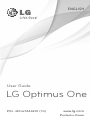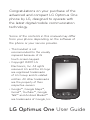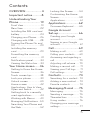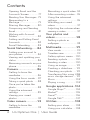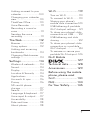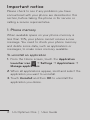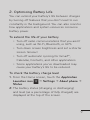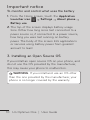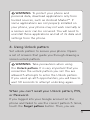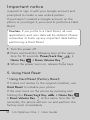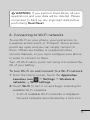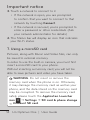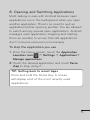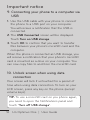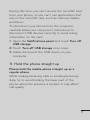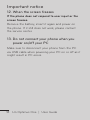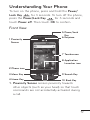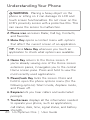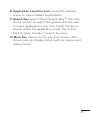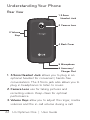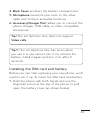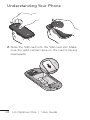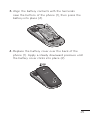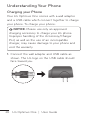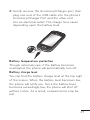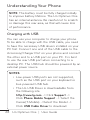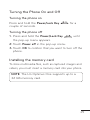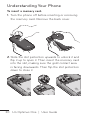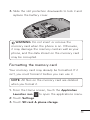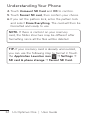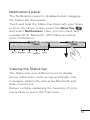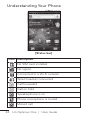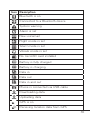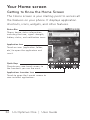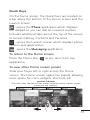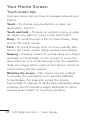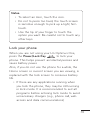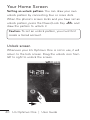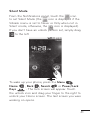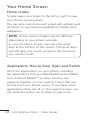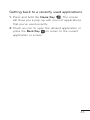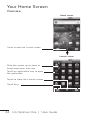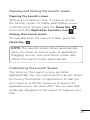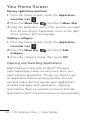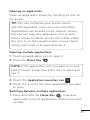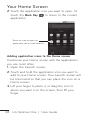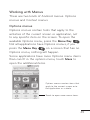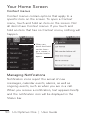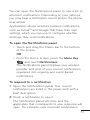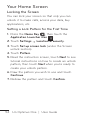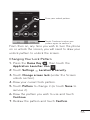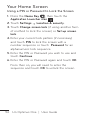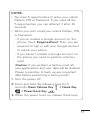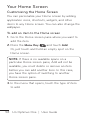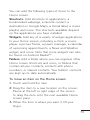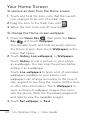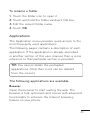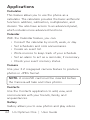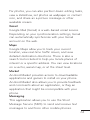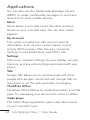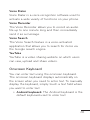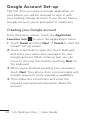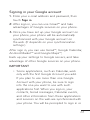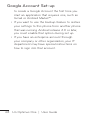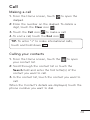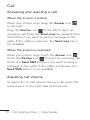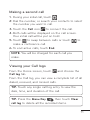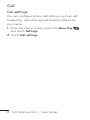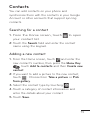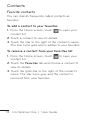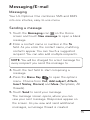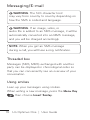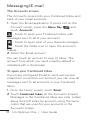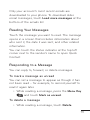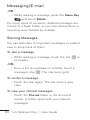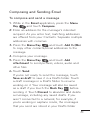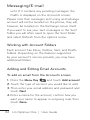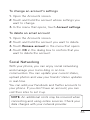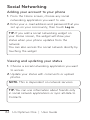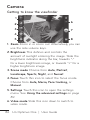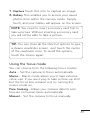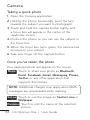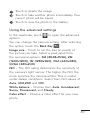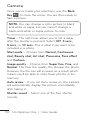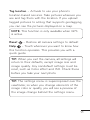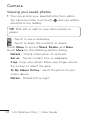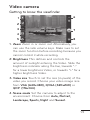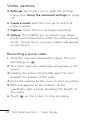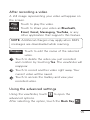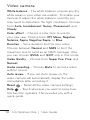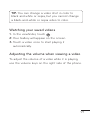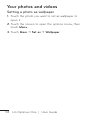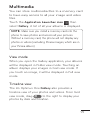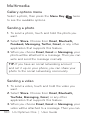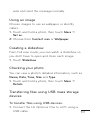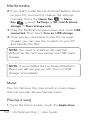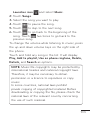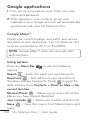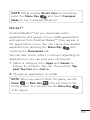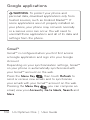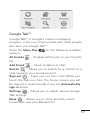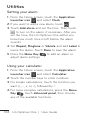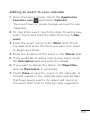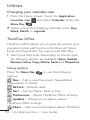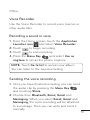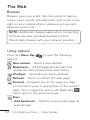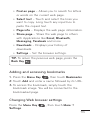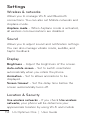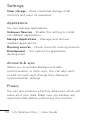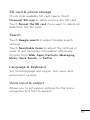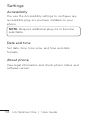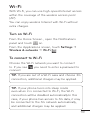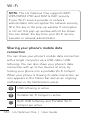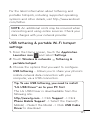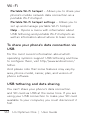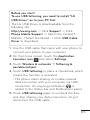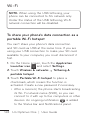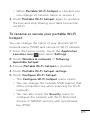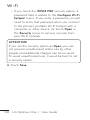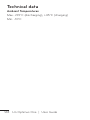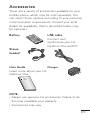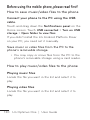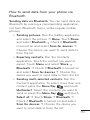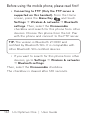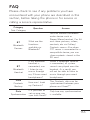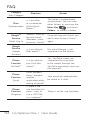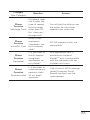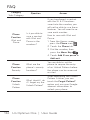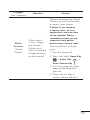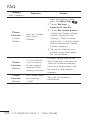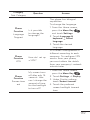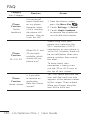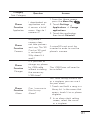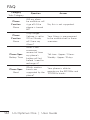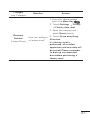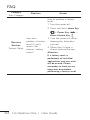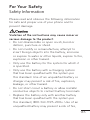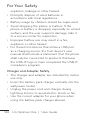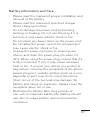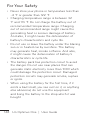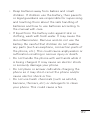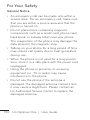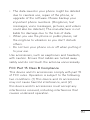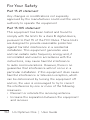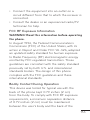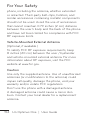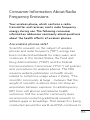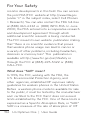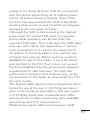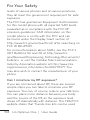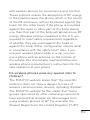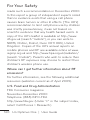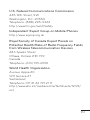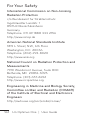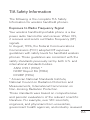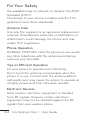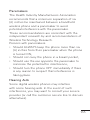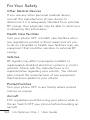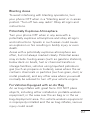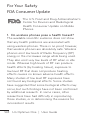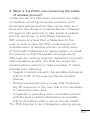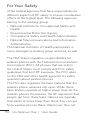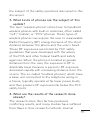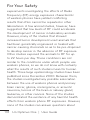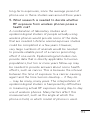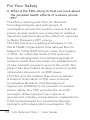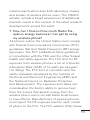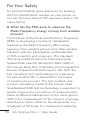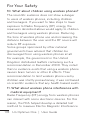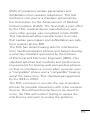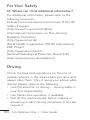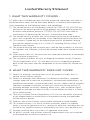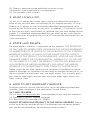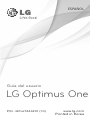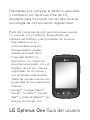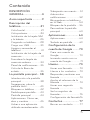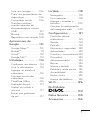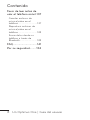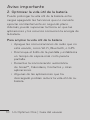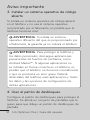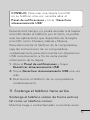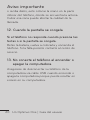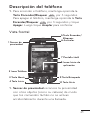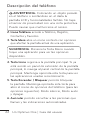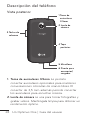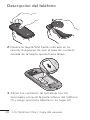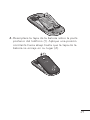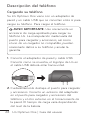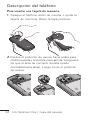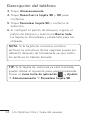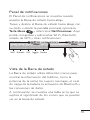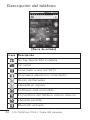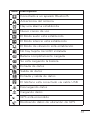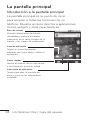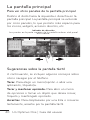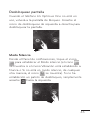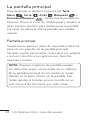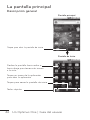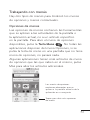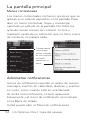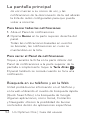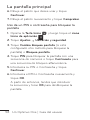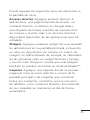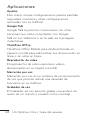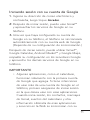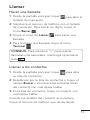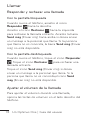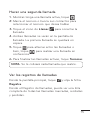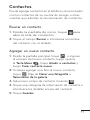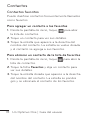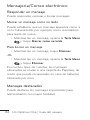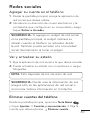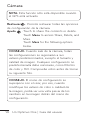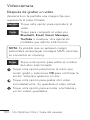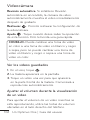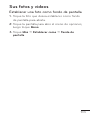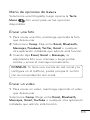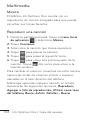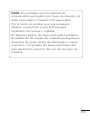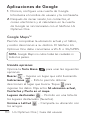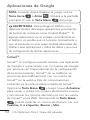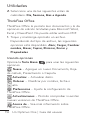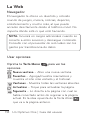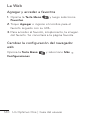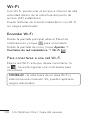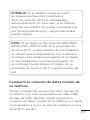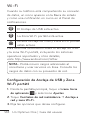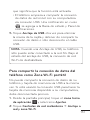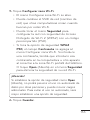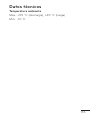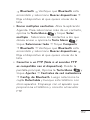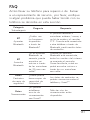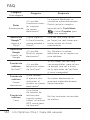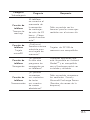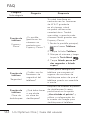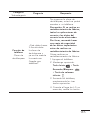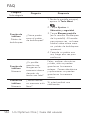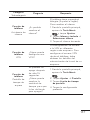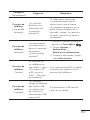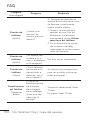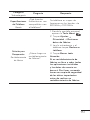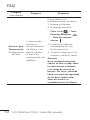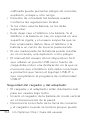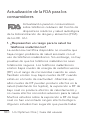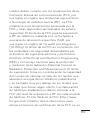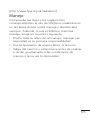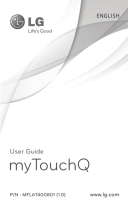LG P Optimus One Guía del usuario
- Categoría
- Smartphones
- Tipo
- Guía del usuario
Este manual también es adecuado para

User Guide
LG Optimus One
P/N : MFL67244201 (1.0)
www.lg.com
ENGLISH
Printed in Korea


LG Optimus One
User Guide
Congratulations on your purchase of the
advanced and compact LG Optimus One
phone by LG, designed to operate with
the latest digital mobile communication
technology.
Some of the contents in this manual may differ
from your phone depending on the software of
the phone or your service provider.
• This handset is not
recommended for the visually
impaired because of its
touch-screen keypad.
• Copyright ©2011 LG
Electronics, Inc. All rights
reserved. LG and the LG logo
are registered trademarks
of LG Group and its related
entities. All other trademarks
are the property of their
respective owners.
• Google™, Google Maps™,
Gmail™, YouTube™, Google
Talk™ and Android Market™
are trademarks of Google, Inc.

4
LG Optimus One | User Guide
This guide provides you with everything you need
to get started. For more information and support,
please visit www.myfamilymobile.com.
OVERVIEW

5
Contents
OVERVIEW....................4
Important notice ...........8
Understanding Your
Phone ........................... 19
Front View .............................19
Rear View .............................22
Installing the SIM card and
battery ..................................23
Charging your Phone .......26
Charging with USB ...........28
Turning the Phone On and
Off .........................................29
Installing the memory
card .......................................29
Formatting the memory
card ........................................31
Notifications panel ............33
Viewing the Status bar ....33
Your Home screen ......36
Getting to Know the Home
Screen ..................................36
Touch screen tips ..............38
Lock your phone ...............39
Unlock screen ....................40
Home screen ....................42
Applications: How to View,
Open and Switch ..............42
Getting back to a recently
used applications ..............43
Working with Menus ........49
Managing Notifications ...50
Searching Your Phone and
the Web ...............................52
Locking the Screen ..........54
Customizing the Home
Screen ..................................58
Applications .........................61
Applications ................62
Onscreen Keyboard .........65
Google Account
Set-up ......................... 66
Creating your Google
account ................................66
Signing in your Google
account ................................ 67
Call ...............................69
Making a call ......................69
Calling your contacts .......69
Answering and rejecting a
call .........................................70
Adjusting call volume ......70
Making a second call ........ 71
Viewing your Call logs....... 71
Call settings ........................ 72
Contacts ......................73
Searching for a contact... 73
Adding a new contact ..... 73
Favorite contacts ............... 74
Messaging/E-mail ......75
Messaging ...........................75
Sending a message .........75
Threaded box ................... 76
Using smilies ...................... 76
Changing your message
settings .................................77

6
LG Optimus One | User Guide
Opening Email and the
Accounts Screen ...............77
Reading Your Messages . 79
Responding to a
Message ..............................79
Starring Messages ........... 80
Composing and Sending
Email ......................................81
Working with Account
Folders ..................................82
Adding and Editing Email
Accounts .............................82
Social Networking ............83
Social Networking ...... 84
Adding your account to
your phone ..........................84
Viewing and updating your
status ...................................84
Removing accounts on your
phone ...................................85
Camera ....................... 86
Getting to know the
viewfinder ............................86
Using the focus mode ....87
Taking a quick photo ......88
Once you’ve taken the
photo ....................................88
Using the advanced
settings ................................89
Viewing your saved
photos ..................................92
Video camera ..............93
Getting to know the
viewfinder ............................93
Recording a quick video .94
After recording a video ...95
Using the advanced
settings ................................95
Watching your saved
videos ................................... 97
Adjusting the volume when
viewing a video................... 97
Your photos and
videos ...........................98
Setting a photo as
wallpaper .............................98
Multimedia ..................99
View mode ..........................99
Timeline view ......................99
Gallery options menu ....100
Sending a photo .............100
Sending a video ..............100
Using an image ................101
Creating a slideshow .......101
Checking your photo ...... 101
Transferring files using USB
mass storage devices ..... 101
Music ..................................102
Playing a song .................102
Google applications ..104
Google Maps™ ................104
Market™ .............................105
Gmail™ ...............................106
Google Talk™ .....................107
Utilities.......................108
Setting your alarm ..........108
Using your calculator .....108
Contents

7
Adding an event to your
calendar .............................109
Changing your calendar
view .......................................110
ThinkFree Office ...............110
Voice Recorder ...................111
Recording a sound or
voice .......................................111
Sending the voice
recording ..............................111
The Web .....................112
Browser ............................... 112
Using options .................... 112
Adding and accessing
bookmarks ......................... 113
Changing Web browser
settings ............................... 113
Settings ......................114
Wireless & networks ........ 114
Sound .................................. 114
Display ................................. 114
Location & Security ....... 114
Applications ....................... 116
Accounts & sync .............. 116
Privacy ................................. 116
SD card & phone
storage .................................117
Search ..................................117
Language & keyboard .....117
Voice input & output ........117
Accessibility .......................118
Date and time ................... 118
About phone ..................... 118
Wi-Fi ...........................119
Turn on Wi-Fi .................... 119
To connect to Wi-Fi ......... 119
Sharing your phone’s
mobile data connection 120
USB tethering & portable
Wi-Fi hotspot settings .... 121
To share your phone’s data
connection via USB ........ 122
USB tethering and data
sharing ............................... 122
To share your phone’s data
connection as a portable
Wi-Fi hotspot ................... 124
To rename or secure your
portable Wi-Fi hotspot .. 125
DivX Mobile
................ 127
Technical data ...........128
Accessories ............... 129
Before using the mobile
phone, please read
first! ............................130
FAQ ............................133
For Your Safety ..........145

8
LG Optimus One | User Guide
Please check to see if any problems you have
encountered with your phone are described in this
section, before taking the phone in for service or
calling a service representative.
1. Phone memory
When available space on your phone memory is
less than 10%, your phone cannot receive a new
message. You need to check your phone memory
and delete some data, such as applications or
messages, to make more memory available.
To uninstall an application
From the Home screen, touch the Application
Launcher icon
g
Settings
g
Applications
g
Manage applications.
When all applications appear, scroll and select the
application you want to uninstall.
Touch Uninstall and then OK to uninstall the
application you desire.
1.
2.
3.
Important notice
8
LG Optimus One | User Guide

9
2. Optimizing Battery Life
You can extend your battery's life between charges
by turning off features that you don't need to run
constantly in the background. You can also monitor
how applications and system resources consume
battery power.
To extend the life of your battery
Turn off radio communications that you aren't
using, such as Wi-Fi, Bluetooth, or GPS.
Turn down screen brightness and set a shorter
screen timeout.
Turn off automatic syncing for Gmail™,
Calendar, Contacts, and other applications.
Some applications you’ve downloaded may
cause your battery’s life to be reduced.
To check the battery charge level
From the Home screen, touch the Application
Launcher icon
g
Settings
g
About phone
g
Status.
The battery status (charging or discharging)
and level (as a percentage of fully charged) are
displayed at the top of the screen.
•
•
•
•
1.
2.

Important notice
10
LG Optimus One | User Guide
To monitor and control what uses the battery
From the Home screen, touch the Application
Launcher icon
g
Settings
g
About phone
g
Battery use.
The top of the screen displays battery usage
time. Either how long since last connected to a
power source or, if connected to a power source,
how long you were last running on battery
power. The body of the screen lists applications
or services using battery power from greatest
amount to least.
3. Installing an Open Source OS
If you install an open source OS on your phone, and
do not use the OS provided by the manufacturer,
this may cause your phone to malfunction.
WARNING: If you install and use an OS other
than the one provided by the manufacturer, your
phone is no longer covered by the warranty.
1.
2.

11
WARNING: To protect your phone and
personal data, download applications only from
trusted sources, such as Android Market™. If
some applications are not properly installed on
your phone, your phone may not work normally or
a serious error can be occurred. You will need to
uninstall those applications and all of its data and
settings from the phone.
4. Using Unlock pattern
Set unlock pattern to secure your phone. Opens
a set of screens that guide you through drawing a
screen unlock pattern.
WARNING: Take precautions when using
the Unlock pattern. It is very important that you
remember the unlock pattern you set. You are
allowed 5 attempts to enter the Unlock pattern.
If you used up all 5 opportunities, you will have to
wait 30 seconds to attempt unlocking again.
When you can’t recall your Unlock pattern, PIN,
or Password:
If you logged into your Google account on the
phone and failed to use the correct pattern 5 times,
touch the Forgot pattern button. Then, you are

Important notice
12
LG Optimus One | User Guide
required to sign in with your Google account and
prompted to create a new unlock pattern.
If you haven’t created a Google account on the
phone or you forgot it, you need to perform a Hard
Reset.
Caution: If you perform a Hard Reset, all user
applications and user data will be deleted. Please
remember to back up any important data before
performing a Hard Reset.
Turn the power off.
Press and hold the following keys at the same
time for 10 seconds: Power/Lock Key +
Home Key + Down Volume Key .
When the power turns on, release these keys.
5. Using Hard Reset
* Using Hard Reset (Factory Reset)
If it does not restore to the original condition, use
Hard Reset to initialize your phone.
If the user turns on the phone by pressing and
holding the Power/Lock Key
+ Home Key
+ Down Volume Key
at the same time (for 10
seconds), the phone will turn on and perform the
factory reset immediately.
1.
2.
3.

13
WARNING: If you perform Hard Reset, all user
applications and user data will be deleted. Please
remember to back up any important data before
performing Hard Reset.
6. Connecting to Wi-Fi networks
To use Wi-Fi on your phone, you need access to
a wireless access point, or “hotspot.” Some access
points are open and you can simply connect to
them. Others are hidden or implement other
security features, so you must configure your phone
in order to connect to them.
Turn off Wi-Fi when you're not using it to extend the
life of your battery.
To turn Wi-Fi on and connect to a Wi-Fi network
From the Home screen, touch the Application
Launcher icon
g
Settings
g
Wireless &
networks
g
Wi-Fi settings.
Touch Wi-Fi to turn it on and begin scanning for
available Wi-Fi networks.
A list of available Wi-Fi networks is displayed.
Secured networks are indicated by a lock icon.
1.
2.
•

Important notice
14
LG Optimus One | User Guide
Touch a network to connect to it.
If the network is open, you are prompted
to confirm that you want to connect to that
network by touching Connect.
If the network is secured, you're prompted to
enter a password or other credentials. (Ask
your network administrator for details.)
The Status bar will display an icon that indicates
your Wi-Fi status.
7. Using a microSD card
Pictures, along with Music and Video files, can only
be saved to external memory.
In order to use the built-in camera, you must first
insert a microSD card to your phone.
Without inserting a memory card, you will not be
able to save pictures and video you have taken.
WARNING: Do not insert or remove the
memory card when the phone is on. Otherwise,
it may damage the memory card as well as your
phone, and the data stored on the memory card
may be corrupted. To remove the memory card
safely, please touch the Applicati
on Launcher
icon
g
Settings
g
SD card & phone storage
g
Unmount SD card.
3.
•
•
4.

15
8. Opening and Switching Applications
Multi-tasking is easy with Android because open
applications run in the background when you open
another application. There’s no need to quit an
application before opening another. You are allowed
to switch among several open applications. Android
manages each application, stopping and starting
them as needed, to ensure that idle applications
don’t consume resources unnecessarily.
To stop the application you use
From the Home screen, touch the Application
Launcher icon
g
Settings
g
Applications
g
Manage applications.
Touch the desired application and touch Force
stop to stop using it.
TIP: Getting back to recent Apps
Press and hold the Home Key. A screen
will display a list of the most recently used
applications.
1.
2.

Important notice
16
LG Optimus One | User Guide
9. Connecting your phone to a computer via
USB
Use the USB cable with your phone to connect
the phone to a USB port on your computer.
You will receive a notification that the USB is
connected.
The USB Connected screen will be displayed.
Touch Turn on USB storage.
Touch OK to confirm that you want to transfer
files between your phone’s microSD card and the
computer.
When the phone is connected as USB storage, you
will receive a notification that your phone’s microSD
card is mounted as a drive on your computer. You
can now copy files to and from the microSD card.
10. Unlock screen when using data
connection
Your screen will lock if untouched for a period of
time when using data connection. To turn on your
LCD screen, press any key on the phone (except
volume keys).
TIP: To use a microSD card on you phone again,
you need to open the Notifications panel and
touch "Turn off USB storage".
1.
2.
3.

17
During this time, you can’t access the microSD card
from your phone, so you can’t use applications that
rely on the microSD card, such as Camera, Gallery
and Music.
To disconnect your phone from the computer,
carefully follow your computer’s instructions to
disconnect USB devices correctly, to avoid losing
information on the card.
Open the Notifications panel and touch Turn off
USB storage.
Touch Turn off USB storage once more.
Safely disconnect the USB device on your
computer.
11. Hold the phone straight up
Please hold the mobile phone straight up as a
regular phone.
While making/receiving calls or sending/receiving
data, try to avoid holding the lower part of the
phone where the antenna is located. It may affect
call quality.
1.
2.
3.

Important notice
18
LG Optimus One | User Guide
12. When the screen freezes
If the phone does not respond to user input or the
screen freezes:
Remove the battery, insert it again and power on
the phone. If it still does not work, please contact
the service center.
13. Do not connect your phone when you
power on/off your PC
Make sure to disconnect your phone from the PC
via USB cable when powering your PC on or off as it
might result in PC errors.

19
Understanding Your Phone
To turn on the phone, press and hold the Power/
Lock Key for 3 seconds. To turn off the phone,
press the Power/Lock Key for 3 seconds and
touch Power off. Then touch OK to confirm.
Front View
2 Phone icon
1 Proximity
Sensor
4 Home Key
3 Menu Key
10 Back Key
9 Search Key
8 Application
Launcher icon
7 Touchscreen
6 Earpiece
5 Power/Lock
Key
Proximity Sensor senses proximity towards
other objects (such as your head) so that touch
commands are not accidentally activated during
a call.
1.

Understanding Your Phone
20
LG Optimus One | User Guide
WARNING: Placing a heavy object on the
phone or sitting on it can damage its LCD and
touch screen functionalities. Do not cover on the
LCD’s proximity sensor with a protective film. This
can cause the sensor to malfunction.
Phone icon accesses Dialer, Call log, Contacts,
and Favorites.
Menu Key opens a context menu with options
that affect the current screen of an application.
TIP: Press Menu Key whenever you touch an
application to check what options are available.
Home Key returns to the Home screen. If
you’re already viewing one of the Home screen
extension panes, it navigates you to the central
Home screen pane. Press and hold to view the
most recently used applications.
Power/Lock Key locks the screen. Press and
hold to open the phone options menu (for the
following options): Silent mode, Airplane mode,
and Power off.
Earpiece lets you hear callers and automated
prompts.
Touchscreen displays all the information needed
to operate your phone, such as applications,
call status, date, time, signal status, and battery
strength.
2.
3.
4.
5.
6.
7.

21
Application Launcher icon opens the Launch
menu to view installed applications.
Search Key opens Quick Search Box
TM
from the
Home screen to search the phone and the web.
In many applications, you may touch this key to
search within the application itself. Touch and
hold to open Google
TM
search by voice.
Back Key returns to the previous screen. Also
closes pop-up display items such as menus and
dialog boxes.
8.
9.
10.

Understanding Your Phone
22
LG Optimus One | User Guide
Rear View
6 Accessory/
Charger Port
4 Back Cover
1 3.5mm
Headset Jack
2 Camera Lens
5 Microphone
3 Volume
Keys
3.5mm Headset Jack allows you to plug in an
optional headset for convenient, hands-free
conversations. The 3.5mm jack also allows you to
plug in headphones to listen to music.
Camera Lens use for taking pictures and
recording videos. Keep clean for optimal
performance.
Volume Keys allow you to adjust the ringer, media
volumes and the in-call volume during a call.
1.
2.
3.

23
Back Cover encloses the battery compartment.
Microphone transmits your voice to the other
caller and to Voice-activated functions.
Accessory/Charger Port allows you to connect the
phone charger, USB cable, or other compatible
accessories.
Tip! The LG Optimus One does not support
Video calls.
Tip! If the LG Optimus One has errors when
you use it or you cannot turn it on, remove the
battery, install it again and turn it on after 5
seconds.
Installing the SIM card and battery
Before you can start exploring your new phone, you’ll
need to set it up. To insert the SIM card and battery:
Hold the phone with both hands and use the
fingernail cutout at the top of the phone to pull
open the battery cover (as shown below).
4.
5.
6.
1.

Understanding Your Phone
24
LG Optimus One | User Guide
Slide the SIM card into the SIM card slot. Make
sure the gold contact area on the card is facing
downwards.
2.

25
Align the battery contacts with the terminals
near the bottom of the phone (1), then press the
battery into place (2).
Replace the battery cover over the back of the
phone (1). Apply a steady downward pressure until
the battery cover clicks into place (2).
3.
4.

Understanding Your Phone
26
LG Optimus One | User Guide
Charging your Phone
Your LG Optimus One comes with a wall adapter
and a USB cable which connect together to charge
your phone. To charge your phone:
NOTICE: Please use only an approved
charging accessory to charge your LG phone.
Improper handling of the Accessory/Charger
Port, as well as the use of an incompatible
charger, may cause damage to your phone and
void the warranty.
Connect the wall adapter and USB cable as
shown. The LG logo on the USB cable should
face toward you.
1.

27
Gently uncover the Accessory/Charger port, then
plug one end of the USB cable into the phone’s
Accessory/Charger Port and the other end
into an electrical outlet. The charge time varies
depending upon the battery level.
Battery temperature protection
Though extremely rare, if the battery becomes
overheated, the phone will automatically turn off.
Battery charge level
You can find the battery charge level at the top right
of the screen. When the battery level becomes low,
the phone will notify you. Once the battery level
becomes exceedingly low, the phone will shut off
without notice. As a result, unsaved items may be
lost.
2.

Understanding Your Phone
28
LG Optimus One | User Guide
NOTE: The battery must be fully charged initially
to improve battery lifetime. The LG Optimus One
has an internal antenna. Be careful not to scratch
or damage this rear area, as that will cause loss
of performance.
Charging with USB
You can use your computer to charge your phone.
To be able to charge with the USB cable, you need
to have the necessary USB drivers installed on your
PC first. Connect one end of the USB cable to the
Accessory/Charger Port on your phone and connect
the other end to a USB port on your PC. It is best
to use the rear USB port when connecting to a
desktop PC. The USB hub should be powered by an
external power source.
NOTES:
Low-power USB ports are not supported,
such as the USB port on your keyboard or
bus-powered USB hub.
The LG USB Driver is downloadable from
the following site:
http://www.lg.com -> Click Support ->
Click Phone Mobile Support -> Select the
Carrier(T-Mobile) ->Select the Model ->
Click USB Cable Driver to download.
•
•

29
Turning the Phone On and Off
Turning the phone on
Press and hold the Power/Lock Key for a
couple of seconds.
Turning the phone off
Press and hold the Power/Lock Key
until
the pop-up menu appears.
Touch Power off in the pop-up menu.
Touch OK to confirm that you want to turn off the
phone.
Installing the memory card
To store multimedia files, such as captured images and
videos, you must insert a memory card into your phone.
NOTE: The LG Optimus One supports up to a
32 GB memory card.
1.
2.
3.

Understanding Your Phone
30
LG Optimus One | User Guide
To insert a memory card:
Turn the phone off before inserting or removing
the memory card. Remove the back cover.
Slide the slot protection upwards to unlock it and
flip it up to open it. Then insert the memory card
into the slot, making sure the gold contact area
is facing downwards. Then flip the slot protection
down to close it.
1.
2.

31
Slide the slot protection downwards to lock it and
replace the battery cover.
WARNING: Do not insert or remove the
memory card when the phone is on. Otherwise,
it may damage the memory card as well as your
phone, and the data stored on the memory card
may be corrupted.
Formatting the memory card
Your memory card may already be formatted. If it
isn’t, you must format it before you can use it.
NOTE: All files on the memory card are deleted
when you format it.
From the Home screen, touch the Application
Launcher icon
to open the applications menu.
Touch Settings.
Touch SD card & phone storage.
3.
1.
2.
3.

Understanding Your Phone
32
LG Optimus One | User Guide
Touch Unmount SD Card and OK to confirm.
Touch Format SD card, then confirm your choice.
If you set the pattern lock, enter the pattern lock
and select Erase Everything. The card will then be
formatted and ready to use.
NOTE: If there is content on your memory
card, the folder structure may be different after
formatting since all the files will be deleted.
TIP: If your memory card is already unmounted,
you can use the following step to format it. Touch
the Application Launcher icon
g
Settings
g
SD card & phone storage
g
Format SD Card.
4.
5.
6.

33
Notifications panel
The Notifications panel is displayed when dragging
the Status bar downwards.
Touch and slide the Status bar down with your finger
or from the Home screen, press the Menu Key
and select Notifications. Here, you can check and
manage Wi-Fi, Bluetooth, GPS status as well as
other notifications.
Ring
3G
connection
GPS
Bluetooth
Wi-Fi
Viewing the Status bar
The Status bar uses different icons to display
phone information, such as signal strength, new
messages, battery life, and active Bluetooth and
data connections.
Below is a table explaining the meaning of icons
you’re likely to see in the Status bar.

Understanding Your Phone
34
LG Optimus One | User Guide
[Status bar]
Icon Description
No SIM card installed
No signal
Connected to a Wi-Fi network
Wired headset connected
Call forwarded
Call on hold
Speakerphone is on
Phone microphone is muted
Missed call

35
Icon Description
Bluetooth is on
Connected to a Bluetooth device
System warning
Alarm is set
New voicemail
Flight mode is set
Silent mode is set
Vibrate mode is set
No microSD card installed
Battery is fully charged
Battery is charging
Data in
Data out
Data in and out
Phone is connected via USB cable
Downloading data
Uploading data
GPS is on
Receiving location data from GPS

36
LG Optimus One | User Guide
Your Home screen
Getting to Know the Home Screen
The Home screen is your starting point to access all
the features on your phone. It displays application
shortcuts, icons, widgets, and other features.
Quick Keys
Provide easy, one-touch access to
the functions you use the most.
Status Bar
Shows device status information
including the time, signal strength,
battery status, and notification icons.
Application Icon
Touch an icon (application, folder,
etc.) to open the application and
use it.
Applications Launcher Icon
Touch to open the Launch screen to
view installed applications.

37
Quick Keys
On the home screen, the Quick Keys are located on
a bar along the bottom of the Home screen and the
Launch screen.
: opens the Phone application which displays
the dialpad so you can dial an unsaved number.
Includes additional tabs across the top of the screen
to access Call log, Contacts and Favorites.
: opens the Launch screen which displays phone
options and applications.
: opens the Messaging application.
To return to the Home screen
Press the Home Key at any time, from any
application.
To view other Home screen panels
Slide your finger left or right across the Home
screen. The Home screen spans five panels, allowing
more space for icons, widgets, shortcuts, etc.
Location Indicator
The dots near the top of the screen indicate which Home screen
pane you are viewing.

38
LG Optimus One | User Guide
Your Home Screen
Touch screen tips
Here are some tips on how to navigate around your
phone.
Touch - To choose a menu/option or open an
application, touch it.
Touch and hold - To open an options menu or grab
an object you want to move, touch and hold it.
Drag - To scroll through a list or move slowly, drag
across the touch screen.
Flick - To scroll through a list or move quickly, flick
across the touch screen (drag quickly and release).
Swiping - Swiping means to quickly drag your finger
vertically or horizontally on the screen to move the
area of focus or to scroll through a list. For example:
slide your finger left or right on the Home screen to
scroll among the five panels.
Rotating the screen - The screen can be rotated
to change the orientation from portrait (default)
to landscape. For example: rotate the phone
horizontally to change to landscape orientation when
entering text to provide a larger keyboard or when
viewing web content to minimize scrolling.

39
Notes:
To select an item, touch the icon.
Do not to press too hard; the touch screen
is sensitive enough to pick up a light, firm
touch.
Use the tip of your finger to touch the
option you want. Be careful not to touch any
other keys.
•
•
•
Lock your phone
When you are not using your LG Optimus One,
press the Power/Lock Key
to lock your
phone. This helps prevent accidental presses and
saves battery power.
Also, if you do not use the phone for a while, the
Home screen or current screen you are viewing, is
replaced with the lock screen to conserve battery
life.
If there are any applications running when
you lock the phone, they may be still running
in lock mode. It is recommended to exit all
programs before entering lock mode to avoid
unnecessary charges. (e.g., phone call, web
access and data communications)
•

40
LG Optimus One | User Guide
Your Home Screen
Setting an unlock pattern: You can draw your own
unlock pattern by connecting four or more dots.
When the phone’s screen locks and you have set an
unlock pattern, press the Power/Lock Key
and
draw the pattern to unlock it.
Caution: To set an unlock pattern, you must first
create a Gmail account.
Unlock screen
Whenever your LG Optimus One is not in use, it will
return to the lock screen. Drag the unlock icon from
left to right to unlock the screen.

41
Silent Mode
From the Notifications panel, touch the icon
to set Silent Mode (the icon is displayed if the
Vibrate menu is set to Never or Only when not in
Silent mode; otherwise, the icon is displayed).
If you don't have an unlock pattern set, simply drag
to the left.
To wake up your phone, press the Menu ,
Home
, Back , Search or Power/Lock
Keys
. The lock screen will appear. Touch
the unlock icon and drag your finger to the right to
unlock your Home screen. The last screen you were
working on opens.

42
LG Optimus One | User Guide
Your Home Screen
Home screen
Simply swipe your finger to the left or right to view
your Home screen panels.
You can also customize each panel with widgets and
shortcuts to your favorite applications, folders and
wallpapers.
NOTE: Some screen images may be different
depending on your phone provider.
In your LG Home screen, you can view quick
keys at the bottom of the screen. The quick keys
provide easy, one-touch access to the functions
you use the most.
Applications: How to View, Open and Switch
All of the applications on your phone, including
any applications that you downloaded and installed
from Android Market
TM
or other sources, are
grouped together on one Launch screen that you
access from your Home screen. If you have more
applications than can fit on the Launch screen, you
can slide the screen up or down to view more.

43
Getting back to a recently used applications
Press and hold the Home
Key
. The screen
will show you a pop-up with icons of applications
that you've used recently.
Touch an icon to open the desired application or
press the Back
Key
to return to the current
application or screen.
1.
2.

44
LG Optimus One | User Guide
Your Home Screen
Overview
Touch to open the Launch screen
Slide the screen up or down to
bring more icons into view
Home screen
Launch screen
Touch an application icon to open
the application
Touch to close the Launch screen
Quick Keys

45
Opening and Closing the Launch screen
Opening the Launch screen
With your LG Optimus One, it’s easy to access
the Launch screen no matter what feature you’re
currently using. Simply press the Home Key ,
then touch the
Application Launcher icon
.
Closing the Launch screen
To manually close the Launch screen, press the
Home Key .
NOTE: The Launch screen closes automatically
when you touch an icon to open its application.
Dragging an icon onto your Home screen also
closes the Launch screen automatically.
Customizing the Launch Screen
The items on the Launch screen are listed
alphabetically. You can customize the Launch screen
by moving the position of applications so that you
don’t have to scroll the screen up to access the
applications you use most often. You can also add
additional categories to the screen to organize your
files.

46
LG Optimus One | User Guide
Your Home Screen
Moving application positions
From the Home screen, touch the Application
Launcher icon .
Press the Menu Key
and touch Move item.
Drag the application icon to the position you want,
then lift your finger. Application icons to the right
of the position shift accordingly.
Adding a category
From the Home screen, touch the Application
Launcher icon .
Press the Menu Key and touch Add
category.
Enter the category name, then touch OK.
Opening and Switching Applications
Multi-tasking is easy with Android
TM
because
open applications keep running even when you
open another application. There’s no need to quit
an application before opening another. You can
use and switch among several open applications.
Android manages each application, stopping
and starting them as needed, to ensure that idle
applications don’t consume resources unnecessarily.
1.
2.
3.
1.
2.
3.

47
Opening an application
Open an application simply by touching its icon on
the screen.
TIP: You can customize your Home screen
with the application icons you use most often.
Applications are located on the Launch screen,
but you can copy any application icon to your
Home screen for faster access. No matter where
the icon is, on the Launch screen or your Home
screen, just touch it to open and use it.
Opening multiple applications
Touch an application icon to open it.
Press the Home Key .
NOTE: If the application icon you want is on your
Home screen, simply touch the icon to open and
use it.
Touch the Application Launcher icon .
Touch the icon for the other application you want
to open.
Switching between multiple applications
Press and hold the Home Key . A window
opens with icons of applications that you’ve used
recently.
1.
2.
3.
4.
1.

48
LG Optimus One | User Guide
Your Home Screen
Touch the application icon you want to open.
Or
touch the Back Key
to return to the current
application.
Touch an icon to open an
application you’ve used recently.
Adding application icons to the Home screen
Customize your Home screen with the applications
you use most
often.
Open the Launch screen.
Touch and hold the application icon you want to
add to your Home screen. Your Launch screen will
be minimized so that you can place the icon on a
Home screen.
Lift your finger to place it, or drag the icon to
where you want it on the screen, then lift your
finger.
2.
1.
2.
3.

49
Working with Menus
There are two kinds of Android menus: Options
menus and Context menus.
Options menus
Options menus contain tools that apply to the
activities of the current screen or application, not
to any specific item on the screen. To open the
available Options menu, press the Menu Key
.
Not all applications have Options menus; if you
press the Menu Key
on a screen that has no
Options menu, nothing will happen.
Some applications have more Options menu items
than can fit in the options menu; touch More to
open the additional items.
Touch to open more menu items.
Options menus contain items that
apply to the current screen or to
the application as a whole.

50
LG Optimus One | User Guide
Your Home Screen
Context menus
Context menus contain options that apply to a
specific item on the screen. To open a Context
menu, touch and hold an item on the screen. Not
all items have Context menus. If you touch and
hold an item that has no Context menu, nothing will
happen.
When you
touch and hold
certain items
on a screen, a
Context menu
opens.
Managing Notifications
Notification icons report the arrival of new
messages, calendar events, alarms, as well as
ongoing events, such as when you are in a call.
When you receive a notification, text appears briefly
and the notification icon will be displayed in the
Status bar.

51
You can open the Notifications panel to view a list of
all recent notifications. Depending on your settings,
you may hear a notification sound and/or the phone
may vibrate.
Applications whose activities produce notifications,
such as Gmail
TM
and Google Talk, have their own
settings, which you can use to configure whether,
and how, they send notifications.
To open the Notifications panel
Touch and drag the Status bar to the bottom
of the screen.
OR
From the Home screen, press the Menu Key
and touch Notifications.
The Notifications panel displays your wireless
provider and a list of your current notifications,
organized into ongoing and event-based
notifications.
To respond to a notification
Open the Notifications panel. Your current
notifications are listed in the panel, each with a
brief description.
Touch a notification to view it.
The Notification panel will close and the
application that corresponds to your response will
open. For example, new voicemail notifications
•
•
1.
2.

52
LG Optimus One | User Guide
Your Home Screen
dial your voicemail box, and network disconnect
notifications open the list of configured networks
so you can reconnect.
To clear all notifications
Open the Notifications panel.
Touch Clear at the top right of the panel.
All event-based notifications will be cleared;
ongoing notifications will remain in the list.
To close the notifications panel
Touch and drag the tab at the bottom of the
Notifications panel to the top of the screen or just
touch the Back Key . The panel will also close
when you touch a notification.
Searching Your Phone and the Web
You can search for information on your phone
and on the web by using the Quick Search Box or
Google search. Some applications, such as Gmail,
Contacts, and Browser have the ability to search
contents within those specific applications.
Along with being able to search by typing in search
terms, you are also able to search by voice.
1.
2.

53
Phone and Web search using text entry
Press the Search Key .
When you press the Search Key on the
Home screen or in other applications that
support this function, the Quick Search Box will
open automatically.
In some applications, such as Gmail, Contacts,
and Browser, the application’s own search box
opens when you press the Search Key . This is
indicated by the application’s icon on the left side of
the search box.
Press the Menu Key
and touch Search
.
Enter the text you’re searching for in the Quick
Search Box.
You can use the Search preferences to configure
some aspects of Google web search (for example,
whether it makes suggestions below the Quick
Search Box as you type), and what phone features
you want to include in searches.
Touch the Go icon
to search for the entered
terms.
OR
If what you want to search for what appears in the
suggestions list, touch that item to conduct the
search.
1.
2.
3.

54
LG Optimus One | User Guide
Your Home Screen
Locking the Screen
You can lock your screen so that only you can
unlock it to make calls, access your data, buy
applications, etc.
Setting a Lock Pattern for the First Time
Press the Home Key
, then touch the
Application Launcher icon
.
Touch Settings
g
Location & security.
Touch Set up screen lock (under the Screen
unlock section).
Touch Pattern.
Read the instruction screen, touch Next to see
tutorial instructions on how to create an unlock
pattern, then touch Next when you’re ready to
create your unlock pattern.
Draw the pattern you wish to use and touch
Continue.
Redraw the pattern and touch Confirm.
1.
2.
3.
4.
5.
6.
7.

55
Touch Continue to draw your
pattern again to confirm it.
Draw your unlock pattern.
From then on, any time you wish to turn the phone
on or unlock the screen, you will need to draw your
unlock pattern to unlock the screen.
Changing Your Lock Pattern
Press the Home Key , then touch the
Application Launcher icon
.
Touch Settings
g
Location & security.
Touch Change screen lock (under the Screen
unlock section).
Draw your current lock pattern.
Touch Pattern to change it (or touch None to
remove it).
Draw the pattern you wish to use and touch
Continue.
Redraw the pattern and touch Confirm.
1.
2.
3.
4.
5.
6.
7.

56
LG Optimus One | User Guide
Your Home Screen
Using a PIN or Password to Lock the Screen
Press the Home Key , then touch the
Application Launcher icon
.
Touch Settings
g
Location & security.
Touch Change screen lock (if using another form
of method to lock the screen) or Set up screen
lock.
Enter your current lock pattern (if necessary)
and touch PIN to lock the screen with a
number sequence or touch Password for an
alphanumeric lock sequence.
Enter the PIN or Password you wish to use and
touch Continue.
Enter the PIN or Password again and touch OK.
From then on, you will need to enter the
sequence and touch OK to unlock the screen.
1.
2.
3.
4.
5.
6.

57
NOTES:
• You have 5 opportunities to enter your unlock
Pattern, PIN or Password. If you used all the
5 opportunities, you can attempt it after 30
seconds.
• When you can’t recall your unlock Pattern, PIN,
or Password:
- If you’ve created a Google account on the
phone, touch Forgot pattern? Then, you are
required to sign in with your Google account
to unlock your phone.
- If you haven’t created a Google account on
the phone, you need to perform a factory
reset.
(Caution: If you perform a factory reset, all
user applications and user data will be deleted.
Please remember to back up any important
data before performing a factory reset.)
Turn the power off.
Press and hold the following keys for 5
seconds: Down Volume Key + Home Key
+ Power/Lock Key .
When the power turns on, release these keys.
1.
2.
3.

58
LG Optimus One | User Guide
Your Home Screen
Customizing the Home Screen
You can personalize your Home screen by adding
application icons, shortcuts, widgets, and other
items to any Home screen. You can also change the
wallpaper.
To add an item to the Home screen
Go to the Home screen pane where you want to
add the item.
Press the Menu Key and touch Add.
Or, just touch and hold an empty spot on the
Home screen.
NOTE: If there is no available space on a
particular Home screen pane, Add will not be
available; you must delete or remove an item
before you can add another item. In this case,
you have the option of switching to another
Home screen pane.
In the menu that opens, touch the type of item
to add.
1.
2.
3.

59
You can add the following types of items to the
Home screen:
Shortcuts: Add shortcuts to applications, a
bookmarked webpage, a favorite contact, a
destination in Google Maps, a Gmail label, a music
playlist, and more. The shortcuts available depend
on the applications you have installed.
Widgets: Add any of a variety of widget applications
to your Home screen, including a clock, a music
player, a picture frame, a power manager, a calendar
of upcoming appointments, a News and Weather
widget, and more. Note that more widgets can also
be found on Android Market
TM
.
Folders: Add a folder where you can organize other
Home screen shortcuts and icons, or folders that
contain all your contacts, contacts with phone
numbers, or starred contacts. Your folders’ contents
are kept up-to-date automatically.
To move an item on the Home screen
Touch and hold the item.
Drag the item to a new location on the screen.
Pause at the left or right edge of the screen
to drag the item onto the next available Home
screen pane.
When the item is where you want it, lift your
finger.
1.
2.
3.

60
LG Optimus One | User Guide
Your Home Screen
To remove an item from the Home screen
Touch and hold the item, note that the Launch
icon changes to an icon of a trash can.
Drag the item to the Trash Can icon .
When the icon turns red, lift your finger.
To change the Home screen wallpaper
Press the Home Key , then press the Menu
Key and touch Wallpaper.
You can also touch and hold an empty spot on
the Home screen, then touch Wallpapers in the
menu that opens.
Touch Gallery, Live wallpapers, or Wallpapers.
Touch Gallery to use a picture on your phone
as a wallpaper. You can crop the picture before
setting it as a wallpaper.
Touch Live wallpapers to open a list of animated
wallpapers installed on your phone. Live
wallpapers can change according to the time of
day, respond to touching the screen, tell the time,
or offer other information. Touch Wallpapers to
open a screen of wallpaper images that come
with the phone. Slide the thumbnail images left
and right to view the available images.
Touch Set wallpaper or Save.
1.
2.
3.
1.
2.
3.

61
To rename a folder
Touch the folder icon to open it.
Touch and hold the folder window’s title bar.
Edit the current folder name.
Touch OK.
Applications
The Application menu provides quick access to the
most frequently used applications.
The following pages contains a description of each
application. If the application is already described
in another section of this user manual, then a cross
reference to that particular section is provided.
TIP: You cannot delete the preloaded
applications. (Only their icons can be deleted
from the screen.)
The following applications are available:
Browser
Open the browser to start surfing the web. The
browser is fully optimized and comes with advanced
functionality to enhance the Internet browsing
feature on your phone.
1.
2.
3.
4.

62
LG Optimus One | User Guide
Calculator
This feature allows you to use the phone as a
calculator. The calculator provides the basic arithmetic
functions: addition, subtraction, multiplication, and
division. You also have access to an advanced panel,
which includes more advanced functions.
Calendar
With the Calendar feature, you can:
Consult the calendar by month, week, or day.
Set schedules and note anniversaries.
Create an event list.
Write memos to keep track of your schedule.
Set an alarm to act as a reminder, if necessary.
Check your event memory status.
Camera
Use your 3.2 megapixel camera feature to produce
photos in JPEG format.
NOTE: A microSD card must be inserted before
the Camera will take and store photos.
Contacts
Use the Contacts application to add, view, and
communicate with your friends, family, and
acquaintances.
Gallery
Gallery allows you to view photos and play videos.
•
•
•
•
•
•
Applications

63
For photos, you can also perform basic editing tasks,
view a slideshow, set photos as wallpaper or contact
icon, and share as a picture message or other
available means.
Gmail
Google Mail (Gmail) is a web-based email service.
Depending on your synchronization settings, Gmail
can automatically synchronize with your Gmail
account on the web.
Maps
Google Maps allow you to track your current
location, view real-time traffic issues, and view
detailed destination directions. There is also a
search tool included to help you locate places of
interest or a specific address. You can view locations
on a vector, aerial map, or at the street level.
Market
Android Market provides access to downloadable
applications and games to install on your phone.
Android Market also allows you to provide feedback
and comments about an application, or flag an
application that might be incompatible with your
phone.
Messaging
This application allows you to use the Short
Message Service (SMS) to send and receive text
messages to and from other mobile phones.

64
LG Optimus One | User Guide
Applications
You can also use the Multimedia Message Service
(MMS) to create multimedia messages to send and
receive from other mobile phones.
Music
Music allows you to play music files that you have
stored on your microSD card. You can also create
playlists.
My Account
This option provides you with account specific
information, such as your current status, current
activity, Bill Summary, Plan Services, Voicemail
Settings, Find a Retail Store, and FAQ’s Info.
Settings
This menu includes settings for your display, security,
memory, and any extra settings associated with your
phone.
Talk
Google Talk allows you to communicate with other
people who are also connected with Google Talk on
the phone or on the web via instant messaging.
ThinkFree Office
ThinkFree Office Mobile for Android provides a central
place for managing your documents online or offline.
Video player
The Video Player application plays video files stored
on your microSD card.

65
Voice Dialer
Voice Dialer is a voice recognition software used to
activate a wide variety of functions on your phone.
Voice Recorder
The Voice Recorder allows you to record an audio
file up to one minute long and then immediately
send it as a message.
Voice Search
The Voice Search feature is a voice-activated
application that allows you to search for items via
the Google search engine.
YouTube
YouTube is a video sharing website on which users
can view, upload and share videos.
Onscreen Keyboard
You can enter text using the onscreen keyboard.
The onscreen keyboard displays automatically on
the screen when you need to enter text. To manually
display the keyboard, simply touch a text field where
you want to enter text.
Android keyboard: The Android keyboard is the
default keyboard used to enter text.
•

66
LG Optimus One | User Guide
Google Account Set-up
The first time you open a Google application on
your phone, you will be required to sign in with
your existing Google account. If you do not have a
Google account, you’re prompted to create one.
Creating your Google account
From the Home screen, touch the Application
Launcher icon to open the applications menu.
Touch Gmail and then Next
g
Create to start the
Gmail™ set up wizard.
Touch a text field to open the touch keyboard,
and enter your name and username for your
Google account. When entering text, you can
move to the next text field by touching Next on
the keyboard.
When you’re finished inputting your username,
touch Next. Your phone then communicates with
Google servers to verify username availability.
Then follow the instructions and enter the
required and optional information about the
account.
1.
2.
3.
4.

67
Signing in your Google account
Enter your e-mail address and password, then
touch Sign in.
After sign in, you can use Gmail™ and take
advantages of Google services on your phone.
Once you have set up your Google account on
your phone, your phone will be automatically
synchronized with your Google account on
the web. (It depends on your synchronization
settings.)
After sign in, you can use Gmail™, Google Calendar,
Android Market™ and Google Maps™;
back up your settings to Google servers; and take
advantage of other Google services on your phone.
IMPORTANT
Some applications, such as Calendar, work
only with the first Google Account you add.
If you plan to use more than one Google
Account with your phone, be sure to sign
into the one you want to use with such
applications first. When you sign in, your
contacts, Gmail messages, Calendar events,
and other information from these applications
and services on the web are synchronized with
your phone. You will be prompted to sign in or
1.
2.
3.
•

Google Account Set-up
68
LG Optimus One | User Guide
to create a Google Account the first time you
start an application that requires one, such as
Gmail or Android Market™.
If you want to use the backup feature to restore
your settings to this phone from another phone
that was running Android release 2.0 or later,
you must enable that option during set up.
If you have an enterprise account through
your company or other organization, your IT
department may have special instructions on
how to sign into that account.
•
•

69
Call
Making a call
From the Home screen, touch
to open the
dialpad.
Enter the number on the dialpad. To delete a
digit, touch the Clear icon
.
Touch the Call icon to make a call.
To end a call, touch the End icon .
TIP: To enter “+” to make international calls,
touch and hold down .
Calling your contacts
From the Home screen, touch the
to open
your contact list.
Scroll through the contact list or touch the
Search field and enter the first letter(s) of the
contact you want to call.
In the contact list, touch the contact you want to
call.
When the Contact’s details are displayed, touch the
phone number you want to dial.
1.
2.
3.
4.
1.
2.
3.

Call
70
LG Optimus One | User Guide
Answering and rejecting a call
When the screen is locked
When your phone rings, drag the Answer icon
to the right.
Drag the Decline icon to the left to reject an
incoming call. Drag the Send msg bar upwards from
the bottom if you want to send a message to the
caller. If the caller is unknown, the Send msg bar is
not available.
When the screen is unlocked
When your phone rings, touch the Answer icon
.
Touch the Decline icon to reject an incoming call.
Touch the Send SMS button if you want to send a
message to the caller. If the caller is unknown, the
Send SMS button is not available.
Adjusting call volume
To adjust the In-call volume during a call, press the
volume keys on the right side of the phone.

71
Making a second call
During your initial call, touch .
Dial the number, or search your contacts to select
the number you want to call.
Touch the Call icon to connect the call.
Both calls will be displayed on the call screen.
Your initial call will be put on hold.
Touch to swap between calls or touch to
make a conference call.
To end active calls, touch End.
NOTE: You will be charged for each call you
make.
Viewing your Call logs
From the Home screen, touch
and choose the
Call log tab.
From the Call log, you can view a complete list of all
dialed, received, and missed calls.
TIP: Touch any single call log entry to view the
date, time, and duration of the call.
TIP: Press the Menu Key , then touch Clear
call log to delete all the recorded items.
1.
2.
3.
4.
5.
6.

Call
72
LG Optimus One | User Guide
Call settings
You can configure phone call settings, such as call
forwarding, and other special features offered by
your carrier.
From the Home screen, press the Menu Key
and touch Settings.
Touch Call settings.
1.
2.

73
Contacts
You can add contacts on your phone and
synchronize them with the contacts in your Google
Account or other accounts that support syncing
contacts.
Searching for a contact
From the Home screen, touch
to open
your contact list.
Touch the Search field and enter the contact
name using the keypad.
Adding a new contact
From the Home screen, touch and enter the
new contact’s number, then press the Menu Key
, touch Add to contacts and then Create new
contact.
If you want to add a picture to the new contact,
touch . Choose from Take a picture or Pick
from gallery.
Select the contact type by touching .
Touch a category of contact information and
enter the details about your contact.
Touch Save.
1.
2.
1.
2.
3.
4.
5.

Contacts
74
LG Optimus One | User Guide
Favorite contacts
You can classify frequently called contacts as
favorites.
To add a contact to your favorites
From the Home screen, touch
to open your
contact list.
Touch a contact to view its details.
Touch the star to the right of the contact’s name.
The star turns gold and is added to your favorites.
To remove a contact from your favorites list
From the Home screen, touch
to open your
contact list.
Touch the Favorites tab and choose a contact to
view its details.
Touch the gold star to the right of the contact’s
name. The star turns grey and the contact is
removed from your favorites.
1.
2.
3.
1.
2.
3.

75
Messaging/E-mail
Messaging
Your LG Optimus One combines SMS and MMS
into one intuitive, easy-to-use menu.
Sending a message
Touch the Messaging icon on the Home
screen and touch New message to open a blank
message.
Enter a contact name or number in the To
field. As you enter the contact name, matching
contacts appear. You can touch a suggested
recipient. You can also add multiple recipients.
NOTE: You will be charged for a text message for
every recipient you send the message to.
Touch the text field to start composing a
message.
Press the Menu Key
to open the options
menu. Choose from Call, Add subject, Attach,
Insert Smiley, Discard, and More (Templates, All
threads).
Touch Send to send your message.
The message screen opens, where you can
view your sent message. Responses appear on
the screen. As you view and send additional
messages, a message thread is created.
1.
2.
3.
4.
5.

Messaging/E-mail
76
LG Optimus One | User Guide
WARNING: The 160-character limit
may vary from country to country depending on
how the SMS is coded and language.
WARNING: If an image, video, or
audio file is added to an SMS message, it will be
automatically converted into an MMS message,
and you will be charged accordingly.
NOTE: When you get an SMS message
during a call, you will hear a ring notification.
Threaded box
Messages (SMS, MMS) exchanged with another
party can be displayed in chronological order so
that you can conveniently see an overview of your
conversation.
Using smilies
Liven up your messages using smilies.
When writing a new message, press the Menu Key
, then choose Insert Smiley.

77
Changing your message settings
Your LG Optimus One message settings are
predefined, so you can send messages immediately.
You can change the settings based on your
preferences.
Open the Messaging application
Press the Menu Key
and touch Settings.
Opening Email and the Accounts Screen
You can use the Email application to read email
from services other than Gmail. The Email
application supports the following account types:
POP3, IMAP and Exchange.
To open the Email application
From the Home screen, touch Email.
The first time you open the Email application,
a setup wizard opens to help you add an email
account.
After the initial setup, Email displays the contents
of your Inbox (if you have only one account) or the
Accounts screen (if you have multiple accounts).
1.
2.
•

Messaging/E-mail
78
LG Optimus One | User Guide
The Accounts screen
The Accounts screen lists your Combined Inbox and
each of your email accounts.
Open the Email application. If you’re not on the
Account screen, press the Menu Key
and
touch Accounts.
- Touch to open your Combined Inbox, with
messages sent to all of your accounts.
- Touch to open a list of your starred messages.
- Touch the folder icon to open the account’s
folders.
Select the Email account.
You can touch an account to view its Inbox. The
account from which you send email by default is
indicated with a checkmark.
To open your Combined Inbox
If you have configured Email to send and receive
email from more than one account, you can view all
messages sent to all accounts in your Combined
Inbox.
From the Home screen, touch Email.
Touch Combined Inbox (in the Accounts screen).
Messages in the Combined Inbox are color coded
along their left sides, by account, using the same
colors that are used for your accounts in the
Accounts screen.
1.
2.
1.
2.

79
Only your account’s most recent emails are
downloaded to your phone. To download older
email messages, touch Load more messages at the
bottom of the emails list.
Reading Your Messages
Touch the message you want to read. The message
opens in a screen that includes information about
who sent it, the date it was sent, and other related
information.
You can touch the status indicator at the top left
corner next to the sender’s name to open Quick
Contact.
Responding to a Message
You can reply to, forward, or delete messages.
To mark a message as unread
You can set a message to appear as though it has
not been read – for example, to remind yourself to
read it again later.
While reading a message, press the Menu Key
and touch Mark as unread.
To delete a message
While reading a message, touch Delete.
•
•

Messaging/E-mail
80
LG Optimus One | User Guide
-OR-
While reading a message, press the Menu Key
and touch Delete.
For many types of accounts, deleted messages are
moved to a Trash folder, so you can retrieve them in
case they were deleted by mistake.
Starring Messages
You can add stars to important messages to make it
easy to keep track of them.
To star a message
While reading a message, touch the star in
its header.
-OR-
From a list of messages in a folder, touch a
message’s star . The star turns gold.
To unstar a message
Touch the star again. The star turns a gray
color.
To view your starred messages
Touch the Starred folder in the Accounts
screen. A folder opens with your starred
messages.
•
•
•
•
•

81
Composing and Sending Email
To compose and send a message
While in the Email application, press the Menu
Key
and touch Compose.
Enter an address for the message’s intended
recipient. As you enter text, matching addresses
are offered from your Contacts. Separate multiple
addresses with commas.
Press the Menu Key
and touch Add Cc/Bcc
to copy other contacts/email addresses to the
message.
Compose your message.
Press the Menu Key
and touch Add
attachment to send pictures, videos, audio and
other files.
Touch Send.
If you’re not ready to send the message, touch
Save as draft to save it in a Drafts folder. Touch
a draft message in a Drafts folder to resume
working on it. Your message will also be saved
as a draft if you touch the Back Key before
sending it. Touch Discard to abandon and delete
a message, including any saved drafts. If you
aren’t connected to a network, for example, if
you’re working in airplane mode, the messages
that you send are stored in your Drafts folder
1.
2.
3.
4.
5.
6.

Messaging/E-mail
82
LG Optimus One | User Guide
until. If it contains any pending messages, the
Drafts is displayed on the Accounts screen.
Please note that messages sent using an Exchange
account will not be located on the phone; they will,
however, be located on the Exchange server itself.
If you want to see your sent messages in the Sent
folder you will often need to open the Sent folder
and select Refresh from the options menu.
Working with Account Folders
Each account has Inbox, Outbox, Sent, and Drafts
folders. Depending on the features supported
by your account’s service provider, you may have
additional folders.
Adding and Editing Email Accounts
To add an email from the Accounts screen
Press the Menu Key
and touch Add account.
Touch the type of account you would like to add.
Then enter your email address and password and
touch Next.
Enter a name for the account, confirm how you
want your name to appear in outgoing mail, then
touch Done.
1.
2.
3.
4.

83
To change an account’s settings
Open the Accounts screen.
Touch and hold the account whose settings you
want to change.
In the menu that opens, touch Account settings.
To delete an email account
Open the Accounts screen.
Touch and hold the account you want to delete.
Touch Remove account in the menu that opens.
Touch OK in the dialog box to confirm that you
want to delete the account.
Social Networking
With your phone, you can enjoy social networking
and manage your micro-blog in on-line
communities. You can update your current status,
upload photos and view your friends’ status updates
in real-time.
You can add your Facebook and Twitter accounts to
your phone. If you don’t have an account, you can
visit their sites to set it up.
NOTE: An additional costs may be incurred when
connecting and using online services. Check your
data charges with your network provider.
1.
2.
3.
1.
2.
3.
4.

84
LG Optimus One | User Guide
Adding your account to your phone
From the Home screen, choose any social
networking application you want to use.
Enter your e-mail address and password that you
set up on your community, then touch Log in.
TIP: If you add a social networking widget on
your Home screen, the widget will show your
status when your phone updates from the
network.
You can also access the social network directly by
touching the widget.
Viewing and updating your status
Choose a social networking application you want
to access.
Update your status with comments or upload
photos.
NOTE: This is dependent on network services.
TIP: You can use information about friends only
in social network applications or sync all data to
Contacts.
1.
2.
1.
2.
Social Networking

85
Removing accounts on your phone
From the Home screen, press the Menu Key
and touch Settings
g
Accounts & sync
g
touch the
account you want to delete
g
Remove account.

86
LG Optimus One | User Guide
Camera
Getting to know the viewfinder
1
2
3
4
5
6
7
8
Zoom
Zoom in or zoom out. Alternatively, you can
use the side volume keys.
Brightness
This defines and controls the
amount of sunlight entering the image. Slide the
brightness indicator along the bar, towards “-”
for a lower brightness image, or towards “+” for a
higher brightness image.
Scene mode Choose from Auto, Portrait,
Landscape, Sports, Night, and Sunset.
Focus
Touch this icon to select the focus mode.
Choose from Auto, Macro, Face tracking, or
Manual.
Settings
Touch this icon to open the settings
menu. See Using the advanced settings on page
89.
Video mode
Slide this icon down to switch to
video mode.
1.
2.
3.
4.
5.
6.

87
Capture Touch this icon to capture an image.
Gallery
This enables you to access your saved
photos from within the camera mode. Simply
touch, and your Gallery will appear on the screen.
NOTE: You need to insert a memory card first to
take a picture. Without inserting a memory card,
you will not be able to take a picture.
TIP: You can close all the shortcut options to give
a clearer viewfinder screen. Just touch the center
of the viewfinder once. To recall the options,
touch the screen again.
Using the focus mode
You can choose from the following focus modes:
Auto – Set the camera to focus automatically.
Macro – Macro mode allows you to take extreme
close-ups. If you are trying to take a close-up shot
but the focus box remains red, try turning the
macro mode on.
Face tracking –Allows your camera detects and
focuses on human faces automatically.
Manual – Set the camera to focus manually.
7.
8.

Camera
88
LG Optimus One | User Guide
Taking a quick photo
Open the Camera application.
Holding the phone horizontally, point the lens
towards the subject you want to photograph.
Touch and hold the capture button lightly, and
a focus box will appear in the center of the
viewfinder screen.
Position the phone so you can see the subject in
the focus box.
When the focus box turns green, the camera has
focused on your subject.
Take your finger off the capture button.
Once you’ve taken the photo
Your captured photo will appear on the screen.
Share
Touch to share your photo as Bluetooth,
Email, Facebook, Gmail, Messaging, Picasa,
Twitter, or any other application that
supports this feature.
NOTE: Additional charges may apply when MMS
messages are downloaded while roaming.
Set as
Touch to use the image as Contact icon or
Wallpaper.
Rename
Touch to edit the name of the selected
picture.
1.
2.
3.
4.
5.
6.

89
Touch to delete the image.
Touch to take another photo immediately. Your
current photo will be saved.
Touch to view the photo in the Gallery.
Using the advanced settings
In the viewfinder, touch to open the advanced
options.
You can change the camera setting. After selecting
the option, touch the Back Key
.
Image size – Touch to set the size (in pixels) of
the picture you take. Select a pixel value from
the numerical options: 3M (2048x1536), 2M
(1600x1200), 1M (1280x960), VGA (640x480),
QVGA (320x240).
ISO – The ISO rating determines the sensitivity of
the camera’s light sensor. The higher the ISO, the
more sensitive the camera will be. This is useful
under darker conditions. Select from ISO values of
Auto, 400,200 and 100.
White balance – Choose from Auto, Incandescent,
Sunny, Fluorescent, and Cloudy.
Color effect – Choose a color effect for your new
photo.

Camera
90
LG Optimus One | User Guide
Once you’ve made your selections, use the Back
Key
to close the menu. You are then ready to
take a picture.
NOTE: You can change a color picture to black
and white or sepia, but you cannot change a
black-and-white or sepia picture to color.
Timer – The self-timer allows you to set a delay
after the shutter is pressed. Select Off, 3 secs.,
5 secs., or 10 secs. This is ideal if you want to be
included in a photo.
Shot mode – Choose from Normal, Continuous
shot, Beauty shot, Art shot, Panorama, Face effect
and Cartoon.
Image quality – Choose from Super fine, Fine, and
Normal. The finer the quality, the sharper the photo.
However, the file size will increase as a result, which
means you’ll be able to store fewer photos in the
memory.
Auto review – If you set Auto review on, the camera
will automatically display the picture immediately
after taking it.
Shutter sound – Select one of the four shutter
sounds.

91
Tag location – Activate to use your phone’s
location-based services. Take pictures wherever you
are and tag them with the location. If you upload
tagged pictures to a blog that supports geotagging,
you can see the pictures displayed on a map.
NOTE: This function is only available when GPS
is active.
Reset – Restore all camera settings to default.
Help – Touch whenever you want to know how
this function operates. This provides you with a
quick guide.
TIP: When you exit the camera, all settings will
return to their defaults, except image size and
image quality. Any nondefault settings must be
reset, such as Color effect and ISO. Check these
before you take your next photo.
TIP: The settings menu is superimposed over the
viewfinder, so when you change elements of the
image color or quality, you will see a preview of
the image change behind the settings menu.

Camera
92
LG Optimus One | User Guide
Viewing your saved photos
You can access your saved photos from within
the camera mode. Just touch and you will be
directed to the Gallery.
TIP: Flick left or right to view other photos or
videos.
- Touch to see a slideshow.
- Touch to share the contents or delete
Touch Menu to access Share, Delete, and More.
Touch More for the following options below.
Details - Check information of contents.
Set as - Set as contact icon or wallpaper.
Crop -Crop your photo. Move your finger across
the screen to select the area.
To My Album Online - Send the photo to your
online album
Rotate - Rotate left or right.
1.

93
Video camera
Getting to know the viewfinder
1
2
3
4
5
6
7
8
Zoom
Zoom in or zoom out. Alternatively, you
can use the side volume keys. Make sure to set
the zoom function before recording because you
cannot control it while recording.
Brightness
This defines and controls the
amount of sunlight entering the Video. Slide the
brightness indicator along the bar, towards “-”
for a lower brightness Video, or towards “+” for a
higher brightness Video.
Video size
Touch to set the size (in pixels) of the
video you record. Choose your video image size
from VGA (640x480), QVGA (320x240) or
QCIF (176x144).
Scene mode Set the camera to adjust to the
environment. Choose from Auto, Portrait,
Landscape, Sports, Night and Sunset.
1.
2.
3.
4.

Video camera
94
LG Optimus One | User Guide
Settings
Touch this icon to open the settings
menu. See Using the advanced settings on page
95.
Camera mode
Slide this icon up to switch to
camera mode.
Capture Touch this icon to begin recording.
Gallery
This enables you to access your saved
photos and Videos from within the video camera
mode. Simply touch, and your Gallery will appear
on the screen.
Recording a quick video
Slide the camera mode button down. The icon
will change to .
The video camera’s viewfinder will appear on the
screen.
Holding the phone horizontally, point the lens
towards the subject of the video.
Press the capture button once to start recording.
REC will appear at the bottom of the
viewfinder with a timer showing the length of
the video.
Touch
on the screen to stop recording.
5.
6.
7.
8.
1.
2.
3.
4.
5.
6.

95
After recording a video
A still image representing your video will appear on
the screen.
Play
Touch to play the video.
Share
Touch to share your video as Bluetooth,
Email, Gmail, Messaging, YouTube, or any
other application that supports this feature.
NOTE: Additional charges may apply when MMS
messages are downloaded while roaming.
Rename
Touch to edit the name of the selected
video.
Touch to delete the video you just recorded
and confirm by touching Yes. The viewfinder will
reappear.
Touch to record another video right away. Your
current video will be saved.
Touch to access the Gallery and view your
recorded video.
Using the advanced settings
Using the viewfinder, touch to open the
advanced options.
After selecting the option, touch the Back Key
.

Video camera
96
LG Optimus One | User Guide
White balance – The white balance ensures any the
white areas in your video are realistic. To enable your
camera to adjust the white balance correctly, you
may need to determine the light conditions. Choose
from Auto, Incandescent, Sunny, Fluorescent, and
Cloudy.
Color effect – Choose a color tone to use for
your new view. Choose from Off, Mono, Negative,
Solarize, Sepia, Negative Sepia, or Blue.
Duration – Set a duration limit for your video.
Choose between Normal and MMS to limit the
maximum size to send as an MMS message. Also
you can choose QVGA and QCIF only in this mode.
Video Quality – Choose from Super fine, Fine, and
Normal.
Audio recording – Choose Mute to record a video
without sound.
Auto review – If you set Auto review on, the
video camera will automatically display the video
immediately after recording it.
Reset – Reset all the video camera settings.
Help – Touch whenever you want to know how
this function operates. This provides you with a
quick guide.

97
TIP: You can change a video shot in color to
black and white or sepia, but you cannot change
a black-and-white or sepia video to color.
Watching your saved videos
In the viewfinder, touch .
Your Gallery will appear on the screen.
Touch a video once to start playing it
automatically.
Adjusting the volume when viewing a video
To adjust the volume of a video while it is playing,
use the volume keys on the right side of the phone.
1.
2.
3.

98
LG Optimus One | User Guide
Setting a photo as wallpaper
Touch the photo you want to set as wallpaper to
open it.
Touch the screen to open the options menu, then
touch Menu.
Touch More
g
Set as
g
Wallpaper.
1.
2.
3.
Your photos and videos

99
You can store multimedia files to a memory card
to have easy access to all your image and video
files.
Touch
the
Applicat
ion Launcher icon
,
then
select Gallery. A list of all your albums is displayed.
NOTE:
Make sure you install a memory card into the
phone to save photos and access all your pictures.
Without a memory card, the phone will not display any
photos or videos (excluding Picasa images, which are in
your Picasa album).
View mode
When you open the Gallery application, your albums
will be displayed in Folder view mode. Touching an
album displays your images in Grid view mode. If
you touch an image, it will be displayed in Full view
mode.
Timeline view
The LG Optimus One Gallery also provides a
timeline view of your photos and videos. From Grid
view mode, drag to the right to display your
photos by date and location.
Multimedia

Multimedia
100
LG Optimus One | User Guide
Gallery options menu
Select a photo, then press the Menu
Key
twice
to see the available options.
Sending a photo
To send a photo, touch and hold the photo you
want.
Select Share. Choose from Email, Bluetooth,
Facebook, Messaging, Twitter, Gmail, or any other
application that supports this feature.
When you choose Email, Gmail or Messaging, your
photo will be attached to a message. Then you can
write and send the message normally.
TIP: If you have an social networking account
and set it up on your phone, you can share your
photo to the social networking community.
Sending a video
To send a video, touch and hold the video you
want.
Select Share. Choose from Email, Bluetooth,
YouTube, Messaging, Gmail, or any other
application that supports this feature.
When you choose Email, Gmail or Messaging, your
video will be attached to a message. Then you can
1.
2.
3.
1.
2.
3.

101
write and send the message normally.
Using an image
Choose images to use as wallpaper or identify
callers.
Touch and hold a photo, then touch More
g
Set as.
Choose from Contact icon or Wallpaper.
Creating a slideshow
From Full view mode, you can watch a slideshow so
you don’t have to open and close each image.
Touch Slideshow.
Checking your photo
You can view a photo’s detailed information, such as
Name, Date, Time, Size and Type.
Touch and hold a photo, then touch More
g
Details.
Transferring files using USB mass storage
devices
To transfer files using USB devices:
Connect the LG Optimus One to a PC using a
USB cable.
1.
2.
1.
1.
1.

Multimedia
102
LG Optimus One | User Guide
If you didn't install the LG Android Platform Driver
on your PC, you need to change the settings
manually. Press the Home Key
g
Menu
Key
g
touch Settings
g
SD card & phone
storage
g
Mass storage only.
Drag the Notifications panel down and touch USB
connected. Then touch Turn on USB storage.
Once you are connected to your PC via mass
storage, you can view the contents on your PC
and transfer the files.
NOTE: You need to install an SD card first.
Without an SD card, you cannot use USB mass
storage.
NOTE: If you installed the LG Android Platform
Driver, you will see pop up with 'Turn on USB
storage' immediately.
Music
Your LG Optimus One has a built-in music player
that lets you play all your favorite tracks.
Playing a song
From the Home screen, touch the Application
2.
3.
4.
1.

103
Launcher icon and select Music.
Touch Songs.
Select the song you want to play.
Touch to pause the song.
Touch to skip to the next song.
Touch to go back to the beginning of the
song. Touch two times to go back to the
previous song.
To change the volume while listening to music, press
the up and down volume keys on the right side of
the phone.
Touch and hold any song in the list. It will display
Play, Add to playlist, Use as phone ringtone, Delete,
Details, and Search as options.
NOTE: Music file copyrights may be protected by
international treaties and national copyright laws.
Therefore, it may be necessary to obtain
permission or a licence to reproduce or copy
music.
In some countries, national laws prohibit
private copying of copyrighted material. Before
downloading or copying the file, please check the
national laws of the relevant country concerning
the use of such material.
2.
3.
4.
5.
6.

104
LG Optimus One | User Guide
First, set up a Google account. Enter your user
name and password.
After signing in, your contacts, email, and
calendar in your Google account will automatically
synchronize with your LG Optimus One.
Google Maps™
Check your current location and traffic and receive
directions to your destination. The LG Optimus One
must be connected to Wi-Fi or 3G/GPRS.
NOTE: Google Maps™ does not cover all cities
and countries.
Using options
Press the Menu Key
to use the following
options:
Search – Enter the place you are looking for.
Directions – This will let you get directions to
the place you are looking for. Touch to input the
data. Choose from Contacts or Point on Map or My
current location.
Starred Places – Allows you to view a list of the
places you have starred (favorites).
Join Latitude – Share your location with friends.
More – Clear the map or find Starred items and
more.
1.
2.
Google applications

105
NOTE: While viewing Street View for a location,
press the Menu Key and touch Compass
Mode to turn Compass Mode on.
Market™
Android Market™ lets you download useful
applications and games. If you install applications
and games from Android Market™, they appear in
the applications menu. You can check downloaded
application by pressing the Menu Key
and
touching the Downloads tab.
You can also check other's comment regarding an
application or you can post your comments.
Select a category from Apps and Games to
browse its contents. You can choose from Top
paid, Top free and Just in.
Choose an application to install.
NOTE: When you want to finish the game, use the
Home
or Back Key
. You will return to the
Home screen. You can also use the Menu Key
of the game.
1.
2.

Google applications
106
LG Optimus One | User Guide
WARNING: To protect your phone and
personal data, download applications only from
trusted sources, such as Android Market™. If
some applications are not properly installed on
your phone, your phone may not work normally
or a serious error can occur. You will need to
uninstall those applications and all of its data and
settings from the phone.
Gmail™
Gmail™ is configured when you first first access
a Google application and sign into your Google
Account.
Depending on your synchronization settings, Gmail™
on your phone is automatically synchronized with
your Gmail™ account on the web.
Press the Menu Key
, then touch Refresh to
send or receive new emails and to synchronize
your emails with your Gmail™ account on the web.
Pressing the Menu Key
, you can compose an
email, view your Accounts, Go to labels, Search and
More.

107
Google Talk™
Google Talk™ is Google’s instant messaging
program. It lets you communicate with other people
who also use Google Talk™.
Press the Menu Key
for the following available
options:
All friends – Displays all friends on your friend’s
list.
Add friend – Send invitation to chat.
Search – Allows you to search for a contact or a
chat saved to your Gmail account.
Sign out – Signs you out from chat. When you
touch the Talk icon from the Home screen, you will
be Signed in automatically if you set Automatically
sign in active.
Settings – Allows you to adjust various Google
Talk settings.
More – Allows you to close all chats, check
Invites and view your Blocked list.

108
LG Optimus One | User Guide
Setting your alarm
From the Home screen, touch the Applicati
on
Launcher icon
and select Clock.
If you want to add a new alarm, touch .
Touch Add alarm and set the time. Then touch
to turn on the alarm, if necessary. After you
set the time, the LG Optimus One will let you
know how much time is left before the alarm
sounds.
Set Repeat, Ringtone or Vibrate and add Label to
name the alarm. Touch Done to save the alarm.
Press the Menu
Key
to add an alarm or
adjust alarm settings.
Using your calculator
From the Home screen, touch the Applicati
on
Launcher icon
and select Calculator.
Touch the number keys to enter numbers.
For simple calculations, touch the function you
want (+, –, x, or ÷), followed by =.
For more complex calculations, press the Menu
Key , touch Advanced panel, then choose
any of the available functions.
1.
2.
3.
4.
5.
1.
2.
3.
4.
Utilities

109
Adding an event to your calendar
From the Home screen, touch the Applicati
on
Launcher icon
and select Calendar.
You must have or create Google account to use
Calendar.
To check the event, touch the date. To add a new
event, touch and hold the date, then touch New
event.
Enter the event name in the What field. Check
the date and enter the time you want your event
to begin and finish.
Enter the location of the event in the Where field.
If you would like to add a note to your event, touch
the Description field and enter the details.
If you want to repeat the alarm, set Repetition,
and set Reminders, if necessary.
Touch Done to save the event in the calendar. A
colored square in the calendar will mark all days
that have saved events. An alarm will sound at
the event start time to help you stay organized.
1.
2.
3.
4.
5.
6.
7.

Utilities
110
LG Optimus One | User Guide
Changing your calendar view
From the Home screen, touch the Application
Launcher icon
and select Calendar. Press the
Menu Key .
Select one of the following Calendar views: Day,
Week, Month, or Agenda.
ThinkFree Office
ThinkFree Office allows you to read documents and
provides limited edit functions for Microsoft Word,
Excel and PowerPoint. You cannot edit PDF files.
Touch and hold a file. Depending on the file type,
the following options are available: Open, Upload,
Rename, Move, Copy, Delete, Send and Properties.
Using options
Press the Menu Key
to use the following
options:
New – Add a new Document, Spreadsheet,
Presentation or Folder.
Refresh – Refresh data.
Sort – Sort by Name, Date or Size.
Preferences – Adjust ThinkFree Office settings.
Updates – Allows you to adjust various
ThinkFree Office settings.
About – View more information about ThinkFree
1.
2.
1.

111
Office.
Voice Recorder
Use the Voice Recorder to record voice memos or
other audio files.
Recording a sound or voice
From the Home screen, touch the Application
Launcher icon
and select Voice Recorder.
Touch to begin recording.
Touch to end recording.
Press the Menu Key and select Use as
ringtone to set as the phone ringtone.
NOTE: Touch Go to list to access your album.
You can listen to the saved recording.
Sending the voice recording
Once you have finished recording, you can send
the audio clip by pressing the Menu Key
and touching Share.
Choose from Bluetooth, Email, Gmail and
Messaging. When you select Email, Gmail and
Messaging, the voice recording will be attached
to a message. Then you can write and send it
normally.
1.
2.
3.
4.
1.
2.

112
LG Optimus One | User Guide
Browser
Browser gives you a fast, full-color world of games,
music, news, sports, entertainment, and much more,
right on your mobile phone, wherever you are and
whatever you’re into.
NOTE: Additional charges apply when connecting
to these services and downloading content.
Check data charges with your network provider.
Using options
Press the Menu Key
to view the following
options:
New window – Open a new window.
Bookmarks – Add/Display Bookmarks and
display the Most Visited Site and History.
Windows – Show all your open windows.
Refresh – Touch to refresh the web page.
Forward – Forwards you to the page you had
connected to prior to going back to the current
page. This is opposite action with Back Key
,
which goes to the previous page.
More
Add bookmark – Add the current web page as
a bookmark.
•
The Web

113
Find on page – Allows you to search for letters
or words on the current web page.
Select text – Touch and select the lines you
want to copy. Long touch any input box to
paste the copied text.
Page info – Displays the web page information.
Share page – Share the web page to others
with Applications like Email, Bluetooth,
Messaging, Facebook and more.
Downloads – Displays your history of
downloads.
Settings – Set the browser settings.
TIP: To return the previous web page, press the
Back Key
.
Adding and accessing bookmarks
Press the Menu
Key
, then touch Bookmarks.
Touch Add and enter a name followed by its URL.
To access the bookmark, simply touch the
bookmark image. You will be connected to the
bookmarked page.
Changing Web browser settings
Press the Menu Key
, then touch More
g
Settings.
•
•
•
•
•
•
1.
2.
3.

114
LG Optimus One | User Guide
Settings
Wireless & networks
Allows you to manage Wi-Fi and Bluetooth
connections. You can also set Mobile networks and
Airplane mode.
Airplane mode – When Airplane mode is activated,
all wireless communications are disabled.
Sound
Allows you to adjust sound and notification settings.
You can also manage vibrate mode, audible, and
haptic feedback.
Display
Brightness – Adjust the brightness of the screen.
Auto-rotate screen – Set to switch orientation
automatically when you rotate the phone.
Animation – Set to allows animations to be
displayed.
Screen timeout – Set the delay time before the
screen automatically turns off.
Location & Security
Use wireless networks – If you check Use wireless
networks, your phone will be determine your
approximate location by using Wi-Fi and mobile

115
networks. When you check this option, you’re asked
whether you consent to allowing Google to use your
location when providing these services.
Use GPS Satellites – If you check Use GPS
satellites, your phone will be determine your location
to street-level accuracy.
Set up screen lock – Set unlock pattern to secure
your phone. When setting this option, a set of
screens open and guide you through drawing a
screen unlock pattern. You can also set a PIN or
Password instead of a Pattern or leave it as None.
When you turn on your phone or wake up the
screen, you're prompted to draw your unlock pattern
to unlock the screen.
Set up SIM card lock – Set up a PIN to be required
for phone use or change the SIM PIN.
Visible passwords – Select to show passwords as
you type them or deselect to hide passwords.
Select device administrators – Add device
administrators.
Use secure credentials – Allows you to access
secure certificates.
Install from SD card – Choose to install encrypted
certificates from your SD card.
Set password – Set or change the credential
storage password.

Settings
116
LG Optimus One | User Guide
Clear storage - Clear credential storage of all
contents and reset its password
Applications
You can manage applications.
Unknown Sources – Enable this setting to install
non-Market applications.
Manage Applications – Manage and remove
installed applications.
Running services - Check currently running services
Development – Set options for application
development.
Accounts & sync
Allows you to activate Background data
synchronization or Auto-sync. You can also verify
or add accounts and change their data and
synchronization settings.
Privacy
You can also perform a Factory data reset, which will
erase all of your data. Make sure you backup any
important data before performing this function.

117
SD card & phone storage
Check total available SD card space. Touch
Unmount SD card to safely remove the SD card.
Touch Format the SD card if you want to delete all
data from the SD card.
Search
Touch Google search to adjust Google search
settings.
Touch Searchable items to adjust the settings in
order to get necessary information effectively.
Choose from Web, Apps, Contacts, Messaging,
Music, Voice Search, or Twitter.
Language & keyboard
Set local language and region, text input, and
autocorrect options.
Voice input & output
Allows you to set various settings for the Voice
recognizer and Text-to-speech.

Settings
118
LG Optimus One | User Guide
Accessibility
You use the Accessibility settings to configure any
accessibility plug-ins you have installed on your
phone.
NOTE: Requires additional plug-ins to become
selectable.
Date and time
Set date, time, time zone, and time and date
formats.
About phone
View legal information and check phone status and
software version.

119
Wi-Fi
With Wi-Fi, you can use high-speed Internet access
within the coverage of the wireless access point
(AP).
You can enjoy wireless Internet with Wi-Fi without
extra charges.
Turn on Wi-Fi
From the Home Screen , open the Notifications
panel and touch on.
From the Applications screen, touch Settings
g
Wireless & networks
g
Wi-Fi .
To connect to Wi-Fi
Choose the Wi-Fi network you want to connect
to. If you see , you need to enter a password to
connect.
TIP: If you are out of a Wi-Fi area and choose 3G
connection, additional charges may be applied.
TIP: If your phone turns into sleep mode
even when it is connected to Wi-Fi, the Wi-Fi
connection will be disabled automatically.In this
case, if your phone has access to 3G data, it may
be connected to the 3G network automatically,
and additional charges may be applied.

Wi-Fi
120
LG Optimus One | User Guide
NOTE: The LG Optimus One supports WEP,
WPA/WPA2-PSK and 802.1x EAP. security.
If your Wi-Fi service provider or network
administrator sets encryption for network security,
fill in the key in the pop-up window. If encryption
is not set, this pop-up window will not be shown.
You can obtain the key from your Wi-Fi service
provider or network administrator.
Sharing your phone’s mobile data
connection
You can share your phone’s mobile data connection
with a single computer via a USB cable: USB
tethering. You can also share your phone’s data
connection with up to five devices at once, by
turning your phone into a portable Wi-Fi hotspot.
When your phone is sharing its data connection, an
icon appears in the Status bar and as an ongoing
notification in the Notifications panel.
USB tethering is active
Portable Wi-Fi hotspot is active
Both USB tethering and Portable Wi-Fi
hotspot are active

121
For the latest information about tethering and
portable hotspots, including supported operating
systems and other details, visit http://www.android.
com/tether.
NOTE: An additional costs may be incurred when
connecting and using online services. Check your
data charges with your network provider.
USB tethering & portable Wi-Fi hotspot
settings
From the Home screen, touch the Application
Launcher icon
and select Settings.
Touch Wireless & networks
g
Tethering &
portable hotspot.
Choose the options that you want to configure.
USB tethering – Allows you to share your phone’s
mobile network data connection with your
computer, via a USB connection.
Tip: To use USB tethering, you need to install
“LG USB Driver” on to your PC first.
The LG USB Driver is downloadable from the
following site:
http://www.lg.com -> Click Support -> Click
Phone Mobile Support -> Select the Carrier(T-
Mobile) ->Select the Model -> Click USB Cable
Driver to download.
1.
2.
3.

Wi-Fi
122
LG Optimus One | User Guide
Portable Wi-Fi hotspot – Allows you to share your
phone’s mobile network data connection as a
portable Wi-Fi hotspot.
Portable Wi-Fi hotspot settings – Allows you to
set up and manage portable Wi-Fi hotspot.
Help – Opens a menu with information about
USB tethering and portable Wi-Fi hotspots as
well as information about where to learn more.
To share your phone’s data connection via
USB
For the most current information about which
operating systems support USB tethering and how
to configure them, visit http://www.android.com/
tether.
And please note that some features may vary by
area, phone model, carrier, plan, and version of
phone software.
USB tethering and data sharing
You can’t share your phone’s data connection
and SD card via USB at the same time. If you are
using your USB connection to make your SD card
available to your computer, you must disconnect it
first.

123
Before you start!
To use USB tethering, you need to install “LG
USB Driver” on to your PC first.
The LG USB Driver is downloadable from the
following site:
http://www.lg.com -> Click Support -> Click
Phone Mobile Support -> Select the Carrier(T-
Mobile) ->Select the Model -> Click USB Cable
Driver to download.
Use the USB cable that came with your phone to
connect your phone to your computer.
On the Home screen, touch the
Application
Launcher icon
and select Settings.
Touch Wireless & networks
g
Tethering &
portable hotspot.
Touch USB tethering to place a checkmark, which
means the function is activated.
• The phone starts sharing its mobile network
data connection with your computer, via USB
connection. An ongoing notification
is
added to the Status bar and Notifications panel.
Touch USB tethering again to uncheck the box
and stop sharing your data connection. Or just
disconnect the USB cable.
1.
2.
3.
4.
5.

Wi-Fi
124
LG Optimus One | User Guide
NOTE: When using the USB tethering, your
phone can be connected to 3G network only.
Under the status of the USB tethering, Wi-Fi
network connection will be disabled.
To share your phone’s data connection as a
portable Wi-Fi hotspot
You can’t share your phone’s data connection
and SD card via USB at the same time. If you are
using your USB connection to make your SD card
available to your computer, you must disconnect it
first.
On the Home screen, touch the
Application
Launcher icon
and select Settings.
Touch Wireless & networks
g
Tethering &
portable hotspot.
Touch Portable Wi-Fi hotspot to place a
checkmark, which means the function is
activated. Create a new password if necessary.
After a moment, the phone starts broadcasting
its Wi- Fi network name (SSID), so you can
connect to it with up to five computers or other
devices. An ongoing notification
is added
to the Status bar and Notifications panel.
1.
2.
3.
•

125
When Portable Wi-Fi hotspot is checked, you
can change its network name or secure it.
Touch Portable Wi-Fi hotspot again to uncheck
the box and stop sharing your data connection
via Wi-Fi.
To rename or secure your portable Wi-Fi
hotspot
You can change the name of your phone’s Wi-Fi
network name (SSID) and secure its Wi-Fi network.
From the Home screen, touch the
Application
Launcher icon
and select Settings.
Touch Wireless & networks
g
Tethering
&portable hotspot.
Ensure Portable Wi-Fi hotspot is checked.
Touch Portable Wi-Fi hotspot settings.
Touch Configure Wi-Fi hotspot.
The Configure Wi-Fi hotspot menu opens.
You can change the network SSID (name) that
other computers see when scanning for Wi-Fi
networks.
You can also touch the Security menu to
configure the network with Wi-Fi Protected
Access 2 (WPA2) security, with a preshared
key (PSK).
•
4.
1.
2.
3.
4.
5.
•
•
•

Wi-Fi
126
LG Optimus One | User Guide
If you touch the WPA2 PSK security option, a
password field is added to the Configure Wi-Fi
hotspot menu. If you enter a password, you will
need to enter that password when you connect
to the phone’s portable Wi-Fi hotspot with a
computer or other device. Or touch Open in
the Security menu to remove security from
your Wi-Fi network.
ATTENTION!
If you set the security option as Open, you can
not prevent unauthorized online use by other
people and additional charges can be incurred.
To avoid unauthorized use, it woud be best to set
a security option.
Touch Save.
•
6.

127
DivX Mobile
ABOUT DIVX VIDEO: DivX® is a digital video
format created by DivX, Inc. This is an official DivX
Certified® device that plays DivX video. Visit www.
divx.com for more information and software tools to
convert your files into DivX video.
ABOUT DIVX VIDEO-ON-DEMAND: This DivX
Certified® device must be registered in order to play
purchased DivX Video-on-Demand (VOD) movies.
To obtain your registration code, locate the DivX
VOD section in your device setup menu. Go to vod.
divx.com for more information on how to complete
your registration.
DivX Certified® to play DivX® video up to 320 x
240.
DivX®, DivX Certified® and associated logos are
trademarks of DivX, Inc. and are used under license.

128
LG Optimus One | User Guide
Technical data
Ambient Temperatures
Max: +55°C (discharging), +45°C (charging)
Min: -10°C

129
There are a variety of accessories available for your
mobile phone, which may be sold separately. You
can select these options according to your personal
communication requirements. Consult your local
dealer for availability. (Items described below may
be optional.)
Battery USB cable
Connect and
synchronize your LG
Optimus One and PC.
Stereo
headset
User Guide
Learn more about your LG
Optimus One.
Charger
NOTE:
• Always use genuine LG accessories. Failure to do
this may invalidate your warranty.
• Accessories may vary.
Accessories

130
LG Optimus One | User Guide
Before using the mobile phone, please read first!
How to save music/video files to the phone
Connect your phone to the PC using the USB
cable.
Touch and drag down the Notifications panel on the
Home screen. Touch USB connected > Turn on USB
storage > Open folder to view files.
If you didn't install the LG Android Platform Driver
on your PC, you need set it manually.
Save music or video files from the PC to the
phone's removable storage.
You may copy or move files from the PC to the
phone's removable storage using a card reader.
How to play music/video files to the phone
Playing music files
Locate the file you want in the list and select it to
play.
Playing video files
Locate the file you want in the list and select it to
play.
•

131
How to send data from your phone via
Bluetooth
Sending data via Bluetooth: You can send data via
Bluetooth by running a corresponding application,
not from Bluetooth menu, unlike regular mobile
phones.
Sending pictures: Run the Gallery application
and select the picture
g
Menu. Touch Share
and select Bluetooth
g
Check if Bluetooth
is turned on and select Scan for devices
g
Choose the device you want to send data to
from the list.
Exporting contacts: Run the Contacts
application. Touch the contact you want to
export. Touch Menu and select Share
g
Bluetooth
g
Check if Bluetooth is turned on
and select Scan for devices
g
Choose the
device you want to send data to from the list.
Sending multi-selected contacts: Run the
Contacts application. To select more than one
contact press the Menu Key and touch
Multiselect. Select the contacts you want to
send or press the Menu Key and touch
Select all
g
Touch Share
g
Bluetooth
g
Check if Bluetooth is turned on and select
Scan for devices
g
Choose the device you
want to send data to from the list.
•
•
•

Before using the mobile phone, please read first!
132
LG Optimus One | User Guide
Connecting to FTP (Only the FTP server is
supported on this handset): From the Home
screen, press the Menu Key and touch
Settings
g
Wireless & networks
g
Bluetooth
settings. Then, select the Discoverable
checkbox and search for this phone from other
devices. Choose this phone from the list. Pair
with the phone and connect to the FTP server.
TIP: The version is Bluetooth 2.1 EDR and
certified by Bluetooth SIG. It is compatible with
other Bluetooth SIG certified devices.
If you want to search for this phone from other
devices, go to Settings
g
Wireless & networks
g
Bluetooth settings.
Then, select the Discoverable checkbox.
The checkbox is cleared after 120 seconds.
•
•

133
Please check to see if any problems you have
encountered with your phone are described in this
section, before taking the phone in for service or
calling a service representative.
Category
Sub-Category
Question Answer
BT
Bluetooth
Devices
What are the
functions
available via
Bluetooth?
You can connect Bluetooth
audio device such as
Stereo/Mono headset, Car Kit
and share pictures, videos,
contacts, etc via Gallery/
Contacts menu. Also when
FTP server is connected to a
compatible device, you can
share contents stored in the
SD card.
BT
Bluetooth
Headset
If my Bluetooth
headset is
connected, can
I listen to my
music through
my 3.5mm wired
headphones?
When a Bluetooth headset
is connected, all system
sounds are played over the
headset. As a result, you
will not be able to listen to
music through your wired
headphones.
Data
Contacts
Backup
How can I back
up Contacts?
The Contacts data can be
synchronized between your
phone and Gmail
TM
.
Data
Synchronization
Is it possible to
set up one-way
sync with Gmail?
Only two-way synchronization
is available.
FAQ

FAQ
134
LG Optimus One | User Guide
Category
Sub-Category
Question Answer
Data
Synchronization
Is it possible
to synchronize
all the Email
folders?
The Inbox is automatically
synchronized. You can view
other folders by pressing the
Menu Key and touch
Folders to choose a folder.
Google
TM
Service
Gmail Log-In
Should I have to
log into Gmail
whenever I want
to access Gmail?
Once you log into Gmail, you
don’t need to log in Gmail
again.
Google
Service
Google
Account
Is it possible to
filter emails?
No, email filtering is not
supported via the phone.
Phone
Function
YouTube
TM
Is it possible to
play YouTube
videos?
Yes, YouTube videos are
supported but may have
to be viewed through the
YouTube application (and not
the browser).
Phone
Function
Email
What happens
when I execute
another
application while
writing an email?
Your email will automatically
be saved as a draft.
Phone
Function
Ringtone
Is there a file
size limitation for
when I want to
use a .MP3 file
as a ringtone?
There is no file size limitation.

135
Category
Sub-Category
Question Answer
Phone
Function
Message Time
My phone does
not display the
time of receipt
for messages
older than 24
hrs. How can I
change this?
You will only be able to see
the times for messages
received the same day.
Phone
Function
microSD Card
What is the
maximum
supported size
for a memory
card?
32 GB memory cards are
compatible.
Phone
Function
Navigation
Is it possible to
install another
navigation
application on
my phone?
Any application that is
available on Android
Market
TM
and is compatible
with the hardware can be
installed and used.
Phone
Function
Synchronization
Is it possible to
synchronize my
contacts from
all my email
accounts?
Only Gmail & MS Exchange
server(Company Email
Server) contacts can be
synchronized.

FAQ
136
LG Optimus One | User Guide
Category
Sub-Category
Question Answer
Phone
Function
Wait and
Pause
Is it possible to
save a contact
with Wait and
Pause in the
numbers?
If you transferred a contact
with the W & P functions
saved into the number, you
will not be able to use those
features. You will need to re-
save each number.
How to save with Wait and
Pause:
1. From the Home screen,
press the Phone icon .
2. Touch the Phone tab.
3. Dial the number, then
press the Menu Key .
4. Touch
Add 2-sec pause or
Add wait.
Phone
Function
Security
What are the
phone’s security
functions?
You are able to set the
phone to require the entry
of an Unlock Pattern before
the phone can be accessed
or used.
Phone
Function
Unlock
Pattern
What should I do
if I forget my the
Unlock Pattern?
After attempting the Unlock
Pattern 5 times, you can
touch the Forget Pattern?
option and use your Google
account information to
unlock your phone.

137
Category
Sub-Category
Question Answer
Phone
Function
Unlock
Pattern
What should
I do if I forgot
the Unlock
Pattern and I
didn’t create the
Google account
on the phone?
Without entering the Unlock
Pattern, you will not be able
to access your phone.
Caution: If you perform
a factory reset, all user
applications and user data
will be deleted. Please
remember to back up any
important data before
performing a factory reset.
How to perform a factory
reset:
1. Turn the power off.
2. Press and hold:
Home Key
+ Power Key +
Down Volume Key .
3. Turn the power on, while
keeping the three keys
pressed.
4. When the LG logo is
shown, release the keys.

FAQ
138
LG Optimus One | User Guide
Category
Sub-Category
Question Answer
Phone
Function
Unlock
Pattern
How do I create
the Unlock
Pattern?
1. From the Home screen,
press the Menu Key .
2. Touch
Settings
g
Location & security.
3. Touch
Set unlock pattern
(under the Screen unlock
pattern section of the
settings). The first time
you do this, a short tutorial
about creating an Unlock
Pattern appears.
4. Set up by drawing your
pattern once, then again
for confirmation.
Phone
Function
Memory
Is it possible to
save a picture
to the internal
memory after
taking a picture?
Pictures, along with Music
and Video files, can only be
saved to external memory.
Email and Applications can
be saved to the internal
memory.
Phone
Function
Memory
Will I know when
my memory
is full?
Yes, you will receive a
notification.

139
Category
Sub-Category
Question Answer
Phone
Function
Language
Support
Is it possible
to change the
language?
The phone has bilingual
capabilities.
To change the language:
1. From the Home screen,
press the Menu Key
and touch Settings.
2. Touch
Language &
keyboard
g
Select
language.
3. Touch the desired
language.
Phone
Function
VPN
How do I set up
a VPN?
VPN access configuration is
different according to each
company. To configure VPN
access from your phone,
you must obtain the details
from your company’s network
administrator.
Phone
Function
Screen time
out
My screen turns
off after only 15
seconds. How
can I change the
amount of time
for the backlight
to turn off?
1. From the Home screen,
press the Menu Key .
2. Touch
Settings
g
Display.
3. Under Display settings,
touch Screen timeout.
4. Touch the preferred
screen backlight timeout
time.

FAQ
140
LG Optimus One | User Guide
Category
Sub-Category
Question Answer
Phone
Function
Tactile
feedback
I’ve turned off
haptic feedback
on my phone.
However, when
I dial a number,
the phone still
vibrates. How do
I turn this off?
1. From the Home screen,
press the Menu Key .
2. Touch
Settings
g
Sound.
3. Touch
Haptic feedback
to remove the checkmark
and disable the function.
Phone
Function
Wi-Fi & 3G
When Wi-Fi and
3G are both
available, which
service will my
phone use?
When using data, your
phone may default to the
Wi-Fi connection (if Wi-Fi
connectivity on your phone is
set to On). However, there will
be no notification when your
phone switches from one to
the other.
To know which data
connection is being used,
use the 3G or Wi-Fi icon at
the top of your screen.
Phone
Function
Home screen
Is it possible
to remove an
application
from the Home
screen?
Yes. Just touch and hold the
icon until the trash can icon
appears at the bottom-center
of the screen. Then, without
lifting your finger, drag the
icon to the trash can.

141
Category
Sub-Category
Question Answer
Phone
Function
Application
I downloaded an
application and
it causes a lot of
errors. How do I
remove it?
1. From the Home screen,
press the Menu Key .
2. Touch
Settings
g
Applications
g
Manage
applications.
3. Touch the application,
then touch Uninstall.
Phone
Function
Camera
My phone’s
camera does
not take pictures
and says “No SD
Card or SD card
is not ready!”.
Why doesn’t it
work?
A microSD card must be
inserted in order to use the
phone’s camera.
Phone
Function
Charger
Is it possible to
charge my phone
by USB cable
without installing
the necessary
USB driver?
The USB Driver will need to
be installed.
Phone
Function
Alarm
Can I use music
files for my
Alarm?
Yes. After saving a music file
as a ringtone, you can use it
for your alarm.
1. Touch and hold a song in a
library list. In the menu that
opens, touch Use as phone
ringtone.
2. In an alarm clock setting
screen, select the music
as a ringtone.

FAQ
142
LG Optimus One | User Guide
Category
Sub-Category
Question Answer
Phone
Function
Alarm
Will my alarm
be audible or will
it go off if the
phone is turned
off?
No, this is not supported.
Phone
Function
Alarm
If my Ringer
Volume is set to
Off or Vibrate,
will I hear my
Alarm?
Your Alarm is programmed
to be audible even in these
scenarios.
Phone Spec
Battery Time
What is the
maximum
amount of time
my phone’s
battery will last
before I need to
recharge it?
Talk time : Approx. 9 Hours
Standby : Approx. 18 days
Phone Spec
Band
Which wireless
bands are
supported by the
phone?
Your phone is able to
operate on the 800Mhz and
1900MHz bands.

143
Category
Sub-Category
Question Answer
Recovery
Solution
Factory Reset
How do I perform
a factory reset?
1. From the Home screen,
press the Menu Key .
2. Touch
Settings
g
Privacy
g
Factory data reset.
3. Read the warning and
touch Reset phone.
4. Touch
Erase everything.
Attention:
If a factory reset is
performed, all installed
application and user data will
be erased. Please remember
to back up any important
data before performing a
factory reset.

FAQ
144
LG Optimus One | User Guide
Category
Sub-Category
Question Answer
Recovery
Solution
Factory Reset
How can I
perform a factory
reset if I can’t
access the
phone’s setting
menu?
How to perform a factory
reset:
1. Turn the power off.
2. Press and hold:
Home Key
+ Power Key +
Down Volume Key .
3. Turn the power on, while
keeping the three keys
pressed.
4. When the LG logo is
shown, release the keys.
Attention:
If a factory reset is
performed, all installed
applications and user data
will be erased. Please
remember to back up any
important data before
performing a factory reset.

145
Safety Information
Please read and observe the following information
for safe and proper use of your phone and to
prevent damage.
Violation of the instructions may cause minor or
serious damage to the product.
Do not disassemble or open crush, bend or
deform, puncture or shred.
Do not modify or remanufacture, attempt to
insert foreign objects into the battery, immerse
or expose to water or other liquids, expose to fire,
explosion or other hazard.
Only use the battery for the system for which it
is specified.
Only use the battery with a charging system
that has been qualified with the system per
this standard. Use of an unqualified battery or
charger may present a risk of fire, explosion,
leakage, or other hazard.
Do not short circuit a battery or allow metallic
conductive objects to contact battery terminals.
Replace the battery only with another battery
that has been qualified with the system per
this standard, IEEE-Std-1725-200x. Use of an
unqualified battery may present a risk of fire,
•
•
•
•
•
•
For Your Safety

146
LG Optimus One | User Guide
For Your Safety
explosion, leakage or other hazard.
Promptly dispose of used batteries in
accordance with local regulations.
Battery usage by children should be supervised.
Avoid dropping the phone or battery. If the
phone or battery is dropped, especially on a hard
surface, and the user suspects damage, take it
to a service center for inspection.
Improper battery use may result in a fire,
explosion or other hazard.
For those host devices that utilize a USB port
as a charging source, the host device’s user
manual shall include a statement that the phone
shall only be connected to products that bear
the USB-IF logo or have completed the USB-IF
compliance program.
Charger and Adapter Safety
The charger and adapter are intended for indoor
use only.
Insert the battery pack charger vertically into the
wall power socket.
Unplug the power cord and charger during
lightning storms to avoid electric shock or fire.
Use the correct adapter for your phone when
using the battery pack charger abroad.
•
•
•
•
•
•
•
•
•

147
Battery Information and Care
Please read the manual of proper installation and
removal of the battery.
Please read the manual of specified charger
about charging method.
Do not damage the power cord by bending,
twisting, or heating. Do not use the plug if it is
loose as it may cause electric shock or fire.
Do not place any heavy items on the power cord.
Do not allow the power cord to be crimped as it
may cause electric shock or fire.
Unplug the power cord prior to cleaning your
phone, and clean the power plug pin when it’s
dirty. When using the power plug, ensure that it’s
firmly connected. If not, it may cause excessive
heat or fire. If you put your phone in a pocket or
bag without covering the receptacle of the phone
(power plug pin), metallic articles (such as a coin,
paperclip or pen) may short-circuit the phone.
Short-circuit of the terminal may damage the
battery and cause an explosion. Always cover the
receptacle when not in use.
Recharge the battery after long periods of
non-use to maximize battery life. Battery life will
vary due to usage pattern and environmental
conditions.
•
•
•
•
•

148
LG Optimus One | User Guide
For Your Safety
Never store your phone in temperature less than
-4 °F or greater than 122 °F.
Charging temperature range is between 32
°F and 113 °F. Do not charge the battery out of
recommended temperature range. Charging
out of recommended range might cause the
generating heat or serious damage of battery.
And also, it might cause the deterioration of
battery’s characteristics and cycle life.
Do not use or leave the battery under the blazing
sun or in heated car by sunshine. The battery
may generate heat, smoke or flame. And also,
it might cause the deterioration of battery’s
characteristics or cycle life.
The battery pack has protection circuit to avoid
the danger. Do not use near places that can
generate static electricity more than 100V which
could damage the protection circuit. Damaged
protection circuits may generate smoke, rupture
or ignite.
When using the battery for the first time, if it
emits a bad smell, you see rust on it, or anything
else abnormal, do not use the equipment
and bring the battery to the shop which it was
bought.
•
•
•
•
•

149
Keep batteries away from babies and small
children. If children use the battery, their parents
or legal guardians are responsible for supervising
and teaching them about the safe handling of
batteries and how to use batteries according to
the manual with care.
If liquid from the battery rubs against skin or
clothing, wash with fresh water. It may cause the
skin inflammation. Remove and do not use the
battery. Be careful that children do not swallow
any parts (such as earphone, connection parts of
the phone, etc.). This could cause asphyxiation or
suffocation resulting in serious injury or death.
Do not handle the phone with wet hands while it
is being charged. It may cause an electric shock
or seriously damage your phone.
Do not place or answer calls while charging the
phone as it may short-circuit the phone and/or
cause electric shock or fire.
Do not use harsh chemicals (such as alcohol,
benzene, thinners, etc.) or detergents to clean
your phone. This could cause a fire.
•
•
•
•
•

150
LG Optimus One | User Guide
For Your Safety
General Notice
An emergency call can be made only within a
service area. For an emergency call, make sure
that you are within a service area and that the
phone is turned on.
Do not place items containing magnetic
components such as a credit card, phone card,
bank book, or subway ticket near your phone.
The magnetism of the phone may damage the
data stored in the magnetic strip.
Talking on your phone for a long period of time
may reduce call quality due to heat generated
during use.
When the phone is not used for a long period
time, store it in a safe place with the power cord
unplugged.
Using the phone in proximity to receiving
equipment (i.e., TV or radio) may cause
interference to the phone.
Do not use the phone if the antenna is
damaged. If a damaged antenna contacts skin,
it may cause a slight burn. Please contact an
LG Authorized Service Center to replace the
damaged antenna.
•
•
•
•
•
•

151
The data saved in your phone might be deleted
due to careless use, repair of the phone, or
upgrade of the software. Please backup your
important phone numbers. (Ringtones, text
messages, voice messages, pictures, and videos
could also be deleted.) The manufacturer is not
liable for damage due to the loss of data.
When you use the phone in public places, set
the ringtone to vibration so you don’t disturb
others.
Do not turn your phone on or off when putting it
to your ear.
Use accessories, such as earphones and headsets,
with caution. Ensure that cables are tucked away
safely and do not touch the antenna unnecessarily.
FCC Part 15 Class B Compliance
This device and its accessories comply with part 15
of FCC rules. Operation is subject to the following
two conditions: (1) This device and its accessories
may not cause harmful interference, and (2)
this device and its accessories must accept any
interference received, including interference that
causes undesired operation.
•
•
•

152
LG Optimus One | User Guide
For Your Safety
Part 15.21 statement
Any changes or modifications not expressly
approved by the manufacturer could void the user’s
authority to operate the equipment.
Part 15.105 statement
This equipment has been tested and found to
comply with the limits for a class B digital device,
pursuant to Part 15 of the FCC Rules. These limits
are designed to provide reasonable protection
against harmful interference in a residential
installation. This equipment generates uses
and can radiate radio frequency energy and, if
not installed and used in accordance with the
instructions, may cause harmful interference
to radio communications. However, there is no
guarantee that interference will not occur in a
particular installation. if this equipment does cause
harmful interference or television reception, which
can be determined by turning the equipment off
and on, the user is encouraged to try to correct
the interference by one or more of the following
measures:
Reorient or relocate the receiving antenna.
Increase the separation between the equipment
and receiver.
•
•

153
Connect the equipment into an outlet on a
circuit different from that to which the receiver is
connected.
Consult the dealer or an experienced radio/TV
technician for help.
FCC RF Exposure Information
WARNING! Read this information before operating
the phone.
In August 1996, the Federal Communications
Commission (FCC) of the United States, with its
action in Report and Order FCC 96-326, adopted
an updated safety standard for human exposure
to Radio Frequency (RF) electromagnetic energy
emitted by FCC regulated transmitters. Those
guidelines are consistent with the safety standard
previously set by both U.S. and international
standards bodies. The design of this phone
complies with the FCC guidelines and these
international standards.
Bodily Contact During Operation
This device was tested for typical use with the
back of the phone kept 0.79 inches (2 cm)
from the body. To comply with FCC RF exposure
requirements, a minimum separation distance
of 0.79 inches (2 cm) must be maintained
between the user’s body and the back of the
•
•

154
LG Optimus One | User Guide
For Your Safety
phone, including the antenna, whether extended
or retracted. Third-party belt-clips, holsters, and
similar accessories containing metallic components
should not be used. Avoid the use of accessories
that cannot maintain 0.79 inches (2 cm) distance
between the user’s body and the back of the phone
and have not been tested for compliance with FCC
RF exposure limits.
Vehicle-Mounted External Antenna
(Optional, if available.)
To satisfy FCC RF exposure requirements, keep
8 inches (20 cm) between the user / bystander
and vehicle-mounted external antenna. For more
information about RF exposure, visit the FCC
website at www.fcc.gov.
Caution
Use only the supplied antenna. Use of unauthorized
antennas (or modifications to the antenna) could
impair call quality, damage the phone, void your
warranty and/or violate FCC regulations.
Don’t use the phone with a damaged antenna.
A damaged antenna could cause a minor skin
burn. Contact your local dealer for a replacement
antenna.

155
Consumer Information About Radio
Frequency Emissions
Your wireless phone, which contains a radio
transmitter and receiver, emits radio frequency
energy during use. The following consumer
information addresses commonly asked questions
about the health effects of wireless phones.
Are wireless phones safe?
Scientific research on the subject of wireless
phones and radio frequency (“RF”) energy has
been conducted worldwide for many years, and
continues. In the United States, the Food and
Drug Administration (“FDA”) and the Federal
Communications Commission (“FCC”) set policies
and procedures for wireless phones. The FDA
issued a website publication on health issues
related to cell phone usage where it states, “The
scientific community at large … believes that the
weight of scientific evidence does not show an
association between exposure to radiofrequency
(RF) from cell phones and adverse health
outcomes. Still the scientific community does
recommend conducting additional research to
address gaps in knowledge. That research is being
conducted around the world and FDA continues to

156
LG Optimus One | User Guide
For Your Safety
monitor developments in this field. You can access
the joint FDA/FCC website at http://www.fda.gov
(under “c” in the subject index, select Cell Phones
> Research). You can also contact the FDA toll-free
at (888) 463-6332 or (888) INFO-FDA. In June
2000, the FDA entered into a cooperative research
and development agreement through which
additional scientific research is being conducted.
The FCC issued its own website publication stating
that “there is no scientific evidence that proves
that wireless phone usage can lead to cancer or
a variety of other problems, including headaches,
dizziness or memory loss.” This publication is
available at http://www.fcc.gov/oet/rfsafety or
through the FCC at (888) 225-5322 or (888)
CALL-FCC.
What does “SAR” mean?
In 1996, the FCC, working with the FDA, the
U.S. Environmental Protection Agency, and
other agencies, established RF exposure safety
guidelines for wireless phones in the United States.
Before a wireless phone model is available for sale
to the public, it must be tested by the manufacturer
and certified to the FCC that it does not exceed
limits established by the FCC. One of these limits is
expressed as a Specific Absorption Rate, or “SAR.”
SAR is a measure of the rate of absorption of RF

157
energy in the body. Tests for SAR are conducted
with the phone transmitting at its highest power
level in all tested frequency bands. Since 1996,
the FCC has required that the SAR of handheld
wireless phones not exceed 1.6 watts per kilogram,
averaged over one gram of tissue.
Although the SAR is determined at the highest
power level, the actual SAR value of a wireless
phone while operating can be less than the
reported SAR value. This is because the SAR value
may vary from call to call, depending on factors
such as proximity to a cell site, the proximity of
the phone to the body while in use, and the use
of hands-free devices. Before a phone model is
available for sale to the public, it must be tested
and certified to the FCC that it does not exceed
the limit established by the government-adopted
requirement for safe exposure. The tests are
performed in positions and locations (e.g., at the
ear and worn on the body) as required by the FCC
for each model.
The highest SAR value for this model phone when
tested for use at the ear is 1.30 W/kg and when
worn on the body, as described in this user guide,
is 0.72 W/kg (body-worn measurements differ
among phone models, depending upon available
accessories and FCC requirements).
While there may be differences between SAR

158
LG Optimus One | User Guide
For Your Safety
levels of various phones and at various positions,
they all meet the government requirement for safe
exposure.
The FCC has granted an Equipment Authorization
for this model phone with all reported SAR levels
evaluated as in compliance with the FCC RF
emission guidelines. SAR information on this
model phone is on file with the FCC and can
be found under the Display Grant section of
http://www.fcc.gov/oet/ea/fccid/ after searching on
FCC ID BEJP509.
For more information about SARs, see the FCC’s
OET Bulletins 56 and 65 at http://www.fcc.
gov/Bureaus/Engineering_Technology/Documents/
bulletins or visit the Cellular Telecommunications
Industry Association website at http://www.ctia.
org/consumer_info/index.cfm/AID/10371. You
may also wish to contact the manufacturer of your
phone.
Can I minimize my RF exposure?
If you are concerned about RF, there are several
simple steps you can take to minimize your RF
exposure. You can, of course, reduce your talk time.
You can place more distance between your body
and the source of the RF, as the exposure level
drops off dramatically with distance. The FDA/FCC
website states that “hands-free kits can be used

159
with wireless phones for convenience and comfort.
These systems reduce the absorption of RF energy
in the head because the phone, which is the source
of the RF emissions, will not be placed against the
head. On the other hand, if the phone is mounted
against the waist or other part of the body during
use, then that part of the body will absorb more RF
energy. Wireless phones marketed in the U.S. are
required to meet safety requirements regardless
of whether they are used against the head or
against the body. Either configuration should result
in compliance with the safety limit.” Also, if you
use your wireless phone while in a car, you can
use a phone with an antenna on the outside of
the vehicle. You should also read and follow your
wireless phone manufacturer’s instructions for the
safe operation of your phone.
Do wireless phones pose any special risks to
children?
The FDA/FCC website states that “the scientific
evidence does not show a danger to users of
wireless communication devices, including children.”
The FDA/FCC website further states that “some
groups sponsored by other national governments
have advised that children be discouraged from
using wireless phones at all”. For example, the
Stewart Report from the United Kingdom [“UK”]

160
LG Optimus One | User Guide
For Your Safety
made such a recommendation in December 2000.
In this report a group of independent experts noted
that no evidence exists that using a cell phone
causes brain tumors or other ill effects. [The UK’s]
recommendation to limit cell phone use by children
was strictly precautionary; it was not based on
scientific evidence that any health hazard exists. A
copy of the UK’s leaflet is available at http://www.
dh.gov.uk (search “mobile”), or you can write to:
NRPB, Chilton, Didcot, Oxon OX11 ORQ, United
Kingdom. Copies of the UK’s annual reports on
mobile phones and RF are available online at www.
iegmp.org.uk and http://www.hpa.org.uk/radiation/
(search “mobile”). Parents who wish to reduce their
children’s RF exposure may choose to restrict their
children’s wireless phone use.
Where can I get further information about RF
emissions?
For further information, see the following additional
resources (websites current as of April 2005):
U.S. Food and Drug Administration
FDA Consumer magazine
November-December 2000
Telephone: (888) INFO-FDA
http://www.fda.gov (Under “c” in the subject index,
select Cell Phones > Research.)

161
U.S. Federal Communications Commission
445 12th Street, S.W.
Washington, D.C. 20554
Telephone: (888) 225-5322
http://www.fcc.gov/oet/rfsafety
Independent Expert Group on Mobile Phones
http://www.iegmp.org.uk
Royal Society of Canada Expert Panels on
Potential Health Risks of Radio Frequency Fields
from Wireless Telecommunication Devices
283 Sparks Street
Ottawa, Ontario K1R 7X9
Canada
Telephone: (613) 991-6990
World Health Organization
Avenue Appia 20
1211 Geneva 27
Switzerland
Telephone: 011 41 22 791 21 11
http://www.who.int/mediacentre/factsheets/fs193/
en/

162
LG Optimus One | User Guide
For Your Safety
International Commission on Non-Ionizing
Radiation Protection
c/o Bundesamt fur Strahlenschutz
Ingolstaedter Landstr. 1
85764 Oberschleissheim
Germany
Telephone: 011 49 1888 333 2156
http://www.icnirp.de
American National Standards Institute
1819 L Street, N.W., 6th Floor
Washington, D.C. 20036
Telephone: (202) 293-8020
http://www.ansi.org
National Council on Radiation Protection and
Measurements
7910 Woodmont Avenue, Suite 800
Bethesda, MD 20814-3095
Telephone: (301) 657-2652
http://www.ncrponline.org
Engineering in Medicine and Biology Society,
Committee on Man and Radiation (COMAR)
of the Institute of Electrical and Electronics
Engineers
http://ewh.ieee.org/soc/embs/comar/

163
TIA Safety Information
The following is the complete TIA Safety
Information for wireless handheld phones.
Exposure to Radio Frequency Signal
Your wireless handheld portable phone is a low
power radio transmitter and receiver. When ON,
it receives and sends out Radio Frequency (RF)
signals.
In August, 1996, the Federal Communications
Commissions (FCC) adopted RF exposure
guidelines with safety levels for handheld wireless
phones. Those guidelines are consistent with the
safety standards previously set by both U.S. and
international standards bodies:
ANSI C95.1 (1992) *
NCRP Report 86 (1986)
ICNIRP (1996)
* American National Standards Institute;
National Council on Radiation Protection and
Measurements; International Commission on
Non-Ionizing Radiation Protection
Those standards were based on comprehensive
and periodic evaluations of the relevant scientific
literature. For example, over 120 scientists,
engineers, and physicians from universities,
government health agencies, and industry reviewed

164
LG Optimus One | User Guide
For Your Safety
the available body of research to develop the ANSI
Standard (C95.1).
The design of your phone complies with the FCC
guidelines (and those standards).
Antenna Care
Use only the supplied or an approved replacement
antenna. Unauthorized antennas, modifications, or
attachments could damage the phone and may
violate FCC regulations.
Phone Operation
NORMAL POSITION: Hold the phone as you would
any other telephone with the antenna pointed up
and over your shoulder.
Tips on Efficient Operation
For your phone to operate most efficiently:
Don’t touch the antenna unnecessarily when the
phone is in use. Contact with the antenna affects
call quality and may cause the phone to operate at
a higher power level than otherwise needed.
Electronic Devices
Most modern electronic equipment is shielded
from RF signals. However, certain electronic
equipment may not be shielded against the RF
signals from your wireless phone.

165
Pacemakers
The Health Industry Manufacturers Association
recommends that a minimum separation of six
(6) inches be maintained between a handheld
wireless phone and a pacemaker to avoid
potential interference with the pacemaker.
These recommendations are consistent with the
independent research by and recommendations of
Wireless Technology Research.
Persons with pacemakers:
Should ALWAYS keep the phone more than six
(6) inches from their pacemaker when the phone
is turned ON;
Should not carry the phone in a breast pocket;
Should use the ear opposite the pacemaker to
minimize the potential for interference;
Should turn the phone OFF immediately if there
is any reason to suspect that interference is
taking place.
Hearing Aids
Some digital wireless phones may interfere
with some hearing aids. In the event of such
interference, you may want to consult your service
provider (or call the customer service line to discuss
alternatives).
•
•
•
•

166
LG Optimus One | User Guide
For Your Safety
Other Medical Devices
If you use any other personal medical device,
consult the manufacturer of your device to
determine if it is adequately shielded from external
RF energy. Your physician may be able to assist you
in obtaining this information.
Health Care Facilities
Turn your phone OFF in health care facilities when
any regulations posted in these areas instruct you
to do so. Hospitals or health care facilities may use
equipment that could be sensitive to external RF
energy.
Vehicles
RF signals may affect improperly installed or
inadequately shielded electronic systems in motor
vehicles. Check with the manufacturer or its
representative regarding your vehicle. You should
also consult the manufacturer of any equipment
that has been added to your vehicle.
Posted Facilities
Turn your phone OFF in any facility where posted
notices so require.
Aircraft
FCC regulations prohibit using your phone while in
the air. Switch OFF your phone before boarding an
aircraft.

167
Blasting Areas
To avoid interfering with blasting operations, turn
your phone OFF when in a “blasting area” or in areas
posted: “Turn off two-way radio”. Obey all signs and
instructions.
Potentially Explosive Atmosphere
Turn your phone OFF when in any area with a
potentially explosive atmosphere and obey all signs
and instructions. Sparks in such areas could cause
an explosion or fire resulting in bodily injury or even
death.
Areas with a potentially explosive atmosphere are
often, but not always marked clearly. Potential areas
may include: fueling areas (such as gasoline stations);
below deck on boats; fuel or chemical transfer or
storage facilities; vehicles using liquefied petroleum
gas (such as propane or butane); areas where the air
contains chemicals or particles (such as grain, dust, or
metal powders); and any other area where you would
normally be advised to turn off your vehicle engine.
For Vehicles Equipped with an Air Bag
An air bag inflates with great force. DO NOT place
objects, including either installed or portable wireless
equipment, in the area over the air bag or in the air
bag deployment area. If in-vehicle wireless equipment
is improperly installed and the air bag inflates, serious
injury could result.

168
LG Optimus One | User Guide
For Your Safety
FDA Consumer Update
● Do not immerse your phone in
water, liquid, or expose to high
humidity. If this happens, turn it
off immediately and remove the
battery. Immediately, take it to an
LG Authorized Service Center.
● Do not paint your phone.
● The data saved in your phone
might be deleted due to careless
use, repair of the phone, or
upgrade of the software. Please
backup your important phone
numbers. (Ringtones, text
messages, voice messages,
pictures, and videos could also be
deleted.) The manufacturer is not
liable for damage due to the loss
of data.
● When you use the phone in public
places, set the ringtone to
vibration so you don't disturb
others.
● Do not turn your phone on or off
when putting it to your ear.
● Use accessories, such as
earphones and headsets, with
caution. Ensure that cables are
tucked away safely and do not
touch the antenna unnecessarily.
FDA
Consumer
Update
The U.S. Food and Drug
Administration’s Center for Devices
and Radiological Health Consumer
Update on Mobile Phones:
1. Do wireless phones pose a
health hazard?
The available scientific evidence does
not show that any health problems
are associated with using wireless
phones. There is no proof, however,
32
VX8370_PSWG1.0_Eng_091210.qxd 1/19/10 3:01 PM Page 3
The U.S. Food and Drug Administration’s
Center for Devices and Radiological
Health Consumer Update on Mobile
Phones:
1. Do wireless phones pose a health hazard?
The available scientific evidence does not show
that any health problems are associated with
using wireless phones. There is no proof, however,
that wireless phones are absolutely safe. Wireless
phones emit low levels of Radio Frequency (RF)
energy in the microwave range while being used.
They also emit very low levels of RF when in idle
mode. Whereas high levels of RF can produce
health effects (by heating tissue), exposure to
low level RF that does not produce heating
effects causes no known adverse health effects.
Many studies of low level RF exposures have
not found any biological effects. Some studies
have suggested that some biological effects may
occur, but such findings have not been confirmed
by additional research. In some cases, other
researchers have had difficulty in reproducing
those studies, or in determining the reasons for
inconsistent results.

169
2. What is the FDA’s role concerning the safety
of wireless phones?
Under the law, the FDA does not review the safety
of radiation-emitting consumer products such
as wireless phones before they can be sold, as it
does with new drugs or medical devices. However,
the agency has authority to take action if wireless
phones are shown to emit Radio Frequency
(RF) energy at a level that is hazardous to the
user. In such a case, the FDA could require the
manufacturers of wireless phones to notify users
of the health hazard and to repair, replace, or recall
the phones so that the hazard no longer exists.
Although the existing scientific data does not justify
FDA regulatory actions, the FDA has urged the
wireless phone industry to take a number of steps,
including the following:
Support needed research into possible biological
effects of RF of the type emitted by wireless
phones;
Design wireless phones in a way that minimizes
any RF exposure to the user that is not necessary
for device function; and
Cooperate in providing users of wireless phones
with the best possible information on possible
effects of wireless phone use on human health.
The FDA belongs to an interagency working group
•
•
•

170
LG Optimus One | User Guide
For Your Safety
of the federal agencies that have responsibility for
different aspects of RF safety to ensure coordinated
efforts at the federal level. The following agencies
belong to this working group:
National Institute for Occupational Safety and
Health
Environmental Protection Agency
Occupational Safety and Health Administration
National Telecommunications and Information
Administration
The National Institutes of Health participates in
some interagency working group activities, as well.
The FDA shares regulatory responsibilities for
wireless phones with the Federal Communications
Commission (FCC). All phones that are sold in
the United States must comply with FCC safety
guidelines that limit RF exposure. The FCC relies
on the FDA and other health agencies for safety
questions about wireless phones.
The FCC also regulates the base stations that the
wireless phone networks rely upon. While these
base stations operate at higher power than do the
wireless phones themselves, the RF exposures that
people get from these base stations are typically
thousands of times lower than those they can get
from wireless phones. Base stations are thus not
•
•
•
•

171
the subject of the safety questions discussed in this
document.
3. What kinds of phones are the subject of this
update?
The term “wireless phone” refers here to handheld
wireless phones with built-in antennas, often called
“cell”, “mobile”, or “PCS” phones. These types of
wireless phones can expose the user to measurable
Radio Frequency (RF) energy because of the short
distance between the phone and the user’s head.
These RF exposures are limited by FCC safety
guidelines that were developed with the advice
of the FDA and other federal health and safety
agencies. When the phone is located at greater
distances from the user, the exposure to RF is
drastically lower because a person’s RF exposure
decreases rapidly with increasing distance from the
source. The so-called “cordless phones,” which have
a base unit connected to the telephone wiring in
a house, typically operate at far lower power levels,
and thus produce RF exposures far below the FCC
safety limits.
4. What are the results of the research done
already?
The research done thus far has produced
conflicting results, and many studies have suffered
from flaws in their research methods. Animal

172
LG Optimus One | User Guide
For Your Safety
experiments investigating the effects of Radio
Frequency (RF) energy exposures characteristic
of wireless phones have yielded conflicting
results that often cannot be repeated in other
laboratories. A few animal studies, however, have
suggested that low levels of RF could accelerate
the development of cancer in laboratory animals.
However, many of the studies that showed
increased tumor development used animals that
had been genetically engineered or treated with
cancer-causing chemicals so as to be pre-disposed
to develop cancer in the absence of RF exposure.
Other studies exposed the animals to RF for up
to 22 hours per day. These conditions are not
similar to the conditions under which people use
wireless phones, so we do not know with certainty
what the results of such studies mean for human
health. Three large epidemiology studies have been
published since December 2000. Between them,
the studies investigated any possible association
between the use of wireless phones and primary
brain cancer, glioma, meningioma, or acoustic
neuroma, tumors of the brain or salivary gland,
leukemia, or other cancers. None of the studies
demonstrated the existence of any harmful health
effects from wireless phone RF exposures. However,
none of the studies can answer questions about

173
long-term exposures, since the average period of
phone use in these studies was around three years.
5. What research is needed to decide whether
RF exposure from wireless phones poses a
health risk?
A combination of laboratory studies and
epidemiological studies of people actually using
wireless phones would provide some of the data
that are needed. Lifetime animal exposure studies
could be completed in a few years. However,
very large numbers of animals would be needed
to provide reliable proof of a cancer promoting
effect if one exists. Epidemiological studies can
provide data that is directly applicable to human
populations, but ten or more years follow-up may
be needed to provide answers about some health
effects, such as cancer. This is because the interval
between the time of exposure to a cancer-causing
agent and the time tumors develop — if they do
— may be many, many years. The interpretation of
epidemiological studies is hampered by difficulties
in measuring actual RF exposure during day-to-day
use of wireless phones. Many factors affect this
measurement, such as the angle at which the
phone is held, or which model of phone is used.

174
LG Optimus One | User Guide
For Your Safety
6. What is the FDA doing to find out more about
the possible health effects of wireless phone
RF?
The FDA is working with the U.S. National
Toxicology Program and with groups of
investigators around the world to ensure that high
priority animal studies are conducted to address
important questions about the effects of exposure
to Radio Frequency (RF) energy.
The FDA has been a leading participant in the
World Health Organization International Electro
Magnetic Fields (EMF) Project since its inception
in 1996. An influential result of this work has
been the development of a detailed agenda of
research needs that has driven the establishment
of new research programs around the world. The
project has also helped develop a series of public
information documents on EMF issues.
The FDA and the Cellular Telecommunications
& Internet Association (CTIA) have a formal
Cooperative Research And Development
Agreement (CRADA) to do research on wireless
phone safety. The FDA provides the scientific
oversight, obtaining input from experts in
government, industry, and academic organizations.
CTIA-funded research is conducted through
contracts with independent investigators. The

175
initial research will include both laboratory studies
and studies of wireless phone users. The CRADA
will also include a broad assessment of additional
research needs in the context of the latest research
developments around the world.
7. How can I find out how much Radio Fre-
quency energy exposure I can get by using
my wireless phone?
All phones sold in the United States must comply
with Federal Communications Commission (FCC)
guidelines that limit Radio Frequency (RF) energy
exposures. The FCC established these guidelines
in consultation with the FDA and the other federal
health and safety agencies. The FCC limit for RF
exposure from wireless phones is set at a Specific
Absorption Rate (SAR) of 1.6 watts per kilogram
(1.6 W/kg). The FCC limit is consistent with the
safety standards developed by the Institute of
Electrical and Electronic Engineering (IEEE) and
the National Council on Radiation Protection
and Measurement. The exposure limit takes into
consideration the body’s ability to remove heat
from the tissues that absorb energy from the
wireless phone and is set well below levels known
to have effects. Manufacturers of wireless phones
must report the RF exposure level for each model
of phone to the FCC. The FCC website (http://www.

176
LG Optimus One | User Guide
For Your Safety
fcc.gov/oet/rfsafety) gives directions for locating
the FCC identification number on your phone so
you can find your phone’s RF exposure level in the
online listing.
8. What has the FDA done to measure the
Radio Frequency energy coming from wireless
phones?
The Institute of Electrical and Electronic Engineers
(IEEE) is developing a technical standard for
measuring the Radio Frequency (RF) energy
exposure from wireless phones and other wireless
handsets with the participation and leadership
of FDA scientists and engineers. The standard,
“Recommended Practice for Determining the
Spatial-Peak Specific Absorption Rate (SAR) in
the Human Body Due to Wireless Communications
Devices: Experimental Techniques”, sets forth the
first consistent test methodology for measuring
the rate at which RF is deposited in the heads
of wireless phone users. The test method uses
a tissue-simulating model of the human head.
Standardized SAR test methodology is expected to
greatly improve the consistency of measurements
made at different laboratories on the same phone.
SAR is the measurement of the amount of energy
absorbed in tissue, either by the whole body or a
small part of the body. It is measured in watts/kg

177
(or milliwatts/g) of matter. This measurement
is used to determine whether a wireless phone
complies with safety guidelines.
9. What steps can I take to reduce my exposure
to Radio Frequency energy from my wireless
phone?
If there is a risk from these products — and at this
point we do not know that there is — it is probably
very small. But if you are concerned about avoiding
even potential risks, you can take a few simple steps
to minimize your exposure to Radio Frequency
(RF) energy. Since time is a key factor in how
much exposure a person receives, reducing the
amount of time spent using a wireless phone will
reduce RF exposure. If you must conduct extended
conversations by wireless phone every day, you
could place more distance between your body
and the source of the RF, since the exposure level
drops off dramatically with distance. For example,
you could use a headset and carry the wireless
phone away from your body or use a wireless
phone connected to a remote antenna. Again, the
scientific data does not demonstrate that wireless
phones are harmful. But if you are concerned about
the RF exposure from these products, you can use
measures like those described above to reduce
your RF exposure from wireless phone use.

178
LG Optimus One | User Guide
For Your Safety
10. What about children using wireless phones?
The scientific evidence does not show a danger
to users of wireless phones, including children
and teenagers. If you want to take steps to lower
exposure to Radio Frequency (RF) energy, the
measures described above would apply to children
and teenagers using wireless phones. Reducing
the time of wireless phone use and increasing the
distance between the user and the RF source will
reduce RF exposure.
Some groups sponsored by other national
governments have advised that children be
discouraged from using wireless phones at all.
For example, the government in the United
Kingdom distributed leaflets containing such a
recommendation in December 2000. They noted
that no evidence exists that using a wireless phone
causes brain tumors or other ill effects. Their
recommendation to limit wireless phone use by
children was strictly precautionary; it was not based
on scientific evidence that any health hazard exists.
11. What about wireless phone interference with
medical equipment?
Radio Frequency (RF) energy from wireless phones
can interact with some electronic devices. For this
reason, the FDA helped develop a detailed test
method to measure Electro Magnetic Interference

179
(EMI) of implanted cardiac pacemakers and
defibrillators from wireless telephones. This test
method is now part of a standard sponsored by
the Association for the Advancement of Medical
Instrumentation (AAMI). The final draft, a joint effort
by the FDA, medical device manufacturers, and
many other groups, was completed in late 2000.
This standard will allow manufacturers to ensure
that cardiac pacemakers and defibrillators are safe
from wireless phone EMI.
The FDA has tested hearing aids for interference
from handheld wireless phones and helped develop
a voluntary standard sponsored by the Institute
of Electrical and Electronic Engineers (IEEE). This
standard specifies test methods and performance
requirements for hearing aids and wireless phones
so that no interference occurs when a person uses
a “compatible” phone and a “compatible” hearing
aid at the same time. This standard was approved
by the IEEE in 2000.
The FDA continues to monitor the use of wireless
phones for possible interactions with other medical
devices. Should harmful interference be found to
occur, the FDA will conduct testing to assess the
interference and work to resolve the problem.

180
LG Optimus One | User Guide
For Your Safety
12. Where can I find additional information?
For additional information, please refer to the
following resources:
Federal Communications Commission (FCC) RF
Safety Program
(http://www.fcc.gov/oet/rfsafety)
International Commission on Non-lonizing
Radiation Protection
(http://www.icnirp.de)
World Health Organization (WHO) International
EMF Project
(http://www.who.int/emf)
National Radiological Protection Board (UK)
(http://www.hpa.org.uk/radiation/)
Driving
Check the laws and regulations on the use of
wireless phones in the areas where you drive and
always obey them. Also, if using your phone while
driving, please observe the following:
Give full attention to driving -- driving safely is
your first responsibility;
Use hands-free operation, if available;
Pull off the road and park before making or
answering a call if driving conditions or the law
require it.
•
•
•

Limited Warranty Statement
1. WHAT THIS WARRANTY COVERS :
LG offers you a limited warranty that the enclosed subscriber unit and its
enclosed accessories will be free from defects in material and workman-
ship, according to the following terms and conditions:
(1) The limited warranty for the product extends for TWELVE (12) MONTHS be-
ginning on the date of purchase of the product with valid proof of purchase,
or absent valid proof of purchase, FIFTEEN (15) MONTHS from date of
manufacture as determined by the unit’s manufacture date code.
(2) The limited warranty extends only to the original purchaser of the product
and is not assignable or transferable to any subsequent purchaser/end user.
(3) This warranty is good only to the original purchaser of the product during
the warranty period as long as it is in the U.S, including Alaska, Hawaii, U.S.
Territories and Canada.
(4) The external housing and cosmetic parts shall be free of defects at the time
of shipment and, therefore, shall not be covered under these limited warranty
terms.
(5) Upon request from LG, the consumer must provide information to reasonably
prove the date of purchase.
(6) The customer shall bear the cost of shipping the product to the Customer
Service Department of LG. LG shall bear the cost of shipping the product
back to the consumer after the completion of service under this limited war-
ranty.
2. WHAT THIS WARRANTY DOES NOT COVER:
(1) Defects or damages resulting from use of the product in other than its
normal and customary manner.
(2) Defects or damages from abnormal use, abnormal conditions, improper
storage, exposure to moisture or dampness, unauthorized modifications, un-
authorized connections, unauthorized repair, misuse, neglect, abuse, accident,
alteration, improper installation, or other acts which are not the fault of LG,
including damage caused by shipping, blown fuses, spills of food or liquid.
(3) Breakage or damage to antennas unless caused directly by defects in mate-
rial or workmanship.
(4) That the Customer Service Department at LG was not notified by consumer
of the alleged defect or malfunction of the product during the applicable
limited warranty period.
(5) Products which have had the serial number removed or made illegible.
(6) This limited warranty is in lieu of all other warranties, express or implied
either in fact or by operations of law, statutory or otherwise, including, but not
limited to any implied warranty of marketability or fitness for a particular use.
(7) Damage resulting from use of non-LG approved accessories.
(8) All plastic surfaces and all other externally exposed parts that are scratched
or damaged due to normal customer use.

(9) Products operated outside published maximum ratings.
(10) Products used or obtained in a rental program.
(11) Consumables (such as fuses).
3. WHAT LG WILL DO:
LG will, at its sole option, either repair, replace or refund the purchase
price of any unit that does not conform to this limited warranty. LG may
choose at its option to use functionally equivalent reconditioned, refur-
bished or new units or parts or any units. In addition, LG will not re-install
or back-up any data, applications or software that you have added to your
phone. It is therefore recommended that you back-up any such data or
information prior to sending the unit to LG to avoid the permanent loss of
such information.
4. STATE LAW RIGHTS:
No other express warranty is applicable to this product. THE DURATION
OF ANY IMPLIED WARRANTIES, INCLUDING THE IMPLIED WARRANTY
OF MARKETABILITY, IS LIMITED TO THE DURATION OF THE EXPRESS
WARRANTY HEREIN. LG SHALL NOT BE LIABLE FOR THE LOSS OF
THE USE OF THE PRODUCT, INCONVENIENCE, LOSS OR ANY OTHER
DAMAGES, DIRECT OR CONSEQUENTIAL, ARISING OUT OF THE USE
OF, OR INABILITY TO USE, THIS PRODUCT OR FOR ANY BREACH OF
ANY EXPRESS OR IMPLIED WARRANTY, INCLUDING THE IMPLIED
WARRANTY OF MARKETABILITY APPLICABLE TO THIS PRODUCT.
Some states do not allow the exclusive limitation of incidental or conse-
quential damages or limitations on how long an implied warranty lasts; so
these limitations or exclusions may not apply to you. This warranty gives
you specific legal rights and you may also have other rights which vary
from state to state.
5. HOW TO GET WARRANTY SERVICE:
To obtain warranty service, please call or fax to the following telephone
numbers from anywhere in the continental United States:
Tel. 1-800-793-8896
Or visit http://us.lgservice.com. Correspondence may also be mailed to:
LG Electronics Service- Mobile Handsets
P.O. Box 240007, Huntsville, AL 35824
DO NOT RETURN YOUR PRODUCT TO THE ABOVE ADDRESS. Please
call or write for the location of the LG authorized service center nearest
you and for the procedures for obtaining warranty claims.

Guía del usuario
LG Optimus One
P/N : MFL67244201 (1.0)
www.lg.com
ESPAÑOL
Printed in Korea


LG Optimus One Guía del usuario
Felicidades por comprar el teléfono avanzado
y compacto
LG Optimus One
de LG,
diseñado para funcionar con la más reciente
tecnología de comunicación digital móvil.
Parte del contenido de este guía del usuario puede
no coincidir con el teléfono, dependiendo del
software del teléfono o del proveedor de servicios.
•
Este teléfono no es
recomendado para los
discapacitados visuales
debido al teclado táctil.
• Copyright ©2011 LG
Electronics, Inc. Todos los
derechos reservados. LG y el
logotipo de LG son marcas
registradas de LG Group y
sus entidades relacionadas.
Todas las demás marcas son
propiedad de sus respectivos
titulares.
• Google™, Google Maps™,
Gmail™, YouTube™, Google
Talk™ y Android Market™ son
marcas de Google, Inc.

4
LG Optimus One | Guía del usuario
Esta guía le proporcionará todo lo necesario para
empezar. Para obtener más información y apoyo,
por favor visite el sitio www.t-mobile.com/support.
DESCRIPCIÓN GENERAL

5
Contenido
DESCRIPCIÓN
GENERAL .......................4
Aviso importante ...........9
Descripción del
teléfono......................... 21
Vista frontal ........................... 21
Vista posterior .....................24
Instalación de la tarjeta SIM
y la batería ............................25
Cargando su teléfono .......28
Carga con USB ..................30
Apagar y encender el
teléfono ..................................31
Instalación de la tarjeta de
memoria ................................ 31
Formatear la tarjeta de
memoria externa ................33
Panel de notificaciones ....35
Vista de la Barra de
estado....................................35
La pantalla principal ... 38
Introducción a la pantalla
principal ................................38
Sugerencias sobre la
pantalla táctil .......................40
Bloquee su teléfono ..........42
Desbloquear pantalla ........43
Pantalla principal ..............44
Aplicaciones: Cómo ver,
abrir y cambiar ....................45
Volver a una aplicación
utilizada recientemente....45
Trabajando con menús ..... 51
Administrar
notificaciones ......................52
Búsqueda en su teléfono y
en la Web .............................54
Bloqueo de la pantalla .....56
Personalizar la pantalla
principal ................................60
Aplicaciones ................ 64
Aplicaciones ........................64
Teclado en pantalla ........... 69
Configuración de la
cuenta de Google ........70
Crear una cuenta de
Google................................... 70
Iniciando sesión con su
cuenta de Google ................71
Llamar ...........................73
Hacer una llamada .............73
Llamar a los contactos ......73
Responder y rechazar una
llamada ..................................74
Ajustar el volumen de la
llamada ..................................74
Hacer una segunda
llamada ..................................75
Ver los registros de
llamadas ................................75
Configuración de llamada 76
Contactos .....................77
Buscar un contacto ............77

6
LG Optimus One | Guía del usuario
Agregar un nuevo
contacto .................................77
Contactos favoritos............ 78
Mensajería/Correo
electrónico ....................79
Mensajería ............................ 79
Enviar un mensaje ............. 79
Lista por remitente ...........80
Usar emoticones ................. 81
Cambiar la configuración de
su mensaje ........................... 81
Abrir el correo electrónico y
la pantalla Cuentas............. 81
Leer mensajes ....................83
Responder un mensaje ...84
Mensajes destacados .......84
Redactar y enviar correos
electrónicos .........................85
Usar las carpetas de las
cuentas ..................................87
Agregar y editar cuentas de
correo electrónico ...............87
Redes sociales ....................88
Redes sociales ............ 89
Agregar su cuenta en el
teléfono .................................89
Ver y actualizar su
estado ..................................89
Eliminar cuentas del
teléfono .................................89
Cámara ........................ 90
Uso del visor ........................90
Usar el modo de enfoque 91
Tomar una foto rápida .....92
Después de que haya
tomado la foto ....................93
Opciones de configuración
avanzada...............................93
Ver las fotos guardadas ....97
Videocámara ............. 98
Uso del visor ........................98
Grabar un video rápido ....99
Después de grabar un
video ....................................100
Opciones de
configuración avanzada ...101
Ver los videos
guardados .......................... 102
Ajustar el volumen durante
la visualización de un
video .................................... 102
Sus fotos y videos ......103
Establecer una foto como
fondo de pantalla ............. 103
Multimedia .................104
Modo de vista ...................104
Vista cronológica ..............104
Menú de opciones de
Galería .....................105
Enviar una foto ..................105
Enviar un video .................105
Contenido

7
Usar una imagen ............. 106
Crear una presentación de
diapositivas ........................106
Comprobar la foto ...........106
Transferir archivos
usando aparatos de
almacenamiento masivo
USB .......................................107
Música .................................108
Reproducir una canción 108
Aplicaciones de
Google .........................110
Google Maps™ .................. 110
Market™ .................................111
Gmail™ ..................................112
Google Talk™ .......................113
Utilidades ....................114
Configurar una alarma .....114
Usar la calculadora ............114
Agregar un evento al
calendario .............................115
Cambiar la vista del
calendario .............................115
ThinkFree Office .................116
Grabador de voz.................117
Grabar un sonido o
una voz ..................................117
Enviar una grabación
de voz ....................................117
La Web .........................118
Navegador ............................118
Usar opciones .....................118
Agregar y acceder a
favoritos .............................. 120
Cambiar la configuración
del navegador web ..........120
Configuración .............121
Controles de red
inalámbrica ..........................121
Sonido ...................................121
Pantalla .................................121
Ubicación y seguridad ...122
Aplicaciones .......................123
Cuentas y sincronización 123
Privacidad ............................124
Almacenamiento ..............124
Buscar ..................................124
Idioma y teclado ................125
Entrada y salida de voz ...125
Accesibilidad ......................125
Fecha y hora .......................125
Acerca del teléfono ..........125
Wi-Fi ...........................126
DivX Mobile
.................134
Datos técnicos ...........135
Accesorios ..................136

8
LG Optimus One | Guía del usuario
Favor de leer antes de
usar el teléfono móvil. 137
Guardar archivos de
música/video en el
teléfono ................................137
Reproducir archivos de
música/video en el
teléfono ............................... 138
Enviar datos desde su
teléfono a través de
Bluetooth ............................ 138
FAQ ..............................141
Por su seguridad........153
Contenido

9
Antes de llevar el teléfono a reparación o llamar a
un representante del servicio técnico, compruebe si
alguno de los problemas que presenta el teléfono
se describen en esta sección.
1. Memoria del teléfono
Cuando el espacio disponible en la memoria del
teléfono sea menos de 10%, el teléfono no podrá
recibir un nuevo mensajes. Debe controlar la
memoria del teléfono y borrar algunos datos, como
aplicaciones o mensajes, para contar con más
espacio en la memoria.
Para desinstalar una aplicación
En la Pantalla principal, toque el icono Inicio
de aplicación
g
Ajustes
g
Aplicaciones
g
Administrar aplicaciones.
Cuando aparezcan todas las aplicaciones,
desplácese y seleccione la aplicación que desee
desinstalar.
Toque Desinstalar y luego OK para desinstalar la
aplicación que desee
1.
2.
3.
Aviso importante

Aviso importante
10
LG Optimus One | Guía del usuario
2. Optimizar la vida útil de la batería
Puede prolongar la vida útil de la batería entre
cargas apagando las funciones que no necesite
ejecutar constantemente en segundo plano.
Además, puede supervisar la forma en que las
aplicaciones y los recursos consumen la energía de
la batería.
Para ampliar la vida útil de la batería
Apague las comunicaciones de radio que no
está usando, como Wi-Fi, Bluetooth, o GPS.
Disminuya el brillo de la pantalla y establezca
un tiempo de espera más corto para la
pantalla.
Desactive la sincronización automática
de Gmail™, Calendario, Contactos y otras
aplicaciones.
Algunas de las aplicaciones que ha
descargado podrían reducir la vida útil de su
batería.
•
•
•
•

11
Para comprobar el nivel de carga de la batería
En la pantalla principal, toque el icono Inicio de
aplicación
g
Ajustes
g
Acerca del teléfono
g
Estado.
El estado de la batería (carga o descarga) y el
nivel (como un porcentaje de la carga completa)
aparecen en la parte superior de la pantalla.
Para supervisar y controlar las aplicaciones que
usan la batería
En la pantalla principal, toque el icono Inicio de
aplicación
g
Ajustes
g
Acerca de teléfono
g
Uso de la batería.
El tiempo de uso de la batería aparecerá en la
parte superior de la pantalla. Aparecerá el tiempo
desde la última vez que estuvo conectado a una
fuente de alimentación o, si está conectado a
una fuente, cuánto tiempo utilizó la energía de la
batería por última vez. En el centro de la pantalla
aparecerán las aplicaciones o servicios que
utilizan energía de la batería, desde los que más
la usan hasta los que menos la usan.
1.
2.
1.
2.

Aviso importante
12
LG Optimus One | Guía del usuario
3. Instalar un sistema operativo de código
abierto
Si instala un sistema operativo de código abierto
en el teléfono y no usa el sistema operativo
suministrado por el fabricante, es posible que el
teléfono funcione mal.
ADVERTENCIA: Si instala un sistema
operativo diferente del que es proporcionado por
el fabricante, la garantía ya no cubrirá el teléfono.
ADVERTENCIA: Para proteger el teléfono y
los datos personales, descargue aplicaciones
provenientes de fuentes de confianza, como
Android Market™. Si algunas aplicaciones no
se instalan en forma correcta en el teléfono, es
posible que el teléfono no funcione normalmente
o que se produzca un error grave. Deberá
desinstalar del teléfono esas aplicaciones y todos
los datos y las opciones de configuración de
dichas aplicaciones.
4. Usar el patrón de desbloqueo
Configure el patrón de desbloqueo para proteger el
teléfono. Se abrirá un conjunto de pantallas que lo
guían para que dibuje un patrón de desbloqueo de
pantalla.

13
ADVERTENCIA: Tome precauciones cuando
use el patrón de desbloqueo. Es muy importante
que recuerdo el padrón de desbloqueo que haya
asignado. Se le admite 5 intentos para introducir
su patrón de desbloqueo. Si usa todas las 5
oportunidades, tendrá que esperar 30 segundos
para intentar de nuevo.
Si no recuerda el patrón de desbloqueo, PIN o
contraseña:
Si registró una cuenta de Google en el teléfono y
pone un patrón incorrecto 5 veces, oprima el botón
¿Has olvidado el patrón? Luego se requiere iniciar
sesión con su cuenta de Google y será solicitado
que crea un patrón de desbloqueo.
Si no ha creado una cuenta Google en el teléfono,o
si la ha olvidado, es necesario reiniciar el teléfono a
la configuración de fábrica.
Precaución: Si realiza un restablecimiento a la
configuración de fábrica, se eliminarán todas las
aplicaciones y los datos de usuario. Antes de
realizar ese tipo de restablecimiento, recuerde
que debe hacer una copia de seguridad de
todos los datos que sean importantes.

Aviso importante
14
LG Optimus One | Guía del usuario
Apague el teléfono.
Mantenga oprimidas las siguientes teclas a la
misma vez por cinco segundos: Tecla Encender/
Bloquear + Tecla Inicio + Tecla
Volumen Inferior .
Cuando se encienda, suelte las teclas.
5.
Usando Reinicio completo
* Usando Reinicio completo (restablecer
configuración de fábrica)
Si no logra restablecer las configuraciones
originales, utilice la función de Reinicio completo
para inicializar el teléfono.
Si el usuario enciende el teléfono manteniendo
oprimidas las Tecla Encender/Bloquear
+
Tecla Inicio
+ Tecla Volumen Inferior al
mismo tiempo (por 10 segundos), el teléfono se
encenderá y restablecerá la configuración original
inmediatamente.
ADVERTENCIA Utilizando Reinicio completo,
se borrarán todas las aplicaciones y los datos
del usuario. Antes de ejecutar Reinicio completo
recuerde realizar una copia de seguridad de
todos los datos importantes.
1.
2.
3.

15
6. Conectarse a redes de Wi-Fi
Para usar la tecnología Wi-Fi en el teléfono, debe
conectarse a un punto de acceso inalámbrico;
o bien, a una “zona con cobertura inalámbrica”.
Algunos puntos de acceso están abiertos y puede
conectarse a ellos con facilidad. Otros están ocultos
o implementan otras funciones de seguridad, por
lo que debe configurar el teléfono para poder
conectarse a ellos.
Desactive Wi-Fi cuando no lo use para prolongar la
vida útil de la batería.
Para activar la tecnología Wi-Fi y conectarse a
una red Wi-Fi
Desde la pantalla principal, toque el icono Inicio
de aplicación
g
Ajustes
g
Controles de red
inalámbrica
g
Configuraciones de Wi-Fi.
Toque Wi-Fi para activarla y detectar las redes de
Wi-Fi disponibles.
Aparecerá la lista de redes de Wi-Fi
disponibles. Las redes seguras se indican con
un icono de bloqueo.
Toque una red para conectarse a ella.
Si la red está abierta, se le solicitará que
confirme que desea conectarse a esa red;
toque Conectar.
1.
2.
•
3.
•

Aviso importante
16
LG Optimus One | Guía del usuario
Si la red es segura, se le pedirá que introduzca
una contraseña u otras credenciales. (Consulte
con su administrador de red para obtener más
detalles).
La barra de estado muestra iconos que indican el
estado de Wi-Fi.
7. Usar una tarjeta microSD
Las fotos, así como los archivos de música y video,
sólo se pueden guardar en la memoria externa.
Para poder usar la cámara integrada, primero debe
insertar una tarjeta microSD en su teléfono.
Si no inserta una tarjeta de memoria, no podrá
guardar imágenes ni videos.
ADVERTENCIA: No inserte ni quite la tarjeta
de memoria con el teléfono encendido. De lo
contrario, podría dañar la tarjeta de memoria o
el teléfono, y los datos almacenados en la tarjeta
de memoria podrían alterarse. Para retirar la
tarjeta de memoria con seguridad, favor de tocar
el icono Inicio de aplicación
g
Ajustes
g
Almacenamiento
g
Desactivar la tarjeta SD.
•
4.

17
8. Abrir y alternar aplicaciones
La función de multitarea es fácil con Android
porque las aplicaciones abiertas se ejecutan en
segundo plano cuando abre otra aplicación. No
necesita salir de una aplicación antes de abrir otra.
Use y alterne entre varias aplicaciones abiertas.
Android administra cada aplicación, al detenerlas e
iniciarlas según sea necesario, para garantizar que
las aplicaciones inactivas no consuman recursos
innecesariamente.
Para detener la aplicación que utiliza
Desde la pantalla principal, toque el icono Inicio
de aplicación
g
Ajustes
g
Aplicaciones
g
Administrar aplicaciones.
Toque la aplicación deseada y toque Forzar
detención para dejar de usarla.
CONSEJO: Volver a Aplicaciones recientes
Mantenga oprimida la Tecla Inicio. Una
pantalla con una lista de las aplicaciones más
recientemente usadas se mostrará.
1.
2.

Aviso importante
18
LG Optimus One | Guía del usuario
9. Conectar el teléfono a una computadora
vía USB
Use el cable USB que viene con el teléfono para
conectarlo a un puerto USB de la computadora.
Recibirá una notificación de que el USB está
conectado.
La pantalla Almacenamiento USB masivo
aparecerá. Toque Activar almacenamiento USB.
Toque Aceptar para confirmar que desea
transferir archivos entre la tarjeta microSD del
teléfono y la computadora.
Si el teléfono está conectado como
almacenamiento USB, se le envía una notificación.
La tarjeta microSD del teléfono está montada en
la computadora como una unidad. Ahora puede
copiar archivos desde la tarjeta microSD o hacia
ella.
10. Desbloquee la pantalla al usar la
conexión de datos
Su pantalla se bloquea si no la toca por un periodo
de tiempo cuando está usando conexión de datos.
Para encender la pantalla LCD, oprima cualquier
tecla en el teléfono (excepto las teclas de volumen).
1.
2.
3.

19
CONSEJO: Para usar una tarjeta microSD
en su teléfono otra vez, necesita abrir el
Panel de notificaciones y tocar “Desactivar
almacenamiento USB.”
Durante este tiempo, no podrá acceder a la tarjeta
microSD desde el teléfono; por lo tanto, no podrá
usar las aplicaciones que dependan de la tarjeta
microSD, como Cámara, Galería y Música.
Para desconectar el teléfono de la computadora,
siga las instrucciones de su computadora
cuidadosamente para desconectar los dispositivos
USB correctamente, a fin de evitar perder
información de la tarjeta.
Abra
el Panel de notificaciones
y toque
Desactivar almacenamiento USB.
Toque Desactivar almacenamiento USB una vez
más.
Desconecte el teléfono de su computadora
cuidadosamente.
11. Sostenga el teléfono hacia arriba
Sostenga el teléfono celular de forma vertical,
tal como un teléfono común.
Mientras haga o reciba llamadas o mientras envíe
1.
2.
3.

Aviso importante
20
LG Optimus One | Guía del usuario
o reciba datos, evite colocar la mano en la parte
inferior del teléfono, donde se encuentra la antena.
Cubrir esa zona puede afectar la calidad de la
llamada.
12. Cuando la pantalla se congela
Si el teléfono no responde cuando presiona las
teclas o si la pantalla se congela:
Retire la batería, vuelva a colocarla y encienda el
teléfono. Si la falla persiste contacte al centro de
servicio.
13. No conecte el teléfono al encender o
apagar la computadora.
Asegúrese de desconectar su teléfono de la
computadora vía cable USB cuando enciende o
apaga la computadora porque puede resultar en
errores en su computadora.

21
Descripción del teléfono
Para encender el teléfono, mantenga oprimida la
Tecla Encender
/Bloquear
por 3 segundos.
Para apagar el teléfono, mantenga oprimida la Tecla
Encender/Bloquear
por 3 segundos y toque
Apagar. Luego toque Aceptar para confirmar.
Vista frontal
2 Icono Teléfono
1 Sensor de
proximidad
4 Tecla Inicio
3 Tecla Menú
10 Tecla Atrás
9 Tecla Búsqueda
8 Icono Inicio de
aplicación
7 Pantalla táctil
6 Auricular
5 Tecla Encender/
Bloquear
Sensor de proximidad reconoce la proximidad
con otros objetos (como su cabeza) de modo
que los comandos táctiles no se activan
accidentalmente durante una llamada.
1.
1.

Descripción del teléfono
22
LG Optimus One | Guía del usuario
ADVERTENCIA: Colocando un objeto pesado
en el teléfono o sentándose en el daña la
pantalla LCD y funcionalidades táctiles. No tape
el sensor de proximidad con una cinta protectiva.
Puede causar que mal funcione el sensor.
Icono Teléfono
accede a Teléfono, Registro,
Contactos y Favoritos.
Tecla Menú abre un menú contexto con opciones
que afectan la pantalla actual de una aplicación.
SUGERENCIA: Presione la Tecla Menú cuando
toque una aplicación para ver las opciones
disponibles.
Tecla Inicio regresa a la pantalla principal. Si ya
está viendo un panel de extensión de la pantalla
principal, lo navega al panel central de la pantalla
principal. Mantenga oprimida esta tecla para ver
las aplicaciones usadas recientemente.
Tecla Encender / Bloquear permite bloquear
la pantalla. Mantenga oprimida esta tecla para
abrir el menú de opciones del teléfono (para las
opciones siguientes): Modo silencio, Modo avión
y Apagar.
Auricular permite escuchar a las personas que
llaman y las indicaciones automatizadas.
2.
3.
4.
5.
6.

23
Pantalla táctil muestra toda la información
necesaria para usar el teléfono como
aplicaciones, estado de llamadas, fecha y hora,
estado de la señal y la potencia de la batería.
Icono Inicio de aplicación abre el menú de inicio
para ver las aplicaciones instaladas.
Tecla Búsqueda permite abrir el cuadro de
búsqueda rápida, desde la pantalla principal
para explorar el teléfono y la web. En muchas
aplicaciones, puede tocar esta tecla para buscar
dentro de la aplicación misma. Tóquela y
manténgala presionada para abrir la búsqueda
por voz de Google
TM
.
Tecla Atrás
permite regresar a la pantalla anterior.
También cierra los elementos emergentes como
los menús y cuadros de diálogo.
7.
8.
9.
10.

Descripción del teléfono
24
LG Optimus One | Guía del usuario
Vista posterior
6 Puerto para
accesorios/
cargador
4 Tapa
posterior
1 Toma de
auriculares
3.5mm
2 Lente de
cámara
5 Micrófono
3 Teclas de
volumen
Toma de auriculares 3.5mm Le permite
conectar auriculares opcionales para mantener
conversaciones cómodas de manos libres. El
conector de 3,5 mm además permite conectar
los auriculares para escuchar música.
Lente de cámara se usa para tomar fotografías y
grabar videos. Manténgala limpia para obtener un
rendimiento óptimo.
1.
2.

25
Teclas de volumen permiten ajustar el volumen
del timbre y multimedia o el volumen durante
una llamada.
Tapa posterior contiene el compartimento de la
batería.
Micrófono permite transmitir la voz a la persona
que llama y a las funciones activadas de voz.
Puerto para accesorios/cargador permite
conectar el cargador, el cable USB u otro
accesorio compatible con el teléfono.
¡Consejo!: El LG Optimus One no soporta
llamadas de video.
¡Consejo!: Si el LG Optimus One tiene errores
cuando lo usa o no lo puede apagar, retire la
batería, instálela nuevamente y encienda el
teléfono después de 5 segundos.
Instalación de la tarjeta SIM y la batería
Antes de comenzar a explorar su nuevo teléfono,
deberá configurarlo. Para insertar la tarjeta SIM y la
batería:
Sostenga el teléfono con las dos manos y use la
abertura de uña en la parte superior del teléfono
para abrir la tapa de la batería (como se muestra
a continuación).
3.
4.
5.
6.
1.

Descripción del teléfono
26
LG Optimus One | Guía del usuario
Deslice la tarjeta SIM hasta colocarla en su
ranura. Asegúrese de que el área de contacto
dorada de la tarjeta quede hacia abajo.
Alinee los contactos de la batería con los
terminales cerca de la parte inferior del teléfono
(1) y luego oprima la batería en su lugar (2).
2.
3.

27
Reemplaze la tapa de la batería sobre la parte
posterior del teléfono (1). Aplique una presión
constante hacia abajo hasta que la tapa de la
batería se encaje en su lugar (2).
4.

Descripción del teléfono
28
LG Optimus One | Guía del usuario
Cargando su teléfono
Su LG Optimus One viene con un adaptador de
pared y un cable USB que se conectan entre sí para
cargar su teléfono. Para cargar el teléfono:
AVISO IMPORTANTE: Use únicamente un
accesorio de carga aprobado para cargar su
teléfono LG. La manipulación inadecuada del
puerto para cargador y accesorios, así como
el uso de un cargador no compatible, pueden
ocasionarle daños a su teléfono y anular la
garantía.
Conecte el adaptador de pared y cable USB.
Conecte como se muestra, el logotipo de LG en
el cable USB deberá estar hacia usted.
Cuidadosamente destape el puerto para cargador
y accesorios. Conecte un extremo del adaptador
en el puerto para cargador y accesorios del
teléfono y el otro extremo en el tomacorriente de
la pared. El tiempo de carga varía dependiendo
del nivel de la batería.
1.
2.

29
Protección de la temperatura de la batería
Aunque extremadamente raro, si la batería
se sobrecalienta, el teléfono se apagará
automáticamente.
Carga de la batería
Usted encontrará el nivel de carga de la batería en
la parte superior derecha de la pantalla. Cuando el
nivel de batería esté bajo, el teléfono le notificará.
Si el nivel de batería está muy bajo, el teléfono se
apaga sin previo aviso. Los artículos no guardados
se perderán como resultado.
NOTA: La batería deberá estar completamente
cargada inicialmente para mejorar la vida de la
batería. El LG Optimus One tiene una antena
interna. Tenga cuidado de no rayar ni dañar el
área interior, ya que esto causará la pérdida de
rendimiento.

Descripción del teléfono
30
LG Optimus One | Guía del usuario
Carga con USB
Usted podrá utilizar su computadora para cargar
su teléfono. Para cargar con el cable USB, es
necesario tener los controladores USB necesarios
instalados en su computadora. Conecte un
extremo de un cable USB al puerto para cargador
y accesorios y el otro extremo a un puerto USB de
la computadora. Lo mejor es utilizar el puerto USB
posterior cuando se conecta a un computadora de
escritorio. El concentrador USB debe ser alimentado
por una fuente de alimentación externa.
NOTAS:
Los puertos USB de baja potencia no
son compatibles, como el puerto USB del
teclado o del concentrador USB alimentado
por bus.
El controlador USB se puede descargar del
siguiente sitio:
http://www.lg.com -> Haga clic en Support
-> Haga clic en Phone Mobile Support
-> Seleccione el proveedor(T-Mobile) -
>Seleccione el modelo -> Haga clic en USB
Cable Driver para descargar.
•
•

31
Apagar y encender el teléfono
Encender el teléfono
Mantenga oprimida la Tecla Encender/Bloquear
por un par de segundos.
Apagar el teléfono
Mantenga oprimida la Tecla Encender/Bloquear
hasta que aparezca el menú emergente.
Toque Apagar en el menú emergente.
Toque Aceptar para confirmar que desea apagar
el teléfono.
Instalación de la tarjeta de memoria
Para almacenar archivos de medios, como
imágenes capturados y videos, debe insertar una
tarjeta de memoria dentro del teléfono.
NOTA: El LG Optimus One soporta una tarjeta
de hasta 32 GB.
1.
2.
3.

Descripción del teléfono
32
LG Optimus One | Guía del usuario
Para insertar una tarjeta de memoria:
Apague el teléfono antes de insertar o quitar la
tarjeta de memoria. Retire la tapa posterior.
Deslice el protector de ranura hacia arriba para
desbloquearla y levántela para abrirla. Asegúrese
de que el área de contacto dorada quede
orientada hacia abajo. Luego cierre el protector
de ranura.
1.
2.

33
Deslice el protector de ranura hacia abajo para
bloquearlo y reemplace la tapa de la batería.
ADVERTENCIA: No inserte ni quite la tarjeta
de memoria con el teléfono encendido. De lo
contrario, podría dañar la tarjeta de memoria o el
teléfono, y los datos almacenados en la tarjeta de
memoria podrían alterarse.
Formatear la tarjeta de memoria externa
Es posible que la tarjeta de memoria ya esté
formateada. De lo contrario, debe formatearla antes
de utilizarla.
NOTA: Se borrarán todos los archivos de la
tarjeta cuando la formatee.
Desde la pantalla principal, toque el icono
Inicio de aplicación
para abrir el menú de
aplicaciones.
Toque Ajustes.
3.
1.
2.

Descripción del teléfono
34
LG Optimus One | Guía del usuario
Toque Almacenamiento.
Toque Desactivar la tarjeta SD y OK para
confirmar.
Toque Formatear tarjeta SD y confirme la
selección.
Si configuró el patrón de bloqueo, ingrese el
patrón de bloqueo y seleccione Borrar todo.
La tarjeta se formateará y estará lista para ser
utilizada.
NOTA: Si la tarjeta de memoria contiene
archivos, la estructura de las carpetas puede ser
diferente después de formatearla, ya que todos
los archivos se habrán borrado.
TIP: Si la tarjeta de memoria ya está montada,
puede utilizar el siguiente paso para formatearla.
Toque
el icono Inicio de aplicación
g
Ajustes
g
Almacenamiento
g
Formatear tarjeta SD.
3.
4.
5.
6.

35
Panel de notificaciones
El Panel de notificaciones se muestra cuando
arrastra la Barra de estado hacia abajo.
Toque y deslice el Barra de estado hacia abajo con
su dedo o desde la pantalla principal, oprima la
Tecla Menú y seleccione Notificaciones. Aquí
podrá comprobar y administrar Wi-Fi, Bluetooth,
estado de GPS y otras notificaciones.
Timbre
Conexión
3G
GPS
Bluetooth
Wi-Fi
Vista de la Barra de estado
La Barra de estado utiliza diferentes iconos para
mostrar la información del teléfono, como la
potencia de la señal, los nuevos mensajes, el nivel
de carga de la batería, la activación de Bluetooth y
las conexiones de datos.
A continuación se muestra una tabla en la que se
explica el significado de los iconos que se pueden
ver en la barra de estado.

Descripción del teléfono
36
LG Optimus One | Guía del usuario
[Barra de estado]
Icono
Descripción
No hay tarjeta SIM instalada
Sin señal
Conectado a una red Wi-Fi
Auriculares alámbricos conectados
Desvío de llamadas
Llamada en espera
El Altavoz está encendido
El micrófono del teléfono está en silencio
Llamada perdida
Bluetooth activado

37
Icono
Descripción
Conectado a un aparato Bluetooth
Advertencia del sistema
Hay una alarma establecida
Nuevo correo de voz
El Modo avión está establecido
El Modo silencio está establecido
El Modo de vibración está establecido
No hay tarjeta microSD instalada
Batería completamente cargada
Se está cargando la batería
Entrada de datos
Salida de datos
Entrada y salida de datos
El teléfono está conectado vía cable USB
Descargando datos
Cargando datos
GPS está encendido
Recibiendo datos de ubicación de GPS

38
LG Optimus One | Guía del usuario
La pantalla principal
Introducción a la pantalla principal
La pantalla principal es su punto de inicio
para acceder a todas las funciones de su
teléfono. Muestra accesos directos a aplicaciones,
iconos, widgets y otras características.
Iconos rápidos
Facilita el acceso, de un solo toque,
a las funciones que más utilice.
Barra de estado
Muestra información de estado
del teléfono, incluido el tiempo,
intensidad de la señal, estado de la
batería, y los iconos de notificación.
Icono de aplicación
Toque un icono (aplicación,
carpetas, etc.) para abrir y utilizar la
aplicación.
Icono Inicio de aplicación
Toque para abrir la pantalla de
inicio y para ver las aplicaciones
instaladas.

39
Iconos rápidos
Los iconos rápidos se encuentran en una barra en
la parte inferior de la pantalla principal y la pantalla
de inicio.
: Abre la aplicación Teléfono, que muestra el
teclado de marcación para que pueda marcar un
número no guardado. Incluye fichas adicionales
en la parte superior de la pantalla para acceder al
Registro de llamadas, Contactos y Favoritos.
: Abre la pantalla de inicio que muestra las
opciones del teléfono y las aplicaciones.
: Abre la aplicación Mensajes.
Para volver a la pantalla principal
Oprima la Tecla Inicio a cualquier momento,
desde cualquier aplicación.

La pantalla principal
40
LG Optimus One | Guía del usuario
Para ver otros paneles de la pantalla principal
Deslice el dedo hacia la izquierda o derecha en la
pantalla principal. La pantalla principal se extiende
por cinco paneles, lo que permite más espacio para
los iconos, widgets, accesos directos, etc.
Indicador de ubicación
Los puntos en la parte superior de la pantalla indican cúal panel
está viendo.
Sugerencias sobre la pantalla táctil
A continuación, se incluyen algunos consejos sobre
cómo navegar por el teléfono.
Tocar: Para elegir un menú/opción o abrir una
aplicación, tóquelo/a.
Tocar y mantener oprimido: Para abrir un menú
de opciones o tomar un objeto que desea mover,
tóquelo y manténgalo oprimido.
Arrastrar: Para desplazarse por una lista o moverse
lentamente, arrastre por la pantalla táctil.

41
Dar un toquecito: Para desplazarse por una lista o
moverse rápidamente, dé toquecitos en la pantalla
táctil (arrastre rápidamente y suelte).
Barrido - El barrido significa deslizar rápidamente el
dedo de manera vertical u horizontal en la pantalla
para mover el área de enfoque o para recorrer una
lista. Por ejemplo: deslice el dedo a la derecha o la
izquierda en la pantalla de inicio para recorrer los
cinco paneles.
Rotar la pantalla - La pantalla puede rotar para
cambiar la orientación de retrato (automática)
a paisaje. Por ejemplo: rote el teléfono
horizontalmente para cambiar a la orientación
paisaje cuando introduzca texto para proporcionar
un teclado más grande o al ver contenido de web
para minimizar el desplazamiento.
NOTA:
Para seleccionar un elemento, toque el
icono.
No oprime demasiado duro; la pantalla táctil
es lo suficientemente sensible para detectar
un toque suave, pero firme.
Utilice la punta del dedo para tocar la
opción que desee. Tenga cuidado de no
tocar otras teclas.
•
•
•

La pantalla principal
42
LG Optimus One | Guía del usuario
Bloquee su teléfono
Cuando no esté usando su LG Optimus One,
oprima la Tecla Encender/Bloquear para
bloquear el teléfono. Esto ayuda a evitar marcaciones
accidentales y ahora energía de la batería.
También si no usa su teléfono por un rato, la
pantalla principal o la pantalla actual que está
mirando se reemplaza con la pantalla de bloqueo
para conservar la batería.
Si hay aplicaciones en ejecución cuando
bloquea el teléfono, todavía podrán estar
en ejecución en el modo de bloqueo. Se
recomienda cerrar todos los programas antes
de entrar al modo de bloqueo para evitar
cambios innecesarios. (llamadas, acceso web y
comunicación de datos)
Establecer un patrón de desbloqueo: Puede crear
su propio patrón de desbloqueo conectando cuatro
o más puntos.
Cuando la pantalla del teléfono se bloquea y ha
establecido un patrón de desbloqueo, oprima la
Tecla Encender/Bloquear
y dibuje el patrón
para desbloquearla.
Precaución: Para establecer un patrón de
desbloqueo, primero debe crear una cuenta de
Gmail.
•

43
Desbloquear pantalla
Cuando el teléfono LG Optimus One no esté en
uso, volverá a la pantalla de bloqueo. Arrastre el
icono de desbloquear de izquierda a derecha para
desbloquear la pantalla.
Modo Silencio
Desde el Panel de notificaciones, toque el icono
para establecer el Modo silencio (el icono
se muestra si el menú Vibración está establecido a
Nunca o Si no está en modo silencio; de cualquier
otra manera, el icono se muestra). Si no ha
establecido un patrón de desbloqueo, simplemente
arrastre hacia la izquierda.

La pantalla principal
44
LG Optimus One | Guía del usuario
Para despertar el teléfono, presione las Tecla
Menú , Inicio
, Atrás , Búsqueda o
Encender/Bloquear . Aparecerá la pantalla de
bloqueo. Toque el icono de desbloquear y arrastre el
dedo hacia la derecha para desbloquear la pantalla
principal. Se abrirá la última pantalla que estaba
usando.
Pantalla principal
Simplemente barra su dedo de izquierda a derecha
para ver sus paneles de la pantalla principal.
También puede personalizar cada panel con widgets
y accesos directos a sus aplicaciones favoritas,
carpetas y fondos.
NOTA: Algunas imágenes de pantalla pueden
ser diferentes según el proveedor de su teléfono.
En la pantalla principal de LG, podrá ver teclas
rápidas en la parte inferior de la pantalla. Las
teclas rápidas le brindan acceso sencillo en un
solo toque a las funciones que más utiliza.

45
Aplicaciones: Cómo ver, abrir y cambiar
Todas las aplicaciones en su teléfono, incluyendo
todas las aplicaciones que ha descargado e
instalado desde Android Market
TM
o de otras
fuentes, se agrupan en una pantalla de inicio a la
que se accede desde la pantalla principal. Si usted
tiene más aplicaciones que las que caben en la
pantalla de inicio, podrá deslizar la pantalla hacia
arriba o hacia abajo para ver más.
Volver a una aplicación utilizada
recientemente
Mantenga oprimida la Tecla Inicio . Aparecerá
en la pantalla una ventana emergente con los
iconos de aplicaciones utilizadas recientemente.
Toque un icono para abrir la aplicación deseada
u oprima la Tecla Atrás
para regresar a la
aplicación o pantalla actual.
1.
2.

La pantalla principal
46
LG Optimus One | Guía del usuario
Descripción general
Toque para abrir la pantalla de inicio
Deslice la pantalla hacia arriba o
hacia abajo para tener más iconos
a la vista
Pantalla principal
Pantalla de Inicio
Toque un icono de la aplicación
para abrir la aplicación
Toque para cerrar la pantalla de inicio
Teclas rápidas

47
Abrir y cerrar la pantalla de inicio
Abriendo la pantalla de inicio
Con el LG Optimus One, es fácil acceder a la
pantalla de inicio, no importa qué función se esté
utilizando actualmente. Simplemente oprima la
Tecla Inicio y luego toque el
icono Inicio de
aplicación .
Cierre de la pantalla de inicio
Para cerrar manualmente la pantalla de inicio,
oprima la Tecla Inicio .
NOTA: La pantalla de inicio se cerrará
automáticamente cuando usted toque un icono
para abrir su aplicación. Al arrastrar un icono
en la pantalla de inicio, también se cerrará
automáticamente.
Personalizar la pantalla de inicio
Los elementos de la pantalla de inicio aparecen
en orden alfabético. Usted podrá personalizar
la pantalla de inicio, moviendo la posición de
aplicaciones, para que no tenga que desplazarse
por la pantalla hasta acceder a las aplicaciones que
utiliza con más frecuencia. Además, podrá agregar
categorías adicionales a la pantalla para organizar
sus archivos.

La pantalla principal
48
LG Optimus One | Guía del usuario
Moviendo la posición de las aplicaciones
En la pantalla principal, toque el icono Inicio de
aplicación .
Oprima la Tecla Menú
y toque Mover
elemento.
Arrastre el icono de la aplicación a la posición
que desee, luego levante el dedo. Los iconos
de aplicaciones posicionados a la derecha se
mueven de acuerdo con la nueva posición.
Agregando una categoría
En la pantalla principal, toque el icono Inicio de
aplicación .
Oprima la Tecla Menú y toque Añadir
categoría.
Escriba el nombre de la categoríay luego toque
Aceptar.
Abriendo y cambiando aplicaciones
La multitarea es sencilla con Android
TM
porque las
aplicaciones abiertas siguen funcionando incluso
cuando se abre otra aplicación. No es necesario
salir de una aplicación antes de abrir otra. Usted
puede utilizar y cambiar entre varias aplicaciones
abiertas. Android administra cada aplicación,
parando o iniciando cuando sea necesario, para
garantizar que las aplicaciones que no se están
utilizando no consuman recursos innecesariamente.
1.
2.
3.
1.
2.
3.

49
Abrir una aplicación
Abra una aplicación simplemente tocando el icono
en la pantalla.
CONSEJO: Usted podrá personalizar su pantalla
principal con los iconos de aplicación que
utiliza con más frecuencia. Las aplicaciones se
encuentran en la pantalla de inicio, pero se podrá
copiar cualquier icono de aplicación a la pantalla
principal para un acceso más rápido. No importa
la ubicación del icono, en la pantalla de inicio o la
pantalla principal, sólo toque para abrir y utilizar.
Abrir múltiples aplicaciones
Toque un icono de aplicación para abrirlo.
Oprima la Tecla Inicio .
NOTA: Si el icono de la aplicación que desea
está en la pantalla principal, simplemente oprima
el icono para abrir y utilizar.
Toque el icono Inicio de aplicación .
Toque el icono de la aplicación que desee abrir.
Cambio entre aplicaciones múltiples
Toque y mantenga oprimida la Tecla Inicio .
Se abrirá una ventana con los iconos de
las aplicaciones que usted ha utilizado
recientemente.
1.
2.
3.
4.
1.

La pantalla principal
50
LG Optimus One | Guía del usuario
Toque el icono de la aplicación que desea
abrir. O, si prefiere, toque la
Tecla Atrás
para
volver a la aplicación actual.
Toque un icono para abrir una
aplicación que ha utilizado
recientemente.
Agregando iconos de aplicaciones en la pantalla
principal
Personalice su pantalla principal con las aplicaciones
que utiliza con más frecuencia.
Abra la pantalla de inicio.
Toque y mantenga oprimido el icono de la
aplicación que desea añadir a su pantalla
principal. Su pantalla de inicio se reducirá al
mínimo, para que pueda colocar el icono en la
pantalla principal.
Levante el dedo para colocarlo, o arrastre el icono
a donde quiera en la pantalla, luego levante el
dedo.
2.
1.
2.
3.

51
Trabajando con menús
Hay dos tipos de menús para Android: los menús
de opciones y menús contextuales.
Opciones de menús
Las opciones de menús contienen las herramientas
que se aplican a las actividades de la pantalla o
la aplicación actual, no a un artículo específico
en la pantalla. Para abrir el menú de opciones
disponibles, pulse la Tecla Menú
. No todas las
aplicaciones disponen del menú Opciones, si se
pulsa la tecla de menú en una pantalla que no tiene
menú de opciones, no pasará nada.
Algunas aplicaciones tienen más artículos de menú
de opciones que las que caben en el mismo; pulse
Más para abrir los artículos adicionales.
Toque para abrir más opciones
de menú.
Los menús de opciones
contienen elementos que se
aplican a la pantalla actual o de la
aplicación en su conjunto.

La pantalla principal
52
LG Optimus One | Guía del usuario
Menús contextuales
Los menús contextuales contienen opciones que se
aplican a un artículo específico en la pantalla. Para
abrir un menú contextual, toque y mantenga
oprimido un artículo en la pantalla. No todos los
artículos tienen menús de contexto. Si toca y
mantiene oprimido un elemento que no tiene menú
de contexto, no pasará nada.
Cuando toque
y mantenga
ciertos artículos
en una pantalla,
un menú
contextual se
abrirá.
Administrar notificaciones
Iconos de notificación reportan el recibo de nuevos
mensajes, eventos de calendario, alarmas, y eventos
en curso, como cuando está en una llamada.
Al recibir una notificación, el texto aparecerá
brevemente y el icono de notificación se mostrará
en la Barra de estado.
Usted puede abrir el Panel de notificaciones

53
para ver una lista de todas las notificaciones
recientes. Dependiendo de su configuración, es
posible que escuche un sonido de notificación y/o
el teléfono podrá vibrar.
Las aplicaciones cuya actividad produzcan
notificaciones, como Gmail
TM
y Google Talk, tienen
su propia configuración, que puede utilizar para
configurar el envío y el modo de las notificaciones.
Para abrir el Panel de notificaciones
Toque y arrastre la Barra de estado hacia la
parte inferior de la pantalla.
O
Desde la pantalla principal, oprima la Tecla
Menú
y toque Notificaciones. El Panel
de notificaciones mostrará su proveedor
de servicio y una lista de las notificaciones
organizadas en notificaciones en curso y
notificaciones basadas en eventos.
Para responder a una notificación
Abra el Panel de notificaciones. Sus
notificaciones actuales se enumeran en el panel,
cada una con una breve descripción.
Toque una notificación para verla. El Panel de
notificaciones se cerrará y la aplicación que
corresponde a su respuesta se abrirá. Por
ejemplo, las notificaciones de nuevos correos
•
•
1.
2.

La pantalla principal
54
LG Optimus One | Guía del usuario
de voz marcan a su correo de voz, y las
notificaciones de la desconexión de la red abrirán
la lista de redes configuradas para que pueda
volver a conectar.
Para borrar todas las notificaciones
Abra el Panel de notificaciones.
Oprima Borrar en la parte superior derecha del
panel.
Todas las notificaciones basadas en eventos
se borrarán; las notificaciones en curso se
mantendrán en la lista.
Para cerrar el Panel de notificaciones
Toque y arrastre la ficha en la parte inferior del
Panel de notificaciones a la parte superior de la
pantalla o simplemente toque la Tecla Atrás .
El panel también se cerrará cuando se toca una
notificación.
Búsqueda en su teléfono y en la Web
Usted podrá buscar información en el teléfono y
en la web utilizando el cuadro de búsqueda rápida
(Quick Search Box) o la búsqueda de Google.
Algunas aplicaciones, como Gmail, Contactos
y Navegador ofrecen la posibilidad de buscar
contenidos dentro de aplicaciones específicas.
1.
2.

55
Además de ser capaz de buscar escribiendo los
términos de búsqueda, también es posible hacer la
búsqueda por voz.
Búsqueda en el teléfono y en la web usando el
ingreso de texto
Oprima la Tecla Búsqueda
.
Al oprimir la Tecla Búsqueda en la pantalla
principal o en otras aplicaciones que soportan
esta función, el cuadro de búsqueda rápida se
abrirá automáticamente.
En algunas aplicaciones, como Gmail, Contactos y
Navegador, la propia caja de la aplicación búsqueda
se abrirá al oprimir Tecla Búsqueda . Esto se
indicará por el icono de la aplicación en el lado
izquierdo del cuadro de búsqueda.
Oprima la Tecla Menú
y Buscar con Google
.
Introduzca el texto que está buscando en el
cuadro de búsqueda rápida.
Podrá utilizar las preferencias de búsqueda para
configurar algunos aspectos de la búsqueda de
web Google (por ejemplo, si tiene sugerencias por
debajo del cuadro de búsqueda rápida a medida
que escribe), y qué funciones del teléfono incluir en
las búsquedas.
1.
2.

La pantalla principal
56
LG Optimus One | Guía del usuario
Toque el icono Ir para buscar los términos
introducidos.
O
Si lo que desea buscar es lo que aparece en la
lista de sugerencias, toque ese tema para llevar a
cabo la búsqueda.
Bloqueo de la pantalla
Usted podrá bloquear la pantalla de manera que
sólo se desbloquee para realizar llamadas, acceder
a sus datos, comprar aplicaciones, etc.
Establecer un patrón de bloqueo por primera
vez
Oprima la Tecla Inicio
y luego toque el icono
Inicio de aplicación .
Toque Ajustes
g
Ubicación y seguridad.
Toque Bloqueo pantalla (bajo la sección
Desbloqueo de pantalla).
Toque Patrón.
Lea las instrucciones de la pantalla, toque
Continuar para ver las instrucciones de tutorial
sobre cómo crear un patrón de desbloqueo y
luego toque Continuar cuando esté listo para
crear su patrón de desbloqueo.
3.
1.
2.
3.
4.
5.

57
Dibuje el patrón que desee usar y toque
Continuar.
Dibuje el patrón nuevamente y toque Comprobar.
Toque Continuar para reformular
su patrón para confirmar.
Formule su patrón de desbloqueo.
A partir de entonces, cada vez que desee encender
el teléfono o desbloquear la pantalla, deberá dibujar
su patrón de desbloqueo para desbloquear la
pantalla.
Cambio de patrones de bloqueo
Oprima la Tecla Inicio
y luego toque el icono
Inicio de aplicación .
Toque Ajustes
g
Ubicación y seguridad.
Toque Cambio bloqueo pantalla (bajo la sección
Desbloqueo de pantalla).
Ingrese su patrón de bloqueo actual.
Toque Patrón para cambiarlo (o toque Ninguno
para eliminarlo).
6.
7.
1.
2.
3.
4.
5.

La pantalla principal
58
LG Optimus One | Guía del usuario
Dibuje el patrón que desee usar y toque
Continuar.
Dibuje el patrón nuevamente y toque Comprobar.
Uso de un PIN o contraseña para bloquear la
pantalla
Oprima la Tecla Inicio
y luego toque el icono
Inicio de aplicación .
Toque Ajustes
g
Ubicación y seguridad.
Toque Cambio bloqueo pantalla (si está
configurado otro método para bloquear la
pantalla) o Bloqueo pantalla.
Toque PIN para bloquear la pantalla con una
secuencia de números o toque Contraseña para
una secuencia de bloqueo alfanumérica.
Introduzca su PIN o Contraseña y toque
Continuar.
Introduzca el PIN o Contraseña nuevamente y
toque OK.
A partir de entonces, tendrá que introducir
la secuencia y tocar OK para desbloquear la
pantalla.
6.
7.
1.
2.
3.
4.
5.
6.

59
NOTAS:
• Usted tendrá 5 oportunidades para ingresar
su patrón de desbloqueo, PIN o contraseña. Si
ha utilizado todas las 5 oportunidades, puede
intentarlo después de 30 segundos.
• Si no puede recordar su patrón de desbloqueo,
PIN o contraseña:
- Si ha creado una cuenta de Google
en el teléfono, toque ¿Has olvidado el
patrón? Entonces, usted deberá iniciar sesión
con su cuenta de Google para desbloquear el
teléfono.
- Si no ha creado una cuenta de Google en el
teléfono, es necesario realizar un restablecimiento
de fábrica.
(Advertencia: Si realiza un restablecimiento
de fábrica, todas las aplicaciones de usuario
y los datos del usuario serán eliminados. Por
favor, recuerde hacer una copia de seguridad
de los datos importantes antes de realizar un
restablecimiento de fábrica.)
Apague el teléfono.
Mantenga oprimidas las siguientes teclas por 5
segundos: Tecla de volumen inferior
+ Tecla
Inicio
+ Tecla Encender/Bloquear
.
Cuando se encienda el teléfono, suelte las teclas.
1.
2.
3.

La pantalla principal
60
LG Optimus One | Guía del usuario
Personalizar la pantalla principal
Usted puede personalizar su pantalla principal
agregando iconos de aplicaciones, accesos
directos, widgets y otros artículos a la pantalla
principal. También puede cambiar el papel tapiz.
Para agregar un elemento a la pantalla principal
Vaya al panel de la pantalla principal en la que
desea agregar el elemento.
Toque la Tecla Menú y toque Agregar. O,
simplemente, toque y mantenga oprimido un
espacio vacío en la pantalla principal.
NOTA: Si no hay espacio disponible en un panel
específico de la pantalla principal, Agregar no
estará disponible; debe eliminar o quitar un
elemento para poder agregar otro elemento. En
este caso, tendrá la opción de cambiar a otro
panel de la pantalla principal.
En el menú que aparece, toque el tipo de
elemento que desee agregar.
1.
2.
3.

61
Puede agregar los siguientes tipos de elementos a
la pantalla de inicio:
Accesos directos: Agregue accesos directos a
aplicaciones, una página favorita de la web , un
contacto favorito, un destino en Google Maps,
una etiqueta de Gmail, una lista de reproducción
de música, y mucho más. Los accesos directos
disponibles dependen de las aplicaciones que ha
instalado.
Widgets: Agregue cualquier widget de una variedad
de aplicaciones en su pantalla principal, incluyendo
un reloj, un reproductor de música, un marco de
imagen, un administrador de energía, un calendario
de las próximas citas, un widget Noticias y tiempo,
y mucho más. Tenga en cuenta que más widgets
también se pueden encontrar en Android Market™.
Carpetas: Agregue una carpeta donde se pueden
organizar otros accesos directos e iconos de la
pantalla principal o las carpetas que contienen
todos sus contactos, contactos con los números
de teléfono, o los contactos favoritos. El contenido
de sus carpetas se mantienen al día de forma
automática.

La pantalla principal
62
LG Optimus One | Guía del usuario
Para mover un artículo en la pantalla principal
Toque y mantenga oprimido el artículo.
Arrastre el artículo a una nueva ubicación en la
pantalla. Pare en el borde izquierdo o derecho de
la pantalla para arrastrar el artículo al siguiente
panel disponible de la pantalla principal.
Cuando el artículo esté donde usted lo desea,
levante el dedo.
Para quitar un artículo de la pantalla principal
Toque y mantenga oprimido el artículo, tenga
en cuenta que el icono Inicio de aplicación se
cambiará a un icono de una papelera.
Arrastre el artículo al icono Papelera .
Cuando el icono se ponga rojo, levante el dedo.
Para cambiar el fondo de pantalla principal
Oprima la Tecla Inicio , luego oprima la Tecla
Menu y toque Fondo de pantalla.
También puede tocar y mantener oprimido un
espacio vacío en la pantalla principal y luego
tocar Fondos de pantalla en el menú que se abre.
1.
2.
3.
1.
2.
3.
1.

63
Toque Fondos de pantalla animados, Galería o
Galería de fondos de pantalla
Toque Fondos de pantalla animados para abrir
una lista de fondos de pantalla animados
instalados en su teléfono. Fondos de pantalla
animados pueden cambiar de acuerdo a la hora
del día, responder a tocar la pantalla, decir la
hora, u ofrecer otra información.
Toque Galería para utilizar una foto en su teléfono
como un fondo de pantalla. Usted podrá recortar
la imagen antes de colocarla como fondo de
pantalla.
Toque Galería de fondos de pantalla para abrir
una pantalla de imágenes de fondo de pantalla
que vienen con el teléfono. Deslice las imágenes
en miniatura a la izquierda y la derecha para ver
las imágenes disponibles.
Toque Establecer fondo de pantalla o Guardar.
Para cambiar el nombre de una carpeta
Toque el icono de la carpeta para abrirlo.
Toque y mantenga oprimida la barra de título de
la carpeta.
Edite el nombre de la carpeta actual.
Toque
Aceptar.
2.
3.
1.
2.
3.
4.

64
LG Optimus One | Guía del usuario
Aplicaciones
El menú Aplicaciones permite un acceso rápido a la
mayoría de las aplicaciones de uso frecuente.
Las siguientes páginas contienen una descripción
de cada aplicación. Si la aplicación ya ha sido
descrita en otra sección de esta guía, entonces se
da una referencia cruzada a dicha sección.
CONSEJO: No podrá borrar las aplicaciones
precargadas (Sólo sus iconos se pueden borrar
de la pantalla).
Están disponibles las siguientes opciones:
Navegador
Abra el navegador para iniciar la navegación de la
web. El navegador es completamente optimizado y
tiene funciones avanzadas para mejorar el uso de
internet en su teléfono.
Aplicaciones

65
Calculadora
Esta función permite usar el teléfono como una
calculadora. La calculadora realiza las funciones
aritméticas básicas: sumar, restar, multiplicación y
división. También tiene acceso a un panel avanzado,
cual incluye más funciones avanzadas.
Calendario
Con el calendario usted puede:
Ver el calendario por mes, semana o día.
Establecer agendas y notar aniversarios.
Crear listas de eventos.
Escribir recordatorios para llevar al día la
agenda.
Establecer alarmas como recordatorios si lo
necesita.
Revisar el estado de memoria para eventos.
Cámara
Use la cámara de 3.2 megapixeles para tomar
fotografías en formato JPEG.
NOTA: Debe haber una tarjeta microSD insertada
para poder tomar y almacenar fotos con la
cámara.
•
•
•
•
•
•

66
LG Optimus One | Guía del usuario
Contactos
Use la aplicación Contactos para agregar, ver y
comunicar con sus amigos, familia y conocidos.
Galería
La Galería le permite ver fotos y reproducir videos.
Para fotos, puede realizar tareas de edición básicas,
ver una presentación de diapositivas, establecer
fotos como fondos de pantalla o icono de contacto
y compartir como mensaje de foto y otros medios.
Gmail
Google Mail (Gmail) es un servicio de correo
electrónico basado en la web. Dependiendo de
la configuración de sincronización, Gmail puede
sincronizarse automáticamente con su cuenta de
Gmail en la web.
Maps (Mapas)
Google Maps le permite ver su localización,
ver problemas de tráfico en tiempo real y ver
direcciones detalladas de destinos. También hay una
herramienta de búsqueda para encontrar lugares
de interés o una dirección específica. Puede ver
las localizaciones en un mapa vectorial o aéreo, o
puede verlas a nivel de calle.
Aplicaciones

67
Market
Android Market brinda acceso a aplicaciones
y juegos descargables para instalar en su
teléfono. Android Market también permite dar
retroalimentación y comentarios acerca de
una aplicación, o marcarlas como aplicaciones
incompatibles con su teléfono.
Mensajes
Esta aplicación le permite usar el Servicio de
Mensajes Cortos (SMS) para enviar y recibir
mensajes de texto.
También puede usar el Servicio de Mensajes
Multimedia (MMS) para crear mensajes multimedia
para enviarlos y recibirlos.
Música
Música le permite reproducir archivos de música
almacenados en la tarjeta microSD. También puede
crear listas de reproducción.
My Account (Mi Cuenta)
Esta opción le da información específica de su
cuenta como el estado actual, la actividad, resumen
de facturación, planes de servicios, configuración
del correo de voz, distribuidores y preguntas
frecuentes.

68
LG Optimus One | Guía del usuario
Ajustes
Este menú incluye configuraciones para la pantalla,
seguridad, memoria y otras configuraciones
asociadas con su teléfono.
Google Talk
Google Talk le permite comunicarse con otras
personas que estén conectados con Google
Talk en sus teléfonos o en la web vía mensajería
instantánea.
ThinkFree Office
ThinkFree Office Mobile para Android brinda un
espacio central para administrar sus documentos en
línea o sin estar en línea.
Reproductor de video
El reproductor de video reproduce videos
almacenados en su tarjeta microSD.
Marcación por voz
Marcación por voz es un sistema de reconocimiento
de voz que permite activar una variedad de
funciones en su teléfono.
Grabador de voz
El Grabador de voz permite grabar una archivo de
audio de un minuto y enviarlo como mensaje.
Aplicaciones

69
Búsqueda por voz
La función Búsqueda por voz es una aplicación
activada por voz que le permite buscar artículos vía
la búsqueda de Google.
YouTube
YouTube es un sitio para compartir videos en los
que los usuarios pueden ver, cargar y compartir
videos.
Teclado en pantalla
Usted puede introducir texto usando el teclado en
pantalla. El teclado en pantalla aparece de forma
automática cuando necesita escribir algo. Para
mostrarlo en forma manual, toque el campo de
texto en donde desea introducir texto.
Teclado de Android: El Teclado de Android es
el teclado predeterminado que se usa para
introducir texto.
•

70
LG Optimus One | Guía del usuario
Configuración de la cuenta de Google
La primera vez que abre una aplicación de Google
en su teléfono, deberá iniciar sesión con su cuenta
existente de Google. Si no tiene una cuenta de
Google, se le pedirá que cree una.
Crear una cuenta de Google
Desde la pantalla principal, toque el icono
Inicio de aplicación
para abrir el menú de
aplicaciones.
Toque Gmail y toque Siguiente
g
Crear para
iniciar el asistente de configuración de Gmail™.
Toque un campo de texto para abrir el teclado
táctil e ingrese su nombre y un nombre de
usuario para su cuenta de Google. Al ingresar
texto, puede ir al siguiente campo tocando
Siguiente en el teclado.
Cuando termine introduciendo el nombre de
usuario, toque Siguiente. Su teléfono luego se
comunica con los servidores de Google para
verificar la disponibilidad del nombre de usuario.
Luego siga las instrucciones e ingrese la
información obligatoria y opcional sobre la
cuenta.
1.
2.
3.
4.
5.

71
Iniciando sesión con su cuenta de Google
Ingrese su dirección de correo electrónico y
contraseña, luego toque Acceder.
Después de iniciar sesión, puede usar Gmail™
y aprovechar los servicios de Google en su
teléfono.
Una vez que haya configurado su cuenta de
Google en su teléfono, el teléfono se sincronizará
automáticamente con su cuenta web de Google.
(Depende de su configuración de sincronización.)
Después de iniciar sesión, puede utilizar Gmail™,
Google Calendar, Android Market™ y Google Maps;
respalde su configuración en los servidores Google
y aproveche los demás servicios de Google en su
teléfono.
IMPORTANTE
Algunas aplicaciones, como el calendario,
funcionan solamente con la primera cuenta
de Google que agrega. Si tiene intenciones
de usar más de una cuenta de Google en el
teléfono, primero asegúrese de iniciar sesión
en la que desea usar con esas aplicaciones.
Cuando inicia sesión, los contactos, mensajes
de Gmail, eventos del calendario y otra
información obtenida de esas aplicaciones
y servicios en la Web se sincronizan con su
1.
2.
3.
•

Configuración de la cuenta de Google
72
LG Optimus One | Guía del usuario
teléfono. Se le pedirá que lo haga o cree una
la primera vez que inicie una aplicación que
requiera una cuenta de Google, como Gmail o
Android Market.
Si desea usar la función de copia de seguridad
para restaurar la configuración en este teléfono
desde otro teléfono que ejecutaba Android
versión 2.0 o posterior, debe iniciar sesión
en la cuenta de Google ahora, durante la
instalación. Si espera hasta que finalice la
instalación, no se restablecerá la configuración.
Si tiene una cuenta empresarial a través de su
empresa u otra organización, el departamento
de tecnología de su empresa recibirá
instrucciones especiales sobre cómo iniciar
sesión en esa cuenta.
•
•

73
Llamar
Hacer una llamada
Desde la pantalla principal, toque
para abrir el
teclado de marcación.
Introduzca el número de teléfono con el teclado
de marcación. Para borrar un dígito, toque el
icono Borrar .
Toque el icono de Llamar para hacer una
llamada.
Para terminar una llamada toque el icono
Terminar .
CONSEJO: Para introducir “+” para realizar
llamadas internacionales, mantenga oprimida la
tecla .
Llamar a los contactos
Desde la pantalla principal, toque
para abrir
su lista de contactos.
Desplácese por la lista de contactos o toque el
campo Buscar e introduzca las primeras letras
del contacto con cual desea hablar.
En la lista de contactos, toque el contacto con
cual desea hablar.
Cuando los detalles del contacto se muestren,
toque el número de teléfono que desea llamar.
1.
2.
3.
4.
1.
2.
3.

Llamar
74
LG Optimus One | Guía del usuario
Responder y rechazar una llamada
Con la pantalla bloqueada
Cuando suene el teléfono, arrastre el icono
Responder hacia la derecha.
Arrastre el icono Rechazar hacia la izquierda
para rechazar la llamada entrante. Arrastre la barra
Send msg (Enviar msj) hacia arriba si desea enviar
un mensaje a la personal que llama. Si la persona
que llama no es conocida, la barra Send msg (Enviar
msj) no está disponible.
Con la pantalla desbloqueada
Cuando suene el teléfono, toque el icono Responder
. Toque el icono Rechazar para rechazar una
llamada entrante.
Toque el icono
Send msg (Enviar msj)
si desea
enviar un mensaje a la personal que llama. Si la
persona que llama no es conocida,el icono Send
msg (Enviar msj) no está disponible.
Ajustar el volumen de la llamada
Para ajustar el volumen durante una llamada,
oprima las teclas de volumen en el lado derecho del
teléfono.

75
Hacer una segunda llamada
Mientras tenga una llamada activa, toque .
Marca el número o busca sus contactos para
seleccionar el número que desea hablar.
Toque el icono de Llamar para conectar la
llamada.
Ambas llamadas se verán en la pantalla de
llamada. La primera llamada se quedará en
espera.
Toque
para alternar entre las llamadas o
bien, toque
para realizar una llamada en
conferencia.
Para finalizar las llamadas activas, toque Terminar.
NOTA: Se le cobrará cada llamada que realice.
Ver los registros de llamadas
Desde la pantalla principal, toque
y elija la ficha
Registro.
Desde el Registro de llamadas, puede ver una lista
completa de todas las llamadas marcadas, recibidas
y perdidas.
1.
2.
3.
4.
5.
6.

Llamar
76
LG Optimus One | Guía del usuario
CONSEJO: Toque cualquier entrada del registro
de llamadas para ver la fecha, la hora y la
duración de la llamada.
CONSEJO: Toque la Tecla Menú y luego
Borrar registro de llamadas para borrar todos los
elementos registrados.
Configuración de llamada
Puede configurar las opciones de llamada del
teléfono, como desvío de llamadas, y otras
funciones especiales ofrecidas por su proveedor.
Desde la pantalla principal, oprima la Tecla Menú
y toque Ajustes.
Toque Ajustes de llamada.
1.
2.

77
Contactos
Puede agregar contactos en el teléfono y sincronizarlos
con los contactos de su cuenta de Google u otras
cuentas que admitan la sincronización de contactos.
Buscar un contacto
Desde la pantalla de inicio, toque
para
abrir la lista de contactos.
Toque el campo Buscar e introduzca el nombre
del contacto con el teclado.
Agregar un nuevo contacto
Desde la pantalla principal, toque
, e ingrese
el número del nuevo contacto, luego oprima
la Tecla Menú , toque Añadir a contactos y
luego Crear contacto nuevo.
Si desea agregar una foto al nuevo contacto,
toque . Elija de Hacer una fotografía o
Seleccionar de la galería.
Seleccione el tipo de contacto tocando .
Toque una categoría de información de contacto e
introduzca los detalles acerca del contacto.
Toque Guardar.
1.
2.
1.
2.
3.
4.
5.

Contactos
78
LG Optimus One | Guía del usuario
Contactos favoritos
Puede clasificar contactos frecuentemente llamados
como favoritos.
Para agregar un contacto a los favoritos
Desde la pantalla de inicio, toque,
para abrir
la lista de contactos.
Toque un contacto para ver sus detalles.
Toque la estrella que aparece a la derecha del
nombre del contacto. La estrella se vuelve dorada
y el contacto se agrega a sus favoritos.
Para eliminar un contacto de la lista de favoritos
Desde la pantalla de inicio, toque
para abrir la
lista de contactos.
Toque la ficha Favoritos y elija un contacto para
ver sus detalles.
Toque la estrella dorada que aparece a la derecha
del nombre del contacto. La estrella se pondrá
gris y se eliminará el contacto de los favoritos.
1.
2.
3.
1.
2.
3.

79
Mensajería/Correo electrónico
Mensajería
El teléfono LG Optimus One combina SMS y MMS
en un menú intuitivo y fácil de usar.
Enviar un mensaje
Toque el icono Mensajes desde la pantalla
principal y toque Nuevo mensaje para abrir un
mensaje en blanco
.
Ingrese el nombre de un contacto o número
de llamada en el campo Para. Al introducir el
nombre del contacto, aparecerán los contactos
coincidentes. Puede tocar un recipiente sugerido.
También puede agregar múltiples recipientes.
NOTA: Se le cobrará un mensaje de texto para
cada recipiente a quien le enviá un mensaje.
Toque el campo de texto para empezar a
componer el mensaje.
Toque la Tecla Menú para abrir el menú de
opciones. Elija entre Llamar, Agregar asunto,
Adjuntar, Insertar emoticono, y Más (Descartar,
Plantillas, Todas las cadenas).
Toque Enviar para enviar el mensaje.
Se abrirá la pantalla de mensaje, donde
puede ver su mensaje enviado. Las respuestas
aparecerán en la pantalla. Al ver y enviar
1.
2.
3.
4.
5.

Mensajería/Correo electrónico
80
LG Optimus One | Guía del usuario
mensajes adicionales, se creará una cadena de
mensajes.
ADVERTENCIA: El límite de 160
caracteres puede variar de un país a otro según
cómo esté codificado el SMS y el idioma.
ADVERTENCIA: Si se agrega un
archivo de imagen, video o audio a un mensaje
SMS, se convertirá automáticamente en un
mensaje MMS y se le cobrarán los cargos
correspondientes.
NOTA: Cuando recibe un mensaje
de texto durante una llamada, escuchará una
notificación de timbre.
Lista por remitente
Los mensajes (SMS, MMS) intercambiados con otra
persona pueden mostrarse en orden cronológico
para que pueda ver con comodidad toda su
conversación.

81
Usar emoticones
Agréguele vida a sus mensajes con emoticones.
Cuando escriba un nuevo mensaje, oprima la Tecla
Menú
y luego elija Insertar emoticono.
Cambiar la configuración de su mensaje
La configuración de mensajes del teléfono LG
Optimus One viene predefinida; para enviar
mensajes de inmediato. Puede cambiar la
configuración según sus preferencias.
Abra la aplicación Mensajes.
Oprima la Tecla Menú
y elija Configuraciones.
Abrir el correo electrónico y la pantalla
Cuentas
Use la aplicación Email para leer el correo
electrónico de otros servicios diferentes a Gmail. La
aplicación Email es compatible con los siguientes
tipos de cuenta: POP3, IMAP y Exchange.
Para abrir la aplicación Email
Desde la Pantalla principal, toque Email.
La primera vez que abra la aplicación Email, un
asistente de instalación lo guiará para agregar una
cuenta de Email.
1.
2.
•

Mensajería/Correo electrónico
82
LG Optimus One | Guía del usuario
Después de la configuración inicial, Email muestra
el contenido de su carpeta Recibidos (si sólo tiene
una cuenta) o la pantalla Cuentas (si tiene varias
cuentas).
Pantalla Cuentas
La pantalla Cuentas muestra la carpeta
Combinación de recibidos y cada una de las
cuentas de correo electrónico.
Abra la aplicación Email. Si no está en la pantalla
Cuentas, oprima la Tecla Menú y toque
Cuentas.
- Toque esta opción para abrir la
Combinación de recibidos con los mensajes
enviados a todas las cuentas.
- Toque esta opción para abrir una lista de los
mensajes destacados únicamente.
- Toque el icono de carpeta para abrir las
carpetas de la cuenta.
Seleccione la cuenta de correo electrónico.
Puede tocar una cuenta para ver su carpeta
Recibidos. La cuenta desde la cual envía correos
electrónicos de forma predeterminada se señala
con una marca de verificación.
1.
2.

83
Para abrir la carpeta Combinación de recibidos
Si configuró la aplicación Email para enviar y recibir
correos electrónicos de más de una cuenta, puede
ver todos los mensajes enviados a todas las cuentas
en la carpeta Combinación de recibidos.
Desde la pantalla principal, toque Email.
Toque Combinación de recibidos (en la
pantalla Cuentas). Los mensajes de la carpeta
Combinación de recibidos están codificados por
color en los lados izquierdos según la cuenta, con
los mismos colores que se usan para los códigos
de color de las cuentas en la pantalla Cuentas.
En el teléfono sólo se descargan los correos
electrónicos más recientes de su cuenta. Para
descargar correos electrónicos más antiguos, toque
Cargar más mensajes al final de la lista de correos
electrónico.
Leer mensajes
Toque el mensaje que desea abrir. El mensaje
se abre en la pantalla con la información sobre
quién lo envía, la fecha de envío y otros datos
relacionados.
Puede tocar el indicador de estado en la esquina
superior izquierda en seguida del nombre del
remitente para abrir Contacto rápido.
1.
2.

Mensajería/Correo electrónico
84
LG Optimus One | Guía del usuario
Responder un mensaje
Puede responder, reenviar o borrar mensajes.
Marcar un mensaje como no leído
Puede establecer que un mensaje aparezca como si
no lo hubiera leído, por ejemplo, como recordatorio
para leerlo de nuevo.
Mientras lee un mensaje, oprima la Tecla Menú
y toque Marcar como no leído.
Para borrar un mensaje
Mientras lee un mensaje, toque Eliminar.
-O-
Mientras lee un mensaje, oprima la Tecla Menú
y toque Eliminar .
En muchos tipos de cuentas, los mensajes
eliminados se envían a una carpeta de Papelera, de
modo que puede recuperarlos en caso de haberlos
eliminado por error.
Mensajes destacados
Puede destacar los mensajes importantes para
administrarlos con mayor facilidad.
•
•
•

85
Para destacar un mensaje
Mientras lee un mensaje, toque la estrella
en su título.
-O-
De una lista de mensajes en la carpeta, toque
la estrella del mensaje. La estrella se vuelve
dorada.
Para no destacar un mensaje
Vuelva a tocar la estrella. La estrella se vuelve
en color gris.
Para ver los mensajes destacados
Toque Destacados.
Se abre una carpeta con los mensajes
destacados.
Redactar y enviar correos electrónicos
Para redactar y enviar un mensaje
Mientras se encuentra en la aplicación Correo
electrónico, oprima la Tecla Menú y toque
Redactar.
Ingrese la dirección del destinatario del mensaje.
Al escribir el texto, se sugieren direcciones que
coinciden de los contactos. Separe las múltiples
direcciones con comas.
•
•
•
•
1.
2.

Mensajería/Correo electrónico
86
LG Optimus One | Guía del usuario
Oprima la Tecla Menú y toque Añadir
Cc/CCO para copiar otro contacto/dirección de
correo electrónico al mensaje.
Componga su mensaje.
Oprima la
Tecla Menú y toque Añadir
adjunto para enviar una foto en el mensaje.
Toque Enviar.
Si no está listo para enviar el mensaje, toque
Guardar como borrador para guardarlo en la
carpeta Borradores. Toque el borrador de un
mensaje en la carpeta Borradores para continuar
trabajando en él. El mensaje también se guarda
como borrador si toca la Tecla Atrás
antes
de enviarlo. Toque Descartar para abandonar y
borrar un mensaje, incluidos todos los borradores
guardados. Si no está conectado a una red, por
ejemplo, si está trabajando en el modo de avión,
los mensajes que envía se almacenan en la
carpeta Enviados hasta que se vuelva a conectar
a una red. Si contiene algún mensaje, la carpeta
Enviados aparece en la pantalla Cuentas.
Favor de notar que los mensajes enviados que usan
una cuenta Exchange no se ubicarán en el teléfono
sino el servidor Exchange.
Si desea ver los mensajes enviados en la carpeta
Enviados necesitará abrir con frecuencia la carpeta
Enviados y elegir Actualizar en el menú de
opciones.
3.
4.
5.
6.

87
Usar las carpetas de las cuentas
Cada cuenta contiene las carpetas Recibidos,
Enviado, Enviados y Borradores. Según las funciones
que admita el proveedor de servicios de la cuenta,
puede contar con carpetas adicionales.
Agregar y editar cuentas de correo
electrónico
Para agregar una cuenta de correo electrónico
desde la pantalla Cuentas
Oprima la Tecla Menú y toque Añadir cuenta.
Toque el tipo de cuenta que desea añadir.
Introduzca su dirección de correo electrónico y
contraseña y toque Siguiente.
Escriba el nombre de la cuenta, confirme cómo
desea que aparezca su nombre en el correo
saliente y toque
Listo
.
Para cambiar la configuración de una cuenta
Abra la pantalla Cuentas.
Mantenga oprimida la cuenta cuya configuración
desea cambiar.
En el menú que se abre, toque Ajustes de la
cuenta.
1.
2.
3.
4.
1.
2.
3.

Mensajería/Correo electrónico
88
LG Optimus One | Guía del usuario
Para borrar una cuenta de correo electrónico
Abra la pantalla Cuentas.
Mantenga oprimida la cuenta para borrarla.
Toque Eliminar cuenta
en el menú que se abre.
Toque Aceptar
en el menú para confirmar que
desea borrar la cuenta.
Redes sociales
Con su teléfono, puede disfrutar de redes sociales
y administrar su microblog en comunidades en
línea. Puede actualizar su estado actual y ver
actualizaciones sobre el estado de sus amigos en
tiempo real.
Puede agregar sus cuentas de Facebook y Twitter
en el teléfono. Si no tiene una cuenta, puede visitar
dichos sitios para configurar una.
NOTA: El uso y la conexión a servicios en
línea pueden incurrir en cargos adicionales.
Compruebe los cargos de transmisión de datos
con el proveedor de red.
1.
2.
3.
4.

89
Agregar su cuenta en el teléfono
Desde la pantalla principal, escoja la aplicación de
red social que desea utilizar.
Introduzca su dirección de correo electrónico y la
contraseña que configuró en su comunidad y luego
toque Entrar o Acceder.
SUGERENCIA:
Si agrega un widget de red social
en la pantalla principal, el widget indicará su
estado cuando el teléfono se actualice desde
la red. También puede acceder a la comunidad
social directamente al tocar el widget.
Ver y actualizar su estado
Elija la aplicación de red social a la que desee acceder.
Puede actualizar su estado con comentarios o cargar
fotografías.
NOTA: Esto depende de los servicios de red.
SUGERENCIA: Puede usar la información de sus
amigos sólo en las aplicaciones de red social o
sincronizar toda la información en Contactos.
Eliminar cuentas del teléfono
Desde la pantalla principal, oprima la Tecla Menú
y toque Ajustes
g
Cuentas y sincronización
g
Elija la
cuenta que desea eliminar
g
Eliminar cuenta.
1.
2.
1.
2.
Redes sociales

90
LG Optimus One | Guía del usuario
Cámara
Uso del visor
1
2
3
4
5
6
7
8
Zoom
Permite acercar o alejar la imagen.
También puede utilizar las teclas laterales de
volumen.
Brillo
Esta opción define y controla la cantidad
de luz solar que entra en la imagen. Deslice el
indicador de brillo a lo largo de la barra, hacia “-”
para una imagen con menor brillo, o hacia “+”
para una imagen con mayor brillo.
Modo de Escena permite elegir entre Automática,
Retrato, Paisaje, Deportes, Noche y Atardecer.
Focus
Toque este icono para seleccionar el
modo de enfoque. Elija de Automática, Macro,
Seguimiento de rostros y Manual.
Configuración
Toque este icono para abrir el
menú de configuración. Consulte la sección
Opciones de configuración avanzada.
1.
2.
3.
4.
5.

91
Modo de video:
Deslice este icono hacia abajo
para pasar al modo de video.
Capturar: Toque este icono para capturar una
imagen.
Galería
:
Le permite acceder a las fotos guardadas
desde el modo de cámara. Simplemente toque
esta opción para que aparezca la Galería en la
pantalla.
NOTA: Primero debe insertar una tarjeta de
memoria para tomar una foto. Si no inserta una
tarjeta de memoria, no podrá tomar la foto.
CONSEJO: Puede cerrar todas las opciones de
atajos para proporcionar una pantalla del visor
más despejada. Simplemente, toque el centro
del visor una sola vez. Para quitar las opciones,
toque la pantalla otra vez.
Usar el modo de enfoque
Puede elegir de los siguientes modos de enfoque:
Automática: Le permite configurar la cámara para
que enfoque automáticamente.
Macro: Este modo permite tomar primeros planos
extremos. Si está intentando tomar un primer plano
pero el recuadro de foco sigue en color rojo, pruebe
usar el modo Macro.
6.
7.
8.

Cámara
92
LG Optimus One | Guía del usuario
Seguimiento de rostros: Permite que su cámara
detecte y se enfoque en caras humanas
automáticamente.
Manual: Le permite configurar la cámara para que
enfoque manualmente.
Tomar una foto rápida
Abra la aplicación Cámara.
Mantenga el teléfono en posición horizontal y
apunte la lente hacia la persona o el objeto que
desea fotografiar.
Toque y mantenga oprimido el botón Capturar
suavemente y aparecerá un cuadro de enfoque
en el centro de la pantalla del visor.
Coloque el teléfono de modo que pueda ver la
persona o el objeto en el cuadro de enfoque.
Cuando el cuadro de enfoque se vuelva verde,
significará que la cámara ha enfocado la persona
o el objeto que desea fotografiar.
Retire su dedo del botón Capturar.
1.
2.
3.
4.
5.
6.

93
Después de que haya tomado la foto
La foto capturada aparecerá en la pantalla.
Enviar
Toque para compartir su foto por
Bluetooth, Email, Facebook, Gmail,
Mensajes, Picasa, Twitter o cualquier
otra aplicación instalada que admite está
función.
NOTA: Es posible que se apliquen cargos
adicionales al descargar mensajes MMS mientras
se encuentra en roaming.
Definir
como
Toque esta opción para utilizar la imagen
como Fondo de pantalla o Icono de
contacto.
Renom.
Toque esta opción para editar el nombre
de la imagen seleccionada.
Toque esta opción para eliminar la imagen.
Toque esta opción para tomar otra foto
inmediatamente. La foto tomada anteriormente
se guardará.
Toque esta opción para ver la foto en la Galería.
Opciones de configuración avanzada
En el visor, toque para abrir todas las opciones
avanzadas.
Puede cambiar la configuración de la cámara.
Después de seleccionar la opción, toque la Tecla
Atrás
.

Cámara
94
LG Optimus One | Guía del usuario
Tamaño de imagen: Permite configurar el tamaño
(en píxeles) de la foto que tome. Seleccione un
valor de píxeles entre las opciones numéricas
disponibles: 3M (2048x1536), 2M (1600x1200), 1M
(1280x960), VGA (640x480), QVGA (320x240).
ISO: Este parámetro determina el grado de
sensibilidad del sensor de luz de la cámara. Cuanto
más alto sea el valor ISO, más sensible será la
cámara. Es muy útil en condiciones de poca luz.
Seleccione entre los valores ISO: Automática,
400,200, y 100.
Bal. de blancos: Permite elegir entre Automática,
Incandescente, Luz del día, Fluorescente y Nublado.
Efectos de de color: Elija un efecto de color para su
nueva foto.
Una vez que haya seleccionado sus configuraciones,
utilice la Tecla Atrás
para cerrar el menú.
Ahora, está preparado para tomar una fotografía.
NOTA: Puede cambiar una foto en color a una
foto en blanco y negro o sepia, pero no puede
cambiar una foto en blanco y negro o sepia a
una foto en color.

95
Temporizador: Esta función permite establecer un
tiempo de espera después de que se oprima el
obturador. Seleccione APAGADO, 3 Segs, 5 Segs
o 10 Segs. Esta función es ideal si quiere estar
incluido en una foto.
Modo disparo: – Escoja entre Normal, Disparo
continuo, Detección de sonrisa, Filtro de
imperfecciones, Toma artística, Panorama, Efecto
facial y Caricatura.
Calidad: Permite elegir entre Super fino, Fino y
Normal. Lo más fino la calidad de la foto, mejor será
la nitidez. Sin embargo, esto aumentará el tamaño
del archivo, lo que significa que podrá guardar
menos fotos en la memoria.
Revisión automática: Si establece Revisión
automática en encendido, la cámara
automáticamente muestra la foto inmediatamente
después de tomarla.
Sonido obturador: Permite seleccionar entre cuatro
sonidos de obturador.
Ubicación c/etiqueta: Active esta aplicación para
usar los servicios basados en la ubicación de su
teléfono. Le permite tomar fotos dondequiera que
esté y etiquetarlas con la ubicación. Al cargar las
fotos etiquetadas en un blog que admita la función
de Ubicación c/etiqueta, podrá ver las fotos en un
mapa.

Cámara
96
LG Optimus One | Guía del usuario
NOTA: Esta función sólo está disponible cuando
el GPS está activado.
Restaurar : Permite restaurar todas las opciones
de configuración de la cámara.
Ayuda : Touch to share the contents or delete.
Touch Menu to access Share, Delete, and
More.
Touch More for the following options
below.
CONSEJO: Cuando sale de la cámara, todas
las configuraciones se regresarán a sus
valores predeterminados, excepto el tamaño y
calidad de imagen. Cualquier configuración no
predeterminada debe reiniciarse, como Efectos
de color y ISO. Compruebe estos antes de tomar
su siguiente foto.
CONSEJO: El menú de configuración se
superpone con el visor; por eso, cuando
modifique los valores de color o calidad de
la imagen, podrá ver una vista previa de los
cambios en la imagen detrás del menú de
configuración.

97
Ver las fotos guardadas
Puede acceder sus fotos guardadas desde el
modo de cámara. Sólo toque y será dirigido
a la Galería.
CONSEJO: Dé un toquecito hacia la izquierda o
la derecha para ver otras fotos o videos.
- Toque para ver la presentación.
- Toque para compartir o eliminar el contenido
Toque Menú para acceder Comp., Borrar, y Más.
Toque Más para las siguientes opciones:
Detalles - Revisa la información del contenido.
Establecer como - Establecer como icono de
contacto o fondo de pantalla.
Recortar - Permite recortar la foto. Mueva el dedo
por la pantalla para seleccionar el área.
A Mi álbum en línea - Envía la imagen a su
álbum en línea
Girar - Permite girar a la izquierda o a la derecha.
1.

98
LG Optimus One | Guía del usuario
Videocámara
Uso del visor
1
2
3
4
5
6
7
8
Zoom
Permite acercar o alejar la imagen.
También puede utilizar las teclas laterales de
volumen. Asegúrese de establecer la función
zoom antes de grabar porque no podra
controlarla durante la grabación de video.
Brillo
Esta opción define y controla la cantidad
de luz solar que entra en la imagen. Deslice el
indicador de brillo a lo largo de la barra, hacia “-”
para una imagen con menor brillo, o hacia “+”
para una imagen con mayor brillo.
Tamaño del video
Toque esta opción para
configurar el tamaño (en píxeles) del video
grabado. Le permite elegir el tamaño de la
imagen del video entre VGA (640x480), QVGA
(320x240) o QCIF (176x144).
Modo escena Configure la cámara para que
se ajuste al entorno. Le permite elegir entre
Automática, Retrato, Paisaje, Deportes, Noche y
Atardecer.
1.
2.
3.
4.

99
Configuración
Toque este icono para abrir el
menú de configuración. Consulte la sección
Opciones de configuración avanzada.
Modo de cámara
Deslice este icono hacia arriba
para cambiar al modo de cámara.
Capturar Toque este icono para iniciar la
grabación de video.
Galería
Le permite acceder a las fotos guardadas
desde el modo de videocámara. Simplemente
toque esta opción para que aparezca la Galería
en la pantalla.
Grabar un video rápido
Deslice hacia abajo el botón de modo de cámara.
El icono cambiará a .
Aparecerá en la pantalla el visor de la videocámara.
Con el teléfono en posición horizontal, apunte la
lente hacia el sujeto del video.
Para empezar a grabar, oprima el botón Capturar.
Grabar aparecerá en la parte inferior del visor
con un temporizador que mostrará la duración
del video.
Toque
en la pantalla para detener la
grabación.
5.
6.
7.
8.
1.
2.
3.
4.
5.
6.

Videocámara
100
LG Optimus One | Guía del usuario
Después de grabar un video
Aparecerá en la pantalla una imagen fija que
representa el video filmado.
Reproducir
Toque esta opción para reproducir el
video.
Enviar
Toque para compartir el video por
Bluetooth, Email, Gmail, Mensajes,
YouTube o cualquier otra aplicación
instalada que admite está función.
NOTA: Es posible que se apliquen cargos
adicionales al descargar mensajes MMS mientras
se encuentra en roaming.
Renom.
Toque esta opción para editar el nombre
del video seleccionado.
Toque esta opción para borrar el video que
recién grabó y seleccione OK para confirmar la
acción. Volverá a aparecer el visor.
Toque esta opción para grabar otro video
inmediatamente. Se guardará el video actual.
Toque esta opción para acceder a la Galería y
ver los videos guardados.

101
Opciones de configuración avanzada
En el visor, toque para abrir todas las opciones
avanzadas.
Después de seleccionar la opción, toque la Tecla
Atrás
.
Bal. de blancos: Esta opción garantiza que cualquier
parte blanca que aparezca en el video sea real.
Para lograr que la cámara ajuste correctamente
el balance de blancos, deberá especificar las
condiciones de luz. Elija entre: Automática,
Incandescente, Luz del día, Fluorescente y Nublado.
Efectos de color Permite elegir un color para
aplicarla en el nuevo video. Elija entre APAGADO,
Monocromático, Negativo, Solarizar, Sepia, Sepia
negativo o Azul.
Duración: Permite establecer un límite de duración
para el video. Elija entre Normal y MMS para
restringir el tamaño máximo para enviar el video
como mensaje MMS. También puede elegir QVGA y
QCIF sólo en este modo.
Calidad de video: Elija entre Super fino, Fino y
Normal.
Voz: Permite seleccionar la opción de Silencio para
grabar un video sin sonido.

Videocámara
102
LG Optimus One | Guía del usuario
Revisión automática: Si establece Revisión
automática en encendido, la cámara de video
automáticamente muestra el video inmediatamente
después de grabarlo.
Restaurar : Permite restaurar la configuración de
la videocámara.
Ayuda : Toque cuando desee saber la operación
de esta función. Esto le brinda una guía rápida.
CONSEJO: Puede cambiar una toma de video
en color a una toma de video en blanco y negro
o sepia, pero no puede cambiar una toma de
video en blanco y negro o sepia a una toma de
video en color.
Ver los videos guardados
En el visor, toque .
La Galería aparecerá en la pantalla.
Toque un video una vez para que aparezca
en la parte frontal de la Galería. Comenzará a
reproducirse automáticamente.
Ajustar el volumen durante la visualización
de un video
Para ajustar el volumen de un video mientras se
está reproduciendo, utilice las teclas de volumen
ubicadas en el lado derecho del teléfono.
1.
2.
3.

103
Establecer una foto como fondo de pantalla
Toque la foto que desea establecer como fondo
de pantalla para abrirla.
Toque la pantalla para abrir el menú de opciones,
luego toque Menú.
Toque Más
g
Establecer como
g
Fondo de
pantalla.
1.
2.
3.
Sus fotos y videos

104
LG Optimus One | Guía del usuario
Puede almacenar archivos multimedia en una
tarjeta de memoria para tener fácil acceso a
todos los archivos de imagen y video.
Toque
el icono Inicio de aplicación
y luego
seleccione Galería. Se muestra una lista de todos
los álbumes.
NOTA:
Asegúrese de instalar una tarjeta de memoria
en el teléfono para guardar fotos y acceder a todas las
imágenes. Sin una tarjeta de memoria, el teléfono no
mostrará fotografías o videos (excluyendo imágenes de
Picasa, cuales están en su álbum Picasa.).
Modo de vista
Cuando abre la aplicación Galería, sus álbumes se
muestran en el modo de vista de Carpetas. Tocando
un álbum muestra los imágenes en el modo
de vista de Cuadrícula. Si toca un imagen, será
mostrado en el modo de vista Completa.
Vista cronológica
La Galería del LG Optimus One también
proporciona una vista cronológica de sus fotos
y videos. Desde el modo de vista de Cuadrícula,
arrastre hacia la derecha para mostrar sus
fotos por fecha, empezando con la fecha más
temprana.
Multimedia

105
Menú de opciones de Galería
Seleccione una fotografía, luego oprima la Tecla
Menú
dos veces para ver las opciones
disponibles.
Enviar una foto
Para enviar una foto, mantenga oprimida la foto
que desea usar.
Seleccione Comp. Elija entre Email, Bluetooth,
Mensajes, Facebook, Twitter, Gmail o cualquier
otra aplicación instalada que admite está función.
Cuando elija Email, Gmail o Mensajes, se
adjuntará la foto a un mensaje y luego podrá
escribir y enviar el mensaje normalmente.
CONSEJO: Si tiene una cuenta de red social y la
configura en el teléfono, podrá compartir su foto
con la comunidad de red social.
Enviar un video
Para enviar un video, mantenga oprimido el video
que desea usar.
Seleccione Comp. Elegir entre Email, Bluetooth,
Mensajes, Gmail, YouTube o cualquier otra aplicación
instalada que admite está función.
1.
2.
3.
1.

Multimedia
106
LG Optimus One | Guía del usuario
Cuando elija Email, Gmail o Mensajes, se
adjuntará el video a un mensaje y luego podrá
escribir y enviar el mensaje normalmente.
Usar una imagen
Elija imágenes para utilizar como fondo de pantalla
o para identificar las personas que llaman.
Mantenga oprimida una foto y luego toque Más
g
Establecer como.
Elija entre Fondo de pantalla o Icono de contacto.
Crear una presentación de diapositivas
Desde la Vista completa, puede crear una
presentación de diapositivas para no tener que abrir
y cerrar cada imagen.
Toque Presentación.
Comprobar la foto
Puede ver la información detallada de una foto,
como Nombre, Fecha, Hora, Tamaño y Tipo.
Mantenga oprimida una imagen y luego toque
Más
g
Detalles.
1.
1.
2.
1.
1.

107
Transferir archivos usando aparatos de
almacenamiento masivo USB
Para transferir archivos usando aparatos USB:
Conecte el teléfono LG Optimus One con la
computadora usando un cable USB.
Si no instaló el controlador de la plataforma LG
Android en su computadora, necesita cambiar
la configuración manualmente. Oprima la Tecla
Inicio
g
Tecla Menú
g
Ajustes
g
Almacenamiento
g
Sólo almacenamiento masivo.
Arrastre el Panel de notificaciones hacia abajo y
toque Conectado por USB. Luego toque Activar
almacenamiento USB.
Cuando esté conectado a su computadora vía
almacenamiento masivo, puede ver el contenido
de su computadora y transferir los archivos.
NOTA: Primero, debe instalar una tarjeta SD. Sin
la tarjeta SD, no puede utilizar el almacenamiento
masivo USB.
NOTA: Si instaló el controlador de la plataforma
LG Android, de inmediato verá un mensaje que
dice ‘Activar almacenamiento USB’.
1.
2.
3.
4.

Multimedia
108
LG Optimus One | Guía del usuario
Música
El teléfono LG Optimus One cuenta con un
reproductor de música integrado para que pueda
escuchar sus temas favoritos.
Reproducir una canción
Desde la pantalla principal, toque el icono Inicio
de aplicación y seleccione Música.
Toque Canciones.
Seleccione la canción que desea reproducir.
Toque para pausar la canción.
Toque para pasar al siguiente tema.
Toque para volver a la primera parte de la
canción. Toque dos veces para volver a la
canción anterior.
Para cambiar el volumen mxientras escucha música,
oprima las teclas de volumen inferior y superior,
ubicadas en el lado derecho del teléfono.
Mantenga oprimida cualquier canción en la lista.
Aparecerán las siguientes opciones: Reproducir,
Agregar a lista de reproducción, Utilizar como tono
del teléfono, Borrar, datails, Detalles y Buscar.
1.
2.
3.
4.
5.
6.

109
NOTA: Es probable que los archivos de
música estén protegidos por leyes de derecho de
autor nacionales y tratados internacionales.
Por lo tanto, es posible que sea necesario
obtener un permiso o una licencia para
reproducir la música o copiarla.
En algunos países, las leyes nacionales prohíben
la realización de copias de material protegido por
derechos de autor. Antes de descargar o copiar
el archivo, compruebe las leyes nacionales del
país pertinente respecto del uso de ese tipo de
material.

110
LG Optimus One | Guía del usuario
Primero, configure una cuenta de Google.
Introduzca el nombre de usuario y la contraseña.
Después de iniciar sesión, los contactos, el
correo electrónico y el calendario en la cuenta
de Google se sincronizarán con el teléfono LG
Optimus One.
Google Maps™
Permite comprobar la ubicación actual y el tráfico,
y recibir direcciones a su destino. El teléfono LG
Optimus One debe conectarse a Wi-Fi o 3G/GPRS.
NOTA: Google Maps no cubre todas las ciudades ni
todos los países.
Usando opciones
Oprima la Tecla Menú
para usar las siguientes
opciones:
Buscar – Ingrese un lugar que esté buscando.
Indicaciones – Esto le permite obtener
direcciones al lugar que busca. Toque para
ingresar los datos. Elija entre Mi ubicación actual,
Contactos y Punto en el mapa.
Lugares destacados – Permite ver una lista de
los lugares destacados (favoritos).
Unirme a Latitud – Comparta su ubicación con
los amigos.
1.
2.
Aplicaciones de Google

111
Más – Vacíe el mapa o encuentre objetos
destacados y más.
NOTA: Mientras observa la Vista de calles en búsqueda
de una ubicación, oprima la Tecla Menú
y toque
el Modo brújula para activar el modo de brújula.
Market™
Android Market™ le permite descargar juegos y
aplicaciones útiles. Si instala aplicaciones y juegos
de Android Market™, aparecerán en el menú
del teléfono aplicaciones. Puede comprobar la
aplicación descargada al oprimir la Tecla Menú
y tocando Descargadas.
Puede los comentarios de otros sobre una
aplicación y usted puede publicar sus comentarios.
Seleccione una categoría de Aplicaciones y
Juegos para revisar su contenido. Puede elegir
de De pago, Gratuitas o Nuevas.
Elija una aplicación para instalar.
1.
2.

Aplicaciones de Google
112
LG Optimus One | Guía del usuario
ADVERTENCIA: Para proteger el teléfono y los
datos personales, descargue aplicaciones provenientes
de fuentes de confianza, como Android Market™. Si
algunas aplicaciones no se instalan correctamente en
el teléfono, es posible que no funcione normalmente o
que se produzca un error grave. Deberá desinstalar del
teléfono esas aplicaciones y todos los datos y opciones
de configuración de dichas aplicaciones.
NOTA
: Cuando desee finalizar el juego, use la
Tecla Inicio o Atrás . Volverá a la pantalla
principal. O use la Tecla Menú del juego.
Gmail™
Gmail™ se configura cuando accede una aplicación
de Google e inicia sesión con su cuenta de Google
por primera vez. Dependiendo de la configuración
de la sincronización, Gmail™ de su teléfono se
sincroniza automáticamente con su cuenta de
Gmail™ en la web.La lista de conversaciones
entrantes es la vista predeterminada de Gmail™.
Oprima la Tecla Menú
y luego toque Actualizar
para enviar o recibir los correos electrónicos nuevos
y sincronizar los correos electrónicos con la cuenta
de Gmail™ en la Web. Oprimiendo la Tecla Menú
, puede redactar un correo electrónico, ver sus
Cuentas, Ir a etiquetas, Buscar y Más.

113
Google Talk™
Google Talk™ es el programa de mensajería instantánea
de Google. Le permite comunicarse con otras personas
que también usen Google Talk™.
Oprima la Tecla Menú
para las siguientes
opciones disponibles:
Todos los amigos – Muestra todos los amigos
en su lista de amigos.
Añadir amigo – Envíe una invitación para
conversar.
Buscar – Permite buscar un contacto o
conversación guardada en su cuenta de Gmail.
Salir – Cierra la sesión de chat. Al tocar el icono
de Talk en la pantalla principal, se inicia la sesión
automáticamente si activa la opción de Acceso
automático.
Ajustes – Permite configurar varios ajustes de
Google Talk.
Más – Desde aquí, puede cerrar todas las
conversaciones, revisar invitaciones, y ver la lista de
contactos bloqueados.

114
LG Optimus One | Guía del usuario
Configurar una alarma
Desde la pantalla principal, toque el icono Inicio
de aplicación
y seleccione Reloj.
Si desea agregar una nueva alarma, toque .
Establezca la hora y toque para encender la
alarma, si necesario. Después de configurar la
hora, el teléfono LG Optimus One le informará
cuánto tiempo falta para que suene la alarma.
Establezca Repetir, Tono de timbre, o Vibrar y
agregue una Etiqueta para nombrar la alarma.
Toque Listo para aceptar.
Oprima la Tecla Menú para agregar una
alarma o ajustar los ajustes de la alarma.
Usar la calculadora
Desde la pantalla principal, toque el icono Inicio
de aplicación y seleccione Calculadora.
Toque las teclas numéricas para introducir los
números.
Para cálculos simples, toque la función que desee (+,
–, x, ÷), seguida del signo =.
Para cálculos más complejos, oprima la Tecla
Menú , toque Panel avanzado y luego elija
cualquiera de las funciones disponibles.
1.
2.
3.
4.
5.
1.
2.
3.
4.
Utilidades

115
Agregar un evento al calendario
Desde la pantalla principal, toque el icono Inicio
de aplicación
y seleccione Calendario.
Primero, debe crear una cuenta de Google para
usar el Calendario.
Para comprobar un evento toque la fecha. Para
agregar un nuevo evento, toque y mantenga
oprimida la fecha, luego toque Evento nuevo.
Introduzca el nombre del evento en el campo
Asunto. Compruebe la fecha e ingrese la hora a
la que le gustaría que empiece el evento.
Introduzca la ubicación del evento en el campo
Dónde.
Si desea agregar una nota al evento, toque
Descripción e introduzca los detalles.
Si desea repetir la alarma, configure Repetición y
Recordatorios, de ser necesario.
Toque OK para guardar el evento en el
calendario. Un cuadrado de color marcará en
el calendario todos los días en los que guardó
eventos. Sonará una alarma a la hora de inicio del
evento para ayudarle a estar organizado.
Cambiar la vista del calendario
Desde la pantalla principal, toque el icono Inicio
de aplicación
y seleccione Calendario. Oprima
la Tecla Menú .
1.
2.
3.
4.
5.
6.
7.
1.

Utilidades
116
LG Optimus One | Guía del usuario
Seleccione una de las siguientes vistas de
calendario: Día, Semana, Mes o Agenda.
ThinkFree Office
ThinkFree Office le permite leer documentos y le da
opciones de edición limitadas para Microsoft Word,
Excel y PowerPoint. No puede editar archivos PDF.
Toque y mantenga oprimido un archivo.
Dependiendo del tipo de archivo, las siguientes
opciones está disponibles: Abrir, Cargar, Cambiar
nombre, Mover, Copiar, Eliminar, Enviar y
Propiedades
Usando opciones
Oprima la Tecla Menú
para usar las siguientes
opciones:
Nuevo – Agregue un nuevo Documento, Hoja
de cálculo, Presentación o Carpeta.
Actualizar – Actualizar datos.
Ordenar – Clasificar por nombre, fecha o
tamaño.
Preferencias – Ajuste la configuración de
ThinkFree Office.
Actualizaciones – Permite comprobar si existen
nuevas versiones de ThinkFree Office.
Acerca de – Vea más información sobre
ThinkFree Office.
2.
1.

117
Grabador de voz
Utilice el grabador de voz para grabar notas de voz
u otros archivos de audio.
Grabar un sonido o una voz
Desde la pantalla principal, toque el icono Inicio
de aplicación
y seleccione Grabador de voz.
Toque para comenzar a grabar.
Toque para finalizar la grabación.
Toque la Tecla Menú y seleccione Usar
como tono timb. para configurarla como tono de
timbre del teléfono.
NOTA: Toque Ir a lista para acceder a su álbum.
Podrá escuchar la grabación guardada.
Enviar una grabación de voz
Una vez finalizada la grabación, puede enviar el
clip de audio oprimiendo la Tecla Menú y
tocando Compartir.
Escoja entre Bluetooth, Email, Gmail y Mensajes.
Al seleccionar Email, Gmail o Mensajes, la
grabación de voz se agregará al mensaje que
escriba y se enviará normalmente.
1.
2.
3.
4.
1.
2.

118
LG Optimus One | Guía del usuario
Navegador
El navegador le ofrece un divertido y colorido
mundo de juegos, música, noticias, deportes,
entretenimiento y mucho más, al que puede
acceder directamente desde el teléfono móvil. No
importa dónde esté ni qué esté haciendo.
NOTA: Incurrirá en cargos adicionales cuando se
conecte a estos servicios y descargue contenido.
Consulte con el proveedor de red cuáles son los
gastos por transferencia de datos.
Usar opciones
Oprima la Tecla Menú para ver las
opciones.
Nueva ventana – Abre una nueva ventana.
Favoritos – Agrega/muestra marcadores y
muestra el sitio más visitado y el historial.
Ventanas - Muestra todas las ventanas abiertas.
Actualizar – Toque para actualizar la página.
Siguiente – Lo directa a la página con cual se
había conectado antes de regresar a la página
actual. Es la idea opuesta de la Tecla Atrás
que va a la página anterior.
La Web

119
Más
Favorito – Agregue la página actual como
marcador.
Buscar en la página – Le permite buscar letras
o palabras en la página web actual.
Seleccionar texto - Toque esta opción para
seleccionar las líneas que desea copiar. Dé un
toque largo a cualquier campo de entrada de
texto y luego podrá pegarlo.
Información de la página – Muestra la
información de la página web.
Compartir página – Comparta la página web
con otras personas con aplicaciones como
Email, Bluetooth, Mensajes, Facebook y más.
Descargas - Muestra el historial de descargas.
Configuraciones – Establece la configuración
del navegador.
CONSEJO: Para regresar a la página web
anterior, oprima la Tecla Atrás .
•
•
•
•
•
•
•

La Web
120
LG Optimus One | Guía del usuario
Agregar y acceder a favoritos
Oprima la Tecla Menú y luego seleccione
Favoritos.
Toque Agregar e ingrese el nombre para el
favorito seguido con su URL.
Para acceder al favorito, simplemente, la imagen
del favorito. Se conectará a la página favorita.
Cambiar la configuración del navegador
web
Oprima la Tecla Menú
y seleccione Más
g
Configuraciones.
1.
2.
3.

121
Configuración
Controles de red inalámbrica
Permite administrar conexiones Wi-Fi y Bluetooth.
También puede establecer Redes móviles y Modo
de vuelo.
Modo de vuelo - Cuando el Modo de vuelo se
activa, todas las comunicaciones inalámbricas se
deshabilitan.
Sonido
Le permite ajustar las configuraciones de sonido y
notificaciones. También puede administrar el modo
de vibración, selección audible y respuesta táctil.
Pantalla
Brillo - Permite ajustar el brillo de la pantalla.
Pantalla giratoria – Active para rotar la orientación
de la pantalla cuando gire el teléfono.
Animación – Establezca para permite que se
muestren animaciones.
Límite de tiempo de pantalla - Permite configurar el
tiempo de espera de la pantalla.

Configuración
122
LG Optimus One | Guía del usuario
Ubicación y seguridad
Usar redes inalámbricas - Al marcar la opción Usar
redes inalámbricas, el teléfono determinará su
ubicación aproximada utilizando las redes de Wi-Fi
y móviles. Al marcar esta opción, se le pregunta si
desea permitir que Google utilice su ubicación al
proporcionar estos servicios.
Utilizar satélites GPS - Al marcar la opción Utilizar
satélites GPS, el teléfono determinará su ubicación
al nivel de calle.
Bloqueo pantalla – Establezca un patrón para
proteger el teléfono. Se abrirá un conjunto de
pantallas que le guiarán para que dibuje un patrón
de desbloqueo de pantalla. Puede establecer un
PIN o una Contraseña en lugar de un patrón, o
puede dejar como Ninguno.
La próxima vez que encienda el teléfono o vuelva
a activar la pantalla, se le solicitará que dibuje el
patrón de desbloqueo para desbloquear la pantalla.
Fijar bloqueo de tarjeta SIM - Permite configurar
el bloqueo de la tarjeta SIM o cambiar el PIN de la
tarjeta SIM.
Contraseñas visibles – Seleccione para mostrar las
contraseñas cuando las escribe o deje vacío cuando
desee ocultarlas.
Seleccionar administradores de dispositivo
- Permite
agregar administradores de dispositivo.

123
Utilizar credenciales seguras – Permite acceder a
certificados seguros.
Instalar desde la tarjeta SD – Elija instalar
certificados encriptados desde su tarjeta SD.
Establecer contraseña – Establezca o cambie la
contraseña de almacenamiento de credenciales.
Borrar almacenamiento - Borre el almacenaje
de información personal de todo su contenido y
restablece la contraseña
Aplicaciones
Puede administrar aplicaciones.
Orígenes desconocidos - Habilite para instalar
aplicaciones distintas de Market.
Administrar aplicaciones - Permite administrar y
eliminar aplicaciones instaladas.
Servicios en ejecución - Compruebe los servicios
activos.
Desarrollo – Establezca opciones para el desarrollo
de aplicaciones.
Cuentas y sincronización
Permite activar la sincronización de Datos de
referencia o Sincron automática. También puede
comprobar o añadir cuentas o cambiar los datos y
configuración de sincronización.

Configuración
124
LG Optimus One | Guía del usuario
Privacidad
Permite restaurar el teléfono a datos de fábrica,
lo cual borrará todos sus datos. Asegúrese de
realizar una copia de seguridad de todos sus datos
importantes antes de realizar esta función.
Almacenamiento
Compruebe el espacio total disponible de la tarjeta
SD. Toque Desactivar la tarjeta SD para retirar la
tarjeta de memoria. Toque Formatear tarjeta SD si
desea eliminar toda la información de su tarjeta SD.
Buscar
Toque Configuración de búsqueda de Google para
ajustar la búsqueda en Google.
Ajuste los elementos buscados para que pueda
obtener efectivamente la información necesaria.
Elija entre Web, Agenda, Aplicaciones, Búsqueda de
mensajes, Búsqueda por voz, Música o Twitter.

125
Idioma y teclado
Permite establecer las opciones de idioma y región
local, entrada de texto y autocorrección.
Entrada y salida de voz
Permite ajustar varias configuraciones para el
reconocimiento de voz y síntesis a voz.
Accesibilidad
La configuración de accesibilidad se utiliza para
configurar cualquier complemento de accesibilidad
que haya instalado en el teléfono.
Nota: Necesita complementos adicionales para
poder seleccionar esta opción
Fecha y hora
Permite establecer la fecha, la hora, la zona horaria
y los formatos.
Acerca del teléfono
Permite ver la información legal y comprobar el
estado y la versión de software del teléfono.

126
LG Optimus One | Guía del usuario
Wi-Fi
Con Wi-Fi, puede usar el acceso a internet de alta
velocidad dentro de la cobertura del punto de
acceso (AP) inalámbrico .
Puede disfrutar de internet inalámbrico con Wi-Fi,
sin cargos adicionales.
Encender Wi-Fi
Desde la pantalla principal, abra el Panel de
notificaciones y toque para encenderlo.
Desde la pantalla de inicio, toque Ajustes
g
Controles de red inalámbrica
g
Wi-Fi .
Para conectarse a una red Wi-Fi
Elija la red Wi-Fi a la que desea conectarse. Si
ve , necesita ingresar una contraseña para
conectarse.
CONSEJO : Si está fuera de un área Wi-Fi y
selecciona una conexión 3G, pueden aplicarse
cargos adicionales.

127
CONSEJO: Si su teléfono vuelve al modo
de espera mientras está conectado a
Wi-Fi, la conexión Wi-Fi se deshabilitará
automáticamente. En este caso, si su teléfono
tiene acceso a datos 3G, podrá conectarse a la
red 3G automáticamente y cargos adicionales
pueden aplicar.
NOTA: El LG Optimus One soporta WEP, WPA/
WPA2-PSK y 802.1x EAP. Si su proveedor de
servicios Wi-Fi o administrador de red establece
un cifrado para la seguridad de red, introduzca
el código en la ventana emergente. Si el cifrado
no fue establecido, la ventana emergente no
se mostrará. Puede obtener el código de su
proveedor de servicios Wi-Fi o administrador de
red.
Compartir la conexión de datos móviles de
su teléfono
Puede compartir la conexión de datos móviles de
su teléfono con una computadora vía cable USB:
Anclaje de USB. También puede compartir la
conexión de datos móviles de su teléfono con hasta
cinco aparatos a la vez, al volver su teléfono en una
Zona Wi-Fi portátil.

Wi-Fi
128
LG Optimus One | Guía del usuario
Cuando su teléfono está compartiendo su conexión
de datos, un icono aparece en la Barra de estado
y como una notificación en curso en el Panel de
notificaciones.
El Anclaje de USB está activo.
La Zona Wi-Fi portátil está activa.
Ambos Anclaje de USB y Zona Wi-Fi portátil
están activos.
Para la última información sobre el anclaje de USB
y la zona Wi-Fi portátil, incluyendo los sistemas
operativos soportados y otros detalles,
visite http://www.android.com/tether.
NOTA : Podrá incurrir cargos adicionales al
conectarse y usar servicios en línea. Consulte los
cargos de datos con su proveedor de red.
Configuración de Anclaje de USB y Zona
Wi-Fi portátil
Desde la pantalla principal, toque el icono Inicio
de aplicación
y seleccione Ajustes.
Toque Controles de red inalámbrica
g
Anclaje a
red y zona Wi-Fi.
Elija las opciones que desea configurar.
1.
2.
3.

129
Anclaje de USB – Permite compartir la conexión
de datos de la red móvil de su teléfono con su
computadora vía cable USB.
CONSEJO: El controlador USB de LG se
puede descargar desde el siguiente sitio:
El controlador USB se puede descargar del
siguiente sitio:
http://www.lg.com -> Haga clic en Support
-> Haga clic en Phone Mobile Support -
> Seleccione el proveedor (T-Mobile) ->
Seleccione el modelo -> Haga clic en USB
Cable Driver para descargar.
Zona Wi-Fi portátil – Permite compartir la
conexión de datos de la red móvil de su teléfono
como una zona Wi-Fi portátil.
Configuración de zona Wi-Fi portátil – Permite
configurar y administrar la zona Wi-Fi portátil.
Ayuda – Abre un menú con información
sobre Anclaje de USB y Zona Wi-Fi portátil e
información sobre dónde puede aprender más.
Para compartir la conexión de datos de su
teléfono vía USB
Para la información más actual sobre cuál sistema
operativo soporta el anclaje de USB y cómo
configurarlo, visite http://www.android.com/tether.

Wi-Fi
130
LG Optimus One | Guía del usuario
Por favor note que algunas características pueden
variar por área, modelo de teléfono, proveedor de
servicios, plan y versión de software del teléfono.
Anclaje de USB y compartiendo datos
No puede compartir la conexión de datos de su
teléfono y tarjeta de memoria vía USB a la misma
vez. Si está usando la conexión USB para hacer la
tarjeta de memoria disponible a su computadora,
debe desconectarla primero.
¡Antes de empezar!
El controlador USB de LG se puede descargar
del siguiente sitio:
http://www.lg.com -> Haga clic en Support
-> Haga clic en Phone Mobile Support ->
Seleccione el proveedor (T-Mobile) -> Seleccione
el modelo -> Haga clic en USB Cable Driver para
descargar.
Use el cable USB que fue proporcionado con su
teléfono para conectarlo a la computadora.
Desde la pantalla principal, toque el icono Inicio
de aplicación
y seleccione Ajustes.
Toque Controles de red inalámbrica
g
Anclaje a
red y zona Wi-Fi.
Toque Anclaje de USB para marcar la cajilla, lo
1.
2.
3.
4.

131
que significa que la función está activada.
• El teléfono empieza a compartir la conexión
de datos de red móvil con su computadora
vía conexión USB. Una notificación en curso
se agrega a la Barra de estado y Panel de
notificaciones.
Toque Anclaje de USB otra vez para eliminar
la marca de la cajilla y detener de compartir la
conexión de datos o sólo desconecte el cable
USB.
NOTA: Cuando usa Anclaje de USB, su teléfono
sólo puede estar conectado a la red 3G. Bajo el
estado del anclaje de USB, la conexión de red
Wi-Fi de deshabilitará.
Para compartir la conexión de datos del
teléfono como Zona Wi-Fi portátil
No puede compartir la conexión de datos de su
teléfono y tarjeta de memoria vía USB a la misma
vez. Si está usando la conexión USB para hacer la
tarjeta de memoria disponible a su computadora,
debe desconectarla primero.
Desde la pantalla principal, toque el icono Inicio
de aplicación
y seleccione Ajustes.
Toque Controles de red inalámbrica
g
Anclaje a
red y zona Wi-Fi.
5.
1.
2.

Wi-Fi
132
LG Optimus One | Guía del usuario
Toque Zona Wi-Fi portátil para marcar la cajilla,
lo que significa que la función está activada.
Configure una contraseña nueva si necesario.
Después de un momento, el teléfono empieza
a transmitir el nombre de red Wi-Fi (SSID)
para poder conectar hasta cinco computadoras
u otros aparatos. Una notificación en curso
se agrega a la Barra de estado y Panel de
notificaciones.
Cuando Zona Wi-Fi portátil está marcado,
puede cambiar el nombre de red o asegurarlo.
Toque Zona Wi-Fi portátil otra vez para eliminar
la marca de la cajilla y detener de compartir la
conexión de datos vía Wi-Fi.
Para renombrar o asegurar su zona Wi-Fi
portátil
Puede cambiar el nombre de red Wi-Fi (SSID) y
asegurar la red Wi-Fi.
Desde la pantalla principal, toque el icono Inicio
de aplicación
y seleccione Ajustes.
Toque Controles de red inalámbrica
g
Anclaje a
red y zona Wi-Fi.
Asegúrese que Zona Wi-Fi portátil esté marcado.
Toque Configuración de zona Wi-Fi portátil.
3.
•
•
4.
1.
2.
3.
4.

133
Toque Configurar zona Wi-Fi.
El menú Configurar zona Wi-Fi se abre.
Puede cambiar el SSID de red (nombre de
red) que otras computadoras miran cuando
buscan por redes Wi-Fi.
Puede tocar el menú Seguridad para
configurar la red con seguridad de Acceso
Protegido de Wi-Fi 2 (WPA2) con un código
precompartido (PSK).
Si toca la opción de seguridad WPA2
PSK, el campo Contraseña se agrega al
menú Configurar zona Wi-Fi. Si introduce
una contraseña, tendrá que introducir esa
contraseña en la computadora u otro aparato
al conectar a la zona Wi-Fi portátil del teléfono.
O toque Open (Abierta) en el menú Seguridad
para eliminar la seguridad de su red Wi-Fi.
¡Atención!
Si establece la opción de seguridad como Open
(Abierta), no podrá prevenir el uso no autorizado de
datos por otras personas y puede incurrir cargos
adicionales. Para evitar el uso no autorizado, será
mejor establecer una opción de seguridad.
Toque Guardar.
5.
•
•
•
•
6.

134
LG Optimus One | Guía del usuario
DivX Mobile
ACERCA DEL VIDEO DIVX: DivX® es un formato
de video digital creado por DivX, Inc. Este es un
aparato oficial certificado por DivX que reproduce
videos DivX. Visite www.divx.com, si desea obtener
más información y herramientas de software para
convertir los archivos en videos DivX.
ACERCA DEL VIDEO A PEDIDO DIVX: Este aparato
certificado por DivX debe registrarse para reproducir
películas de video a pedido DivX (VOD). Para
obtener el código de registro, busque la sección
DivX VOD en el menú de configuración del aparato.
Vaya a vod.divx.com, para obtener más información
sobre cómo completar el registro.
Certificado por DivX para reproducir videos DivX®
de hasta 320 x 240.
DivX®, DivX Certified® y los logotipos asociados son
marcas comerciales de DivX, Inc. y se usan bajo
licencia.

135
Datos técnicos
Temperatura ambiente
Máx.: +55 °C (descarga), +45 °C (carga)
Mín.: -10 °C

136
LG Optimus One | Guía del usuario
Existen varios accesorios disponibles para el teléfono
móvil, que se venden por separado. Puede seleccionar
esas opciones según sus requisitos de comunicación en
particular. Consulte con su distribuidor local para conocer
la disponibilidad. (Los artículos descritos a continuación
pueden ser opcionales).
Batería Cable USB
Conecta y sincroniza
el teléfono LG
Optimus One con la
computadora.
Auricular
estereofónico
Guía del usuario
Información adicional sobre
el teléfono LG Optimus One.
Cargador
NOTA:
• Siempre utilice accesorios LG originales. Si no lo
hace, la garantía puede quedarse invalidada.
• Los accesorio pueden variar.
Accesorios

137
Favor de leer antes de usar el teléfono móvil.
Guardar archivos de música/video en el
teléfono
Conecte el dispositivo a la computadora con un
cable USB.
Toque y arrastre el Panel de notificaciones en la
pantalla principal. Seleccione Conectado por USB
> Activar almacenamiento USB > Abra la carpeta
para ver archivos.
Si no instaló el controlador de la plataforma LG
Android en su computadora, necesita hacerlo
manualmente.
Guarde archivos de música o video de su
computadora en el almacenamiento extraíble
del teléfono.
Puede copiar o mover archivos de su
computadora en el almacenamiento extraíble
del teléfono con un lector de tarjetas.
•

Favor de leer antes de usar el teléfono móvil.
138
LG Optimus One | Guía del usuario
Reproducir archivos de música/video en el
teléfono
Reproducir archivos de música
Localice el archivo deseado en la lista y selecciónelo
para reproducirlo.
Reproducir archivos de video
Localice el archivo deseado en la lista y selecciónelo
para reproducirlo.
Enviar datos desde su teléfono a través de
Bluetooth
Enviar datos por Bluetooth: Puede enviar datos por
Bluetooth activando la aplicación correspondiente
y no desde el menú de Bluetooth como en los
teléfono móviles convencionales.
Enviar fotografías: Active la aplicación de
Galería y seleccione la foto
g
Menú. Toque
Comp y seleccione Bluetooth
g
Verifique que
Bluetooth está encendido y seleccione Buscar
dispositivos
g
Elija el dispositivo al que quiere
enviar.
Exportar contactos: Abra la aplicación Agenda.
Toque el contacto que quiere exportar. Oprima
la Tecla Menú y seleccione Compartir
•
•

139
g
Bluetooth
g
Verifique que Bluetooth está
encendido y seleccione Buscar dispositivos
g
Elija el dispositivo al que quiere enviar de la
lista.
Enviar múltiples contactos: Abra la aplicación
Agenda. Para seleccionar más de un contacto,
oprima la Tecla Menú y toque Selec
múltiple . Seleccione los contactos a los que
desea enviar u oprima la Tecla Menú y
toque Seleccionar todo
g
Toque Compartir
g
Bluetooth
g
Verifique que Bluetooth está
encendido y seleccione Buscar dispositivos
g
Elija el dispositivo al que quiere enviar de la
lista.
Conectar a un FTP (Sólo si el servidor FTP
es compatible con el dispositivo): Desde la
pantalla principal, Oprima la Tecla Menú y
toque Ajustes
g
Controles de red inalámbrica
g
Config. de Bluetooth. Luego seleccione la
cajilla Detectable y busque este teléfono con
otros aparatos. Empareje con el aparato que
proporciona el teléfono y conecte al servidor
FTP.
•
•

Favor de leer antes de usar el teléfono móvil.
140
LG Optimus One | Guía del usuario
CONSEJO:: La versión es Bluetooth 2.1 EDR
certificada por Bluetooth SIG. Es compatible con
otros dispositivos certificados de Bluetooth SIG.
Si desea buscar este teléfono desde otros
aparatos, vaya a Ajustes
g
Controles de red
inalámbrica
g
Config. de Bluetooth.
Luego seleccione la casilla de "Detectable".
La casilla se vacía después de 120 segundos.
•

141
Antes llevar su teléfono para reparos o de llamar
a un representante de servicio , por favor, verifique
si algún problema que pueda haber tenido con su
teléfono se describe en esta sección:
Categoría
Subcategoría
Pregunta Respuesta
BT
Aparatos
Bluetooth
¿Cuáles son
las funciones
disponibles
a través de
Bluetooth?
Es posible conectar a
auriculares estéreo / mono, a
un kit de coche y al servidor
FTP. Cuando esté conectado
a otro teléfono a través de
Bluetooth, podrá recibir datos
de contactos.
BT
Auricular
Bluetooth
¿Si mi auricular
Bluetooth se
conecta, puedo
escuchar mi
música a través
de los auriculares
de 3,5 mm con
cable?
Cuando un auricular
Bluetooth esté conectado,
todos los sonidos del sistema
se arrojarán al auricular.
Como resultado, usted no
podrá escuchar música a
través de sus auriculares
con cable.
Datos
Contactos
de copia de
seguridad
¿Cómo puedo
hacer copias de
seguridad de
Contactos?
Los datos de contactos se
podrán sincronizar entre el
teléfono y Gmail
TM
.
Datos
Sincronización
¿Es posible
establecer
una vía de
sincronización
con Gmail?
Sólo dos vías de
sincronización están
disponibles.
FAQ

FAQ
142
LG Optimus One | Guía del usuario
Categoría
Subcategoría
Pregunta Respuesta
Datos
Sincronización
¿Es posible
sincronizar todas
las carpetas
de correo
electrónico?
La carpeta Recibidos se
sincroniza automáticamente.
Podrá ver otras carpetas
oprimiendo la Tecla Menú
y tocar Carpetas para
elegir una carpeta.
Servicio de
Google
TM
Ingreso a
Gmail
¿Debo ingresar
a Gmail cuando
quiero acceder a
Gmail?
Una vez que inicie sesión
en Gmail, no será necesario
iniciar sesión en Gmail
nuevamente.
Servicio de
Google
Cuenta de
Google
¿Es posible
filtrar mi correo
electrónico?
No, filtrando su correo
electrónico no se soporta en
este teléfono.
Función de
teléfono
YouTube
TM
¿Es posible
reproducir vídeos
de YouTube?
Sí, los vídeos de YouTube
son compatibles, pero tal vez
se tengan que ver a través
de la aplicación de YouTube
(y no el navegador).
Función de
teléfono
Correo
electrónico
¿Qué sucede
al ejecutar otra
aplicación al
escribir un correo
electrónico?
Su correo electrónico se
guardará automáticamente
como borrador.
Función de
teléfono
Tono
¿Hay límite
de tamaño de
archivo para
cuando quiero
utilizar un archivo
MP3 como tono
de llamada?
No hay limitación de tamaño
de archivo.

143
Categoría
Subcategoría
Pregunta Respuesta
Función de
teléfono
Tiempo de
mensaje
Mi teléfono
no muestra el
momento de
la recepción
de mensajes
de más de 24
horas. ¿Cómo
puedo cambiar
esto?
Sólo se podrán ver los
horarios para los mensajes
recibidos en el mismo día.
Función de
teléfono
Tarjeta
microSD
¿Cuál es el
tamaño máximo
admitido para
una tarjeta de
memoria?
Tarjetas de 32 GB de
memoria son compatibles.
Función de
teléfono
Navegación
¿Es posible
instalar otro
programa de
navegación en
mi teléfono?
Cualquier aplicación que
esté disponible en Android
Market
TM
y es compatible
con el hardware podrá ser
instalado y utilizado.
Función de
teléfono
Sincronización
¿Es posible
sincronizar
mis contactos
de todas
mis cuentas
de correo
electrónico?
Sólo se podrán sincronizar
los contactos Gmail y
Microsoft Exchange Server
(Servidor de correo de la
empresa).

FAQ
144
LG Optimus One | Guía del usuario
Categoría
Subcategoría
Pregunta Respuesta
Función de
teléfono
Espera y
Pausa
¿Es posible
guardar en los
números un
contacto con
Espera y Pausa ?
Si usted transfiere un
contacto con las funciones
de W & P guardado
en el número, usted
no podrá utilizar estas
características. Tendrá
que volver a guardar cada
número.Cómo guardar con
Espera y Pausa:
1. Desde la pantalla principal,
toque el icono Teléfono
.
2. Toque la ficha
Teléfono.
3. Marque el número y luego
toque la Tecla Menú .
4. Toque
Añadir pausa de
dos segundos o Añadir
espera.
Función de
teléfono
Seguridad
¿Cuáles son las
funciones de
seguridad del
teléfono?
Usted podrá configurar el
teléfono para requerir el
ingreso de una clave de
desbloqueo antes de que el
teléfono pueda ser accedido
o usado.
Función de
teléfono
Clave de
desbloqueo
¿Qué debo hacer
si me olvido
mi clave de
desbloqueo?
Después de intentar el patrón
de desbloqueo 5 veces,
podrá tocar en la opción
¿Has olvidado el patrón? y
utilizar su información de
la cuenta de Google para
desbloquear el teléfono.

145
Categoría
Subcategoría
Pregunta Respuesta
Función de
teléfono
Clave de
desbloqueo
¿Qué debo hacer
si he olvidado
la clave de
desbloqueo y
yo no he creado
la cuenta en
Google por
teléfono?
Sin ingresar la clave de
desbloqueo, usted no podrá
acceder a su teléfono.
Precaución: Si se realiza un
restablecimiento de fábrica,
todas las aplicaciones de
usuario y los datos del
usuario serán eliminados.
Por favor, recuerde hacer
una copia de seguridad
de los datos importantes
antes de realizar un
restablecimiento de fábrica.
Cómo realizar un
restablecimiento de fábrica:
1. Apague el teléfono.
2. Mantenga oprimido:
Tecla Inicio + Tecla
Encender/Bloquear
+ Tecla de volumen
inferior .
3. Encienda el teléfono,
manteniendo las tres
teclas oprimidas.
4. Cuando el logo de LG se
muestre, suelte las teclas.

FAQ
146
LG Optimus One | Guía del usuario
Categoría
Subcategoría
Pregunta Respuesta
Función de
teléfono
Patrón de
desbloqueo
¿Cómo puedo
crear el patrón
de desbloqueo?
1. Desde la pantalla principal,
oprima la Tecla Menú
.
2. Toque
Ajustes
g
Ubicación y seguridad.
3. Toque
Bloqueo pantalla
(en la sección Desbloqueo
de la pantalla). Al hacerlo
por primera vez , un breve
tutorial sobre cómo crear
un patrón de desbloqueo
aparecerá.
4. Formule su patrón una
vez, luego otra vez para
confirmar.
Función de
teléfono
Memoria
¿Es posible
guardar una
imagen en la
memoria interna
después de
tomar una foto?
Fotos, archivos de música
y vídeo, sólo se pueden
guardar en la memoria
externa. Correo electrónico
y aplicaciones se pueden
guardar en la memoria
interna.
Función de
teléfono
Memoria
¿Sabré cuando
mi memoria está
llena?
Sí, usted recibirá una
notificación.

147
Categoría
Subcategoría
Pregunta Respuesta
Función de
teléfono
Asistencia de
idioma
¿Es posible
cambiar el
idioma?
El teléfono tiene capacidad
bilingüe (Español e Inglés).
Para cambiar el idioma:
1. Desde la pantalla principal,
oprima la Tecla Menú
y toque Ajustes.
2. Toque
Idioma y teclado
g
Seleccionar idioma.
3. Toque el idioma deseado.
Función de
teléfono
VPN
¿Cómo puedo
configurar una
VPN?
La configuración de acceso
a la VPN es diferente
según cada empresa. Para
configurar el acceso VPN
desde el teléfono, debe
obtener los detalles del
administrador de la red de su
empresa.
Función de
teléfono
Pantalla de
tiempo de
espera
Mi pantalla se
apaga después
de sólo 15
segundos.
¿Cómo puedo
cambiar la
cantidad de
tiempo para que
la luz de fondo
para apagar?
1. Desde la pantalla principal,
oprima la Tecla Menú
.
2. Toque
Ajustes
g
Pantalla.
3. Toque
Límite de tiempo
de pantalla.
4. Toque la configuración
preferida.

FAQ
148
LG Optimus One | Guía del usuario
Categoría
Subcategoría
Pregunta Respuesta
Función de
teléfono
Retroalimentación
táctil
He desactivado la
retroalimentación
táctil en mi
teléfono. Sin
embargo, al
marcar un
número, el
teléfono vibra.
¿Cómo puedo
desactivar esta
opción?
1. Desde la pantalla principal,
oprima la
Tecla Menú .
2. Toque Ajustes
g
Sonido.
3. Toque
Respuesta táctil
para eliminar la marca de
confirmación y deshabilitar
la función.
Función de
teléfono
Wi-Fi y 3G
¿Cuando Wi-
Fi y 3G están
disponibles, qué
servicio utilizará
mi teléfono?
Al utilizar los datos,
puede que el teléfono por
configuración estándar
adopte la conexión Wi-Fi (si
la conectividad Wi-Fi en su
teléfono está configurada
en Activada).Sin embargo,
no habrá una notificación
cuando el teléfono cambia
de uno a otro.
Para saber qué datos de la
conexión se está utilizando,
utilice el icono de 3G o Wi-Fi
en la parte superior de la
pantalla.

149
Categoría
Subcategoría
Pregunta Respuesta
Función de
teléfono
La pantalla
principal
¿Es posible
eliminar una
aplicación de
la pantalla
principal?
Sí. Sólo tiene que tocar
y mantener oprimido el
icono hasta que el icono
de papelera aparezca en la
parte central inferior de la
pantalla. Luego, sin levantar
el dedo, arrastrar el icono a
la papelera.
Función de
teléfono
Aplicación
He descargado
una aplicación y
hace un montón
de errores.
¿Cómo puedo
quitarlo?
1.
Desde la pantalla Iprincipal,
oprima la Tecla Menú .
2. Toque Ajustes
g
Aplicaciones
g
Administrar aplicaciones.
3. Toque la aplicación, luego
toque Desinstalar.
Función de
teléfono
Cámara
La cámara de
mi teléfono no
saca fotos y dice:
“Sin tarjeta SD
o SD no está
listo!”. ¿Por qué
no funciona?
Una tarjeta microSD se debe
insertar para poder usar la
cámara del teléfono.
Función de
teléfono
Cargador
¿Es posible
cargar el teléfono
por cable USB
sin necesidad
de instalar el
controlador USB
necesario?
El controlador USB tendrá
que ser instalado.

FAQ
150
LG Optimus One | Guía del usuario
Categoría
Subcategoría
Pregunta Respuesta
Función de
teléfono
Alarma
¿Puedo usar
archivos de
música para mi
alarma?
Sí. Después de guardar un
archivo de música como tono
de llamada, usted puede
utilizar para la alarma.
1. Toque y mantenga una
canción en una lista de
bibliotecas. En el menú
que aparece, toque Utilizar
como tono del teléfono.
2. En una pantalla de ajuste
de la alarma del reloj,
seleccione la música como
tono de llamada.
Función de
teléfono
Alarma
¿Mi alarma sea
audible o va a
salir si el teléfono
está apagado?
No, esto no es compatible.
Función de
teléfono
Alarma
¿Si mi volumen
del timbre está
desactivado o
vibración, voy a
oír mi alarma?
Su alarma está programada
para ser audible, incluso en
estos escenarios.
Especificaciones
del Teléfono
Tiempo de
Batería
¿Cuál es el
tiempo máximo
de duración
de la batería
de mi teléfono
antes que sea
necesaria la
recarga?
Tiempo en conversación: Aprox.
9 Horas
En espera: Aprox. 18 días

151
Categoría
Subcategoría
Pregunta Respuesta
Especificaciones
del Teléfono
Banda
¿Qué bandas
inalámbricas son
compatibles con
el teléfono?
Su teléfono es capaz de
funcionar en las bandas de
800MHz y 1900MHz.
Solución para
Recuperación
Restablecimiento
de fábrica
¿Cómo hago un
restablecimiento
de fábrica?
1.
Desde la pantalla principal,
oprima la Tecla Menú .
2. Toque Ajustes
g
Privacidad
g
Restaurar
datos de fábrica.
3. Lea la advertencia y el
teléfono toque Restaurar
teléfono.
4. Toque
Borrar todo.
Atención
Si un restablecimiento de
fábrica se lleva a cabo, todas
las aplicaciones instaladas
y los datos de usuario se
borrará. Por favor, recuerde
hacer una copia de seguridad
de los datos importantes
antes de realizar un
restablecimiento de fábrica.

FAQ
152
LG Optimus One | Guía del usuario
Categoría
Subcategoría
Pregunta Respuesta
Solución para
Recuperación
Restablecimiento
de fábrica
¿Cómo puedo
realizar un
restablecimiento
de fábrica si no
puedo acceder
al menú de
configuración del
teléfono?
Cómo realizar un
restablecimiento de fábrica:
1. Apague el teléfono.
2. Mantenga oprimido:
Tecla Inicio + Tecla
Encender/Bloquear
+ Tecla de volumen
inferior .
3. Encienda el teléfono,
manteniendo las tres
teclas oprimidas.
4. Cuando el logo de LG se
muestra, suelte las teclas.
Atención
Si un restablecimiento de
fábrica se lleva a cabo, todas
las aplicaciones instaladas
y los datos de usuario se
borrará. Por favor, recuerde
hacer una copia de seguridad
de los datos importantes
antes de realizar un
restablecimiento de fábrica

153
Información de seguridad
Lea y revise la siguiente información para usar el
teléfono de manera segura y adecuada, y para
evitar daños.
No cumplir con las instrucciones puede causar
daños menores o graves en el producto.
No desarme, abra, aplaste, doble, deforme,
perfore ni ralle el teléfono.
No modifique ni vuelva a armar la batería, no
intente introducirle objetos extraños, no la
sumerja ni exponga al agua u otros líquidos, no
la exponga al fuego, explosión u otro peligro.
Solo use la batería para el sistema especificado.
Sólo use la batería con un sistema de carga que
haya sido certificado con el sistema en función
de este estándar. El uso de una batería o un
cargador no calificado puede presentar peligro
de incendio, explosión, escape u otro riesgo.
No le provoque un cortocircuito a la batería ni
permita que objetos metálicos conductores
entren en contacto con los terminales de la
batería.
Sólo reemplace la batería con otra que haya sido
certificada con el sistema según este estándar,
IEEE-Std-1725-200x. El uso de una batería no
•
•
•
•
•
•
Por su seguridad

154
LG Optimus One | Guía del usuario
calificada puede presentar peligro de incendio,
explosión, escape u otro riesgo.
Deseche de inmediato las baterías usadas
conforme las regulaciones locales.
Si los niños usan la batería, se los debe
supervisar.
Evite dejar caer el teléfono o la batería. Si el
teléfono o la batería se cae, en especial en una
superficie rígida, y el usuario sospecha que se
han ocasionado daños, lleve el teléfono o la
batería a un centro de servicio para revisión.
El uso inadecuado de la batería puede resultar
en un incendio, una explosión u otro peligro.
El manual del usuario de los dispositivos host
que utilizan un puerto USB como fuente de
carga debe incluir una declaración en la que se
mencione que el teléfono sólo debe conectarse
a productos que tienen el logotipo USB-IF o
que completaron el programa de conformidad
USB-IF.
Seguridad del cargador y del adaptador
El cargador y el adaptador están diseñados solo
para ser usados bajo techo.
Inserte el cargador de la batería de modo vertical
en el tomacorriente de la pared.
Desconecte el enchufe de la toma de corriente
y el cargador cuando se ilumina porque puede
•
•
•
•
•
•
•
•

155
provocar un choque eléctrico o peligro de
incendio.
Cuando use el cargador de batería en el
extranjero, use el adaptador correcto para el
teléfono.
Información y cuidado de la batería
Lea el manual de instalación y extracción
adecuadas de la batería.
Lea el manual del cargador especificado sobre el
método de carga.
No dañe el cable de alimentación al doblarlo,
retorcerlo o calentarlo. No use el conector si está
flojo ya que podría causar choque eléctrico o
incendio.
No coloque objetos pesados sobre el cable
de corriente. No permita que el cable de
alimentación quede prensado ya que podría
causar choque eléctrico o incendio.
Desconecte el cable de alimentación antes de
limpiar el teléfono y limpie la clavija del conector
de alimentación cuando esté sucia. Al usar el
conector de alimentación, asegúrese de que esté
conectado con firmeza. De lo contrario, podría
causar un calentamiento excesivo o incendio.
Si coloca el teléfono en un bolsillo o bolso sin
cubrir el receptáculo (clavija de alimentación), los
artículos metálicos (tales como una moneda, clip
•
•
•
•
•

156
LG Optimus One | Guía del usuario
o pluma) pueden provocarle un corto circuito al
teléfono. El cortocircuito de los terminales podría
dañar la batería y ocasionar una explosión.
Siembre cubra el receptáculo cuando no se esté
usando.
Cargue la batería después de períodos
prolongados sin usar el teléfono para maximizar
la vida útil de la misma. La vida útil de la batería
será distinta en función de los patrones de uso y
las condiciones medioambientales.
Nunca guarde el teléfono en lugares con
temperaturas inferiores a -15 °C (-4 °F) ni
superiores a 50 °C (122 °F).
El rango de temperatura de carga oscila entre
0 °C (32 °F) y 45 °C (113 °F). No cargue la batería
fuera del rango de temperaturas recomendado.
Si carga fuera del rango recomendado podría
recalentar o dañar gravemente la batería.
Asimismo, puede deteriorar las características de
la batería y el ciclo de vida.
No use ni deje la batería en exposición directa al
sol o en un automóvil expuesto a la luz del sol.
La batería puede generar calor, humo o llama.
Además, podría deteriorar las características y el
ciclo de vida útil de la batería.
La batería tiene un circuito de protección para
evitar el peligro. No la use cerca de lugares
•
•
•
•
•

157
que pueden generar una electricidad estática
superior a 100 V, ya que podría dañar el circuito
de protección. Si los circuitos de protección
están dañados, pueden generar humo en la
batería, romperla o incendiarla.
Si usa la batería por primera vez y esta emite
un olor desagradable, está oxidada o tiene otra
característica que no es normal, no utilice el
equipo y lleve la batería a la tienda donde la
adquirió.
Mantenga las baterías alejadas de bebés y
niños. Si los niños usan la batería, los padres o
tutores legales son responsables de supervisar
y enseñarles cómo manipular baterías en forma
segura y cómo usarlas con cuidado según el
manual.
Si el líquido de la batería entra en contacto con
la piel o una prenda de vestir, lávelos con agua
fresca. Su piel podría inflamarse. Quite la batería
y no la use. Cuide que los niños no se traguen
partes del teléfono (como un auricular, partes
conectoras del teléfono, etc.). Esto podría causar
asfixia o ahogo que provoquen lesiones graves o
la muerte.
No manipule el teléfono con las manos húmedas
cuando se esté cargando. Podría ocasionar
choque eléctrico o dañar gravemente el teléfono.
•
•
•
•

158
LG Optimus One | Guía del usuario
No haga ni conteste llamadas mientras esté
cargando el teléfono, ya que puede causar un
corto circuito en éste o provocar descargas
eléctricas o incendios.
No use sustancias químicas fuertes (como
alcohol, benceno, thinner, etc.) o detergentes
para limpiar el teléfono. Podría causar un
incendio.
Aviso general
Las llamadas de emergencia solo pueden
hacerse dentro de un área de servicio. Para
hacer una llamada de emergencia, asegúrese
de estar dentro de un área de servicio y que el
teléfono esté encendido.
No coloque cerca del teléfono artículos que
contengan componentes magnéticos como
tarjetas de crédito, tarjetas telefónicas, libretas de
banco o boletos del metro. El magnetismo del
teléfono puede dañar los datos almacenados en
la tira magnética.
Hablar por el teléfono durante un período de
tiempo prolongado puede reducir la calidad de
la llamada debido al calor generado durante la
utilización.
Cuando el teléfono no se usa durante mucho
tiempo, déjelo en un lugar seguro con el cable
de alimentación desconectado.
•
•
•
•
•
•

159
El uso del teléfono cerca de equipo receptor
(como un televisor o radio) puede causar
interferencia el teléfono.
No use el teléfono si la antena está dañada. Si
una antena dañada toca la piel, puede causar
una ligera quemadura. Comuníquese con un
Centro de servicio autorizado LG para que
reemplacen la antena dañada.
Los datos guardados en el teléfono se pueden
borrar al usar de manera incorrecta el teléfono,
repararlo o actualizar el software. Haga una
copia de seguridad de los números de teléfono
importantes. (También podrían borrarse tonos
de timbre, mensajes de texto, mensajes de
voz, fotos y videos). El fabricante no se hace
responsable de los daños ocasionados por la
pérdida de datos.
Cuando esté en lugares públicos, fije el tono
de timbre en vibración para no molestar a otras
personas.
No apague ni encienda el teléfono cuando se lo
ponga al oído.
Use los accesorios, como audífonos y auriculares,
con precaución. Cerciórese de que los cables
estén bien resguardados y no toque la antena
innecesariamente.
•
•
•
•
•

160
LG Optimus One | Guía del usuario
Cumplimiento de clase B según el artículo 15 de
la FCC
Este dispositivo y sus accesorios cumplen
con el artículo 15 de las reglas de la FCC. El
funcionamiento está sujeto a las dos condiciones
siguientes: (1) este dispositivo y sus accesorios
no podrán causar interferencias dañinas y (2)
este dispositivo y sus accesorios deben aceptar
cualquier interferencia que reciban, incluida la que
cause un funcionamiento indeseable.
Declaración del artículo 15.21
Todo cambio o modificación no aprobada
expresamente por el fabricante podría anular la
autoridad del usuario de operar el equipo.
Declaración del artículo 15.105
Este equipo ha sido evaluado y se ha comprobado
que cumple con los límites para un dispositivo
digital clase B, conforme el artículo 15 de las
reglas de la FCC. Estos límites han sido diseñados
para brindar una protección razonable contra la
interferencia dañina en una instalación residencial.
Este equipo genera, utiliza y puede irradiar energía
de radiofrecuencia y, si no se instala y utiliza de
acuerdo con las instrucciones, podría causar
interferencia dañina para las comunicaciones
radiales. Sin embargo, no existe garantía de que

161
la interferencia no se produzca en una instalación
en particular. Si este equipo ocasiona interferencia
dañina en la recepción de televisión (lo cual puede
determinarse encendiendo y apagando el equipo),
se recomienda al usuario que intente corregir la
interferencia tomando una o más de las siguientes
medidas:
Reorientar o reubicar la antena receptora.
Aumentar la distancia entre el equipo y el
receptor.
Conectar el equipo en una toma de un circuito
diferente de aquél al que está conectado el
receptor.
Consultar con el distribuidor o un técnico de
radio/TV experimentado para obtener ayuda.
Información sobre la exposición a
radiofrecuencias de la FCC
¡ADVERTENCIA! Lea esta información antes de
hacer funcionar el teléfono.
En agosto de 1996, la Comisión federal de
comunicaciones (FCC) de los Estados Unidos,
con su acción en el informe y orden FCC 96-326,
adoptó una norma de seguridad actualizada
para la exposición humana a la energía
electromagnética de radiofrecuencias (RF) que
emiten los transmisores regulados por la FCC.
Esos lineamientos se corresponden con la norma
•
•
•
•

162
LG Optimus One | Guía del usuario
de seguridad establecida previamente por los
organismos de normas tanto de los EE. UU. como
internacionales. El diseño de este teléfono cumple
con los lineamientos de la FCC y esas normas
internacionales.
Contacto corporal durante el funcionamiento
Este dispositivo fue probado para el uso típico
con la parte posterior del teléfono a 2 cm
(0,79 pulgadas) del cuerpo del usuario. Para
cumplir con los requisitos de exposición a RF de
la FCC, debe mantenerse una distancia mínima
de 2 cm (0,79 pulgadas) entre el cuerpo del
usuario y la parte posterior del teléfono, incluida
la antena, esté extendida o retraída. No deben
utilizarse clips para cinturón, fundas y accesorios
similares de otros fabricantes que tengan
componentes metálicos. Evite el uso de accesorios
que no pueden mantener una distancia de 2 cm
(0,79 pulgadas) entre el cuerpo del usuario y la
parte posterior del teléfono, y que no se hayan
probado para cumplir con los requisitos de límites
de exposición a RF de la FCC.
Antena externa montada sobre el vehículo
(Opcional, en caso de estar disponible).
Para cumplir con los requisitos de exposición a
RF de la FCC, mantenga una distancia de 20 cm

163
(8 pulgadas) entre el usuario o transeúnte y la
antena externa montada sobre el vehículo. Para
obtener más información sobre la exposición a la
RF, visite el sitio Web de la FCC en www.fcc.gov.
Precaución
Use solo la antena suministrada. El uso de antenas
no autorizadas (o modificaciones no en Mapas y
en otras aplicaciones autorizadas) puede afectar la
calidad de la llamada telefónica, dañar el teléfono,
anular su garantía y/o infringir las reglas de la FCC.
No use el teléfono con una antena dañada.
Una antena dañada puede producir una leve
quemadura en la piel. Comuníquese con su
distribuidor local para obtener un reemplazo de la
antena.

164
LG Optimus One | Guía del usuario
Información para el consumidor sobre
emisiones de radiofrecuencia
El teléfono inalámbrico, que contiene un
transmisor y receptor de radio, emite energía de
radiofrecuencia al usarlo. La siguiente información
para el consumidor responde las preguntas más
frecuentes acerca de los efectos que los teléfonos
inalámbricos pueden tener en la salud.
¿Son seguros los teléfonos inalámbricos?
Hace ya varios años que se realizan investigaciones
científicas acerca de los teléfonos inalámbricos
y la energía de radiofrecuencia (“RF”) en todo el
mundo. En los Estados Unidos, la Administración
de drogas y alimentos (“FDA”, por su sigla en
inglés) y la Comisión federal de comunicaciones
(“FCC”, por su sigla en inglés) establecen políticas
y procedimientos para los teléfonos inalámbricos.
La FDA emitió una publicación en su sitio web
acerca de las cuestiones de la salud relacionadas
con el uso de teléfonos celulares, donde declara
que “la comunidad científica en general... cree que
las evidencias científicas no indican una relación
entre la exposición a la radiofrecuencia (RF) de
los teléfonos celulares y resultados adversos para
la salud. De todos modos, la comunidad científica

165
recomienda realizar más investigaciones para
poder dar respuesta a aquellas cuestiones que aún
se desconocen. Esas investigaciones se realizan
en todo el mundo y la FDA supervisa los avances
en este campo. Puede acceder al sitio web en
común de la FDA y la FCC en http://www.fda.gov
(en la letra “c” del índice de temas, seleccione Cell
Phones > Research). También puede comunicarse
gratuitamente con la FDA llamando al (888) 463-
6332 o al (888) INFO-FDA. En junio de 2000,
la FDA decidió formar parte de un acuerdo de
desarrollo e investigación cooperativa mediante el
cual se realizan investigaciones científicas. La FCC
emitió su propia publicación en su sitio web, donde
declaró que “no existen evidencias científicas que
demuestren que el uso de teléfonos inalámbricos
pueda provocar cáncer u otros problemas diversos,
incluidos dolores de cabeza, mareos o pérdida
de memoria”. Esta publicación está disponible
en http://www.fcc.gov/oet/rfsafety o a través de
la FCC llamando al (888) 225-5322 o al (888)
CALL-FCC.
¿Qué significa “SAR”?
En 1996, la FCC, en un trabajo conjunto con la FDA,
la Agencia de protección medioambiental de los
EE. UU y otras agencias establecieron pautas de
seguridad para la exposición a RF para teléfonos

166
LG Optimus One | Guía del usuario
inalámbricos en los Estados Unidos. Antes de que
un modelo de teléfono inalámbrico comience a
venderse al público, el fabricante debe probar el
dispositivo y la FCC debe certificar que no supere
los límites establecidos. Uno de estos límites se
expresa como la tasa de absorción específica
(“SAR”, por su sigla en inglés). La SAR es una
medida de la tasa de absorción de energía de RF
en el cuerpo. Las pruebas para evaluar la SAR se
realizan con el teléfono transmitiendo a su máximo
nivel de potencia en todas las bandas de frecuencia
evaluadas. Desde 1996, la FCC exige que la SAR
de los teléfonos inalámbricos de mano no superen
los 1,6 watts por kilogramo, promediados sobre un
gramo de tejido.
Si bien la SAR se determina al máximo nivel de
potencia, el valor real de la SAR de un teléfono
inalámbrico durante su funcionamiento puede ser
menor que el valor de la SAR informado. Esto se
debe a que el valor de la SAR puede variar entre
una llamada y otra, en función de factores como
la proximidad a un sitio de transmisión celular, la
proximidad del teléfono al cuerpo durante su uso
y el uso de dispositivos de manos libres. Antes de
que un modelo de teléfono esté disponible para su
venta al público, debe ser probarse y certificarse
ante la FCC que no supera el límite establecido
por el requisito adoptado por el gobierno para

167
la exposición segura. Las pruebas se realizan en
posiciones y ubicaciones (por ejemplo, en la oreja y
llevándolo en el cuerpo) según lo demanda la FCC
para cada modelo.
El valor más elevado de la SAR para este modelo
de teléfono cuando se lo probó para ser usado
en el oído es de 1.30 W/kg y cuando se lo usa
sobre el cuerpo, según lo descrito en esta guía del
usuario, es de 0.72 W/kg. (Las mediciones del uso
en el cuerpo varían en función de los modelos de
teléfono y dependen de los accesorios disponibles
y los requisitos de la FCC).
Aun cuando puede haber diferencias entre los
niveles de SAR de varios teléfonos y en varias
posiciones, todos ellos cumplen el requisito
gubernamental para una exposición segura.
La FCC ha otorgado una Autorización de equipo
para este modelo de teléfono con todos los
niveles de SAR reportados y evaluados en
cumplimiento de los lineamientos de emisión de
RF de la FCC. La información de la SAR sobre
este modelo de teléfono está archivada en la FCC
y puede encontrarse en la sección Display Grant
de http://www.fcc.gov/oet/ea/fccid/ después de
buscar FCC ID BEJP509.
Para obtener más información acerca de las SAR,
consulte los boletines 56 y 65 de la Oficina de
ingeniería y tecnología de la FCC en http://www.fcc.

168
LG Optimus One | Guía del usuario
gov/Bureaus/Engineering_Technology/Documents/
bulletins o visite el sitio web de la Asociación de
la industria de las telecomunicaciones celulares
en http://www.ctia.org/consumer_info/index.
cfm/AID/10371. También puede comunicarse con
el fabricante del teléfono.
¿Puedo minimizar mi exposición a la RF?
Si le preocupa la RF, existen varios pasos simples
que puede seguir para minimizar su exposición a
la RF. Por supuesto, puede reducir el tiempo que
habla por teléfono. Puede dejar más distancia
entre su cuerpo y la fuente de RF, ya que el nivel
de exposición disminuye drásticamente con
la distancia. La FDA y FCC establecen en su
sitio web que “los kit de manos libres pueden
usarse con teléfonos inalámbricos para mayor
conveniencia y comodidad. Estos sistemas reducen
la absorción de energía de RF en la cabeza, dado
que el teléfono, que es la fuente de emisiones de
radiofrecuencia, no se apoyará en la cabeza. Por
otra parte, si el teléfono se coloca en la cintura
u otra parte del cuerpo durante el uso, esa parte
del cuerpo absorberá más energía de RF. Los
teléfonos inalámbricos comercializados en los
Estados Unidos deben cumplir con los requisitos
de seguridad, independientemente de que se los
use en la cabeza o el cuerpo. El límite de seguridad

169
debe respetarse en ambas configuraciones”.
Asimismo, si utiliza el teléfono mientras está en
un automóvil, puede usarlo con una antena en la
parte exterior del vehículo. Además, debe leer y
seguir las instrucciones del fabricante del teléfono
inalámbrico para el uso seguro del teléfono.
¿Los teléfonos inalámbricos representan un
riesgo especial para los niños?
La FDA y FCC establecen en su sitio web que “la
evidencia científica no muestra ningún peligro
para los usuarios de dispositivos de comunicación
inalámbricos, incluidos los niños”. Además,
declaran que “algunos grupos patrocinados por
otros gobiernos nacionales han recomendado que
los niños no utilicen teléfonos inalámbricos”. Por
ejemplo, el informe Stewart del Reino Unido realizó
esta recomendación en diciembre de 2000. En
este informe, un grupo de expertos independientes
declararon que no existen evidencias de que usar
un teléfono celular provoque tumores cerebrales u
otras enfermedades. La recomendación [del Reino
Unido] de limitar el uso de teléfonos celulares
en los niños era estrictamente preventiva; no se
basaba en evidencias científicas de que exista un
peligro para la salud”. Puede acceder a una copia
del folleto del Reino Unido en http://www.dh.gov.
uk (busque la sección “mobile”) o puede escribir a

170
LG Optimus One | Guía del usuario
la siguiente dirección: NRPB, Chilton, Didcot, Oxon
OX11 ORQ, Reino Unido. También puede acceder
en línea a copias de los informes anuales del Reino
Unido acerca de teléfonos móviles y RF en www.
iegmp.org.uk y http://www.hpa.org.uk/radiation/
(busque la sección “mobile”). Los padres que
deseen reducir la exposición de sus hijos a la RF
pueden optar por restringir el uso que sus hijos
realizan de los teléfonos inalámbricos.
¿Dónde puedo obtener más información sobre
las emisiones de radiofrecuencia?
Para obtener más información, consulte los
siguientes recursos adicionales (sitios web vigentes
desde abril de 2005):
Comisión de drogas y alimentos de los EE. UU.
(FDA)
FDA Consumer magazine
Noviembre-diciembre 2000
Teléfono: (888) INFO-FDA
http://www.fda.gov (en la letra “c” del índice de
temas, seleccione Cell Phones > Research.)

171
Comisión federal de comunicaciones de los
EE. UU.
445 12th Street, S.W.
Washington, D.C. 20554
Teléfono: (888) 225-5322
http://www.fcc.gov/oet/rfsafety
Grupo independiente de expertos en teléfonos
móviles
http://www.iegmp.org.uk
Paneles de expertos en riesgos potenciales para
la salud de los campos de radiofrecuencia de
dispositivos de telecomunicaciones inalámbricos
de la Real Sociedad de Canadá
283 Sparks Street
Ottawa, Ontario K1R 7X9
Canadá
Teléfono: (613) 991-6990
Organización Mundial de la Salud
Avenue Appia 20
1211 Geneva 27
Suiza
Teléfono: 011 41 22 791 21 11
http://www.who.int/mediacentre/factsheets/fs193/
en/

172
LG Optimus One | Guía del usuario
Comisión internacional para la protección contra
radiación no ionizante
c/o Bundesamt fur Strahlenschutz
Ingolstaedter Landstr. 1
85764 Oberschleissheim
Alemania
Teléfono: 011 49 1888 333 2156
http://www.icnirp.de
Instituto de estándares nacionales de los
EE. UU.
1819 L Street, N.W., 6º piso
Washington, D.C. 20036
Teléfono: (202) 293-8020
http://www.ansi.org
Consejo nacional para las mediciones y la
protección contra la radiación
7910 Woodmont Avenue, Suite 800
Bethesda, MD 20814-3095
Teléfono: (301) 657-2652
http://www.ncrponline.org

173
Sociedad de ingeniería en medicina y biología,
Comisión del hombre y la radiación (COMAR,
por su sigla en inglés) del Instituto de ingenieros
eléctricos y electrónicos
http://ewh.ieee.org/soc/embs/comar/
Información de seguridad de TIA
A continuación se incluye información de
seguridad de la Asociación de la industria de
las telecomunicaciones (TIA) para teléfonos
inalámbricos de mano.
Exposición a las señales de radiofrecuencia
El teléfono inalámbrico manual portátil es un
transmisor y receptor de radio de baja potencia.
Cuando está ENCENDIDO, recibe y envía señales
de radiofrecuencia (RF).
En agosto de 1996, la Comisión federal de
comunicaciones (FCC) de los EE. UU. adoptó
lineamientos de exposición a RF con niveles de
seguridad para teléfonos inalámbricos de mano.
Esos lineamientos se corresponden con la norma
de seguridad establecida previamente por los
organismos de normas tanto de los EE. UU. como
internacionales:

174
LG Optimus One | Guía del usuario
ANSI C95.1 (1992) *
Informe NCRP 86 (1986)
ICNIRP (1996)
* Instituto de estándares nacionales de los
EE. UU., Consejo nacional para las mediciones
y la protección contra la radiación, Comisión
internacional de protección contra la radiación no
ionizante.
Estos estándares se basaron en evaluaciones
amplias y periódicas de la literatura científica
pertinente. Por ejemplo, más de 120 científicos,
ingenieros y médicos de universidades,
instituciones de salud gubernamentales y la
industria analizaron el corpus de investigación
disponible para desarrollar el estándar ANSI
(C95.1).
El diseño de su teléfono cumple los lineamientos
de la FCC (y esas normas internacionales).
Cuidado de la antena
Utilice solamente la antena incluida o una
antena de reemplazo aprobada. Las antenas,
modificaciones o accesorios no autorizados pueden
dañar el teléfono y violar los reglamentos de la
FCC.

175
Funcionamiento del teléfono
POSICIÓN NORMAL: Sostenga el teléfono como
cualquier otro teléfono con la antena apuntando
hacia arriba por sobre su hombro.
Sugerencias para un funcionamiento más
eficiente
Para que su teléfono funcione con la máxima
eficiencia:
No toque la antena innecesariamente cuando esté
usando el teléfono. El contacto con la antena afecta
la calidad de la llamada y puede ocasionar que el
teléfono funcione a un nivel de potencia mayor que
el que necesitaría de otro modo.
Dispositivos electrónicos
La mayoría del equipo electrónico moderno está
blindado contra las señales de RF. Sin embargo,
algunos equipos electrónicos pueden no estar
blindados contra las señales de RF de su teléfono
inalámbrico.

176
LG Optimus One | Guía del usuario
Marcapasos
La Asociación de fabricantes del sector de la
salud recomienda mantener al menos 15 cm
(6 pulgadas) de distancia entre el teléfono
inalámbrico portátil y el marcapasos para evitar
posibles interferencias con el marcapasos.
Estas recomendaciones son coherentes
con las investigaciones independientes y las
recomendaciones de Investigación en tecnología
inalámbrica.
Las personas con marcapasos:
SIEMPRE deben mantener el teléfono a más
de quince centímetros (seis pulgadas) del
marcapasos cuando el teléfono está encendido.
No deben llevar el teléfono en un bolsillo del
pecho.
Deben usar el oído opuesto al marcapasos para
reducir la posibilidad de interferencia.
Deben apagar el teléfono inmediatamente si
existe algún motivo para sospechar que se está
produciendo una interferencia.
•
•
•
•
•

177
Audífonos
Es posible que algunos teléfonos inalámbricos
digitales interfieran con algunos audífonos. En
caso de interferencia, se recomienda consultar
al proveedor de servicios (o llamar a la línea de
servicio al cliente para analizar las alternativas).
Otros dispositivos médicos
Si usa cualquier otro dispositivo médico personal,
consulte al fabricante de dicho dispositivo para
saber si está adecuadamente blindado contra la
energía de RF externa. Es posible que su médico
pueda ayudarlo a conseguir dicha información.
Centros de atención médica
Apague el teléfono cuando se encuentre en
instalaciones de asistencia médica en las que haya
letreros que así lo indiquen. Los hospitales o las
instalaciones de atención médica pueden emplear
equipos que podrían ser sensibles a la energía de
RF externa.
Vehículos
Las señales de RF pueden afectar a los sistemas
electrónicos mal instalados o blindados de
manera inadecuada en los vehículos automotores.
Compruebe con el fabricante o con su
representante respecto de su vehículo. También
debería consultar al fabricante de cualquier equipo
que le haya añadido a su vehículo.

178
LG Optimus One | Guía del usuario
Instalaciones con letreros
Apague el teléfono en cualquier instalación donde
así lo exijan los letreros de aviso.
Aviones
Los reglamentos de la FCC prohíben el uso del
teléfono en el aire. APAGUE el teléfono antes de
abordar un avión.
Áreas de explosivos
Para evitar la interferencia con operaciones de cargas
explosivas, APAGUE el teléfono cuando esté en un
“área de explosiones” o en áreas con letreros que
indiquen: “Apague los radios de dos vías”. Obedezca
todos los letreros e instrucciones.
Atmósfera potencialmente explosiva
Apague el teléfono cuando esté en un área con una
atmósfera potencialmente explosiva y obedezca todos
los letreros e instrucciones. Las chispas en dichas
áreas pueden causar una explosión o un incendio que
den como resultado lesiones personales o incluso la
muerte.
Por lo general, las áreas con una atmósfera
potencialmente explosiva están claramente marcadas,
pero no siempre. Entre las áreas potenciales
tenemos: áreas de abastecimiento de combustible
(como las estaciones de gasolina); áreas bajo la
cubierta en navíos; instalaciones de transferencia o

179
almacenamiento de productos químicos, vehículos
que usan gas de petróleo licuado (como el propano o
el butano), áreas donde el aire contiene sustancias o
partículas (como granos, polvo o polvillos metálicos) y
cualquier otra área donde normalmente se le indicaría
que apague el motor de su vehículo.
Para vehículos equipados con bolsas de aire
Una bolsa de aire se infla con gran fuerza. NO
coloque objetos, incluido el equipo inalámbrico, ya
sea instalado o portátil, en el área que está sobre el
airbag o en el área donde se despliega el airbag. Si el
equipo inalámbrico del interior del vehículo está mal
instalado y se infla la bolsa de aire, pueden producirse
graves lesiones.

180
LG Optimus One | Guía del usuario
Actualización de la FDA para los
consumidores
● Do not immerse your phone in
water, liquid, or expose to high
humidity. If this happens, turn it
off immediately and remove the
battery. Immediately, take it to an
LG Authorized Service Center.
● Do not paint your phone.
● The data saved in your phone
might be deleted due to careless
use, repair of the phone, or
upgrade of the software. Please
backup your important phone
numbers. (Ringtones, text
messages, voice messages,
pictures, and videos could also be
deleted.) The manufacturer is not
liable for damage due to the loss
of data.
● When you use the phone in public
places, set the ringtone to
vibration so you don't disturb
others.
● Do not turn your phone on or off
when putting it to your ear.
● Use accessories, such as
earphones and headsets, with
caution. Ensure that cables are
tucked away safely and do not
touch the antenna unnecessarily.
FDA
Consumer
Update
The U.S. Food and Drug
Administration’s Center for Devices
and Radiological Health Consumer
Update on Mobile Phones:
1. Do wireless phones pose a
health hazard?
The available scientific evidence does
not show that any health problems
are associated with using wireless
phones. There is no proof, however,
32
VX8370_PSWG1.0_Eng_091210.qxd 1/19/10 3:01 PM Page 3
Actualización para los consumidores
sobre teléfonos celulares del Centro de
dispositivos médicos y salud radiológica
de la Administración de drogas y alimentos (FDA)
de los EE. UU.:
1. ¿Representan un riesgo para la salud los
teléfonos inalámbricos?
La evidencia científica disponible no muestra que
haya ningún problema de salud asociado con el
uso de teléfonos inalámbricos. Sin embargo, no hay
pruebas de que los teléfonos inalámbricos sean
totalmente seguros. Los teléfonos inalámbricos
emiten bajos niveles de energía de radiofrecuencia
(RF) en el rango de microondas cuando se usan.
También emiten muy bajos niveles de RF cuando
están en el modo de inactividad. -Mientras que
altos niveles de RF pueden producir efectos en la
salud (calentando los tejidos), la exposición a RF de
bajo nivel no produce efectos de calentamiento y
no causa efectos conocidos adversos para la salud.
Muchos estudios sobre la exposición a RF de bajo
nivel no han encontrado ningún efecto biológico.
Algunos estudios han sugerido que puede haber

181
algunos efectos biológicos, pero tales conclusiones
no se han visto confirmadas por investigaciones
adicionales. En algunos casos, los investigadores
han tenido dificultades en reproducir tales estudios
o en determinar los motivos por los que los
resultados no son consistentes.
2. ¿Cuál es el papel de la FDA respecto de la
seguridad de los teléfonos inalámbricos?
Según las leyes, la FDA no comprueba la seguridad
de los productos para el consumidor que emitan
radiación antes de que puedan venderse, como
sí lo hace con los nuevos medicamentos o
dispositivos médicos. No obstante, la agencia
tiene autoridad para emprender acciones si se
demuestra que los teléfonos inalámbricos emiten
energía de radiofrecuencia (RF) a un nivel que es
peligroso para el usuario. En tal caso, la FDA podría
exigir a los fabricantes de teléfonos inalámbricos
que informaran a los usuarios del riesgo para la
salud y reparen, reemplacen o saquen del mercado
los teléfonos de modo que deje de existir el riesgo.
Aunque los datos científicos existentes no justifican
que la FDA emprenda acciones reglamentarias, la
agencia ha instado a la industria de los teléfonos
inalámbricos para que dé determinados pasos.
Algunos de ellos son:

182
LG Optimus One | Guía del usuario
Apoyar la necesaria investigación sobre los
posibles efectos biológicos de RF del tipo que
emiten los teléfonos inalámbricos;
Diseñar teléfonos inalámbricos de tal modo que
se minimice la exposición del usuario a RF que
no sea necesaria para la función del dispositivo y
Cooperar para dar a los usuarios de teléfonos
inalámbricos la mejor información sobre los
posibles efectos del uso de los teléfonos
inalámbricos sobre la salud humana.
La FDA pertenece a un grupo de trabajo
interinstitucional de dependencias federales que
tienen responsabilidad en distintos aspectos de la
seguridad de las RF para garantizar la coordinación
de esfuerzos a nivel federal. Las siguientes
instituciones pertenecen a este grupo de trabajo:
National Institute for Occupational Safety and
Health (Instituto nacional para la seguridad y
salud laborales)
Environmental Protection Agency (Agencia de
protección medioambiental)
Occupational Safety y Health Administration
(Administración de la seguridad y salud
laborales)
Dirección Nacional de Telecomunicaciones e
Información
•
•
•
•
•
•
•

183
El National Institutes of Health (Institutos
nacionales de salud) también participa en algunas
actividades del grupo de trabajo interinstitucional.
La FDA comparte las responsabilidades
reglamentarias sobre los teléfonos inalámbricos
con la Comisión federal de comunicaciones (FCC).
Todos los teléfonos que se venden en los EE.UU.
deben cumplir con los lineamientos de seguridad
de la FCC que limitan la exposición a la RF. La
FCC depende de la FDA y de otras instituciones
de salud para las cuestiones de seguridad de los
teléfonos inalámbricos.
La FCC también regula las estaciones de base de
las cuales dependen los teléfonos inalámbricos.
Mientras que estas estaciones de base funcionan a
una potencia mayor que los teléfonos inalámbricos
mismos, la exposición a RF que recibe la gente
de estas estaciones de base es habitualmente
miles de veces menor de la que pueden tener
procedente de los teléfonos inalámbricos. Las
estaciones de base por tanto no están sujetas a las
cuestiones de seguridad que se analizan en este
documento.
3. ¿Qué tipos de teléfonos son sujetos de esta
actualización?
El término “teléfonos inalámbricos” hace referencia
a los teléfonos inalámbricos de mano con antenas

184
LG Optimus One | Guía del usuario
integradas que a menudo se denominan teléfonos
“celulares”, “móviles” o “PCS”. Estos tipos de
teléfonos inalámbricos pueden exponer al usuario
a una energía de radiofrecuencia (RF) mensurable
debido a la corta distancia entre el teléfono y la
cabeza del usuario.
Estas exposiciones a RF están limitaras por
los lineamientos de seguridad de la FCC que
se desarrollaron con indicaciones de la FDA
y otras dependencias federales de salud y
seguridad. Cuando el teléfono se encuentra a
distancias mayores del usuario, la exposición
a RF es drásticamente menor, porque la
exposición a RF de una persona disminuye
rápidamente al incrementarse la distancia de la
fuente. Generalmente, los llamados “teléfonos
inalámbricos” que tienen una unidad de base
conectada al cableado telefónico de una casa
funcionan a niveles de potencia mucho menores y
por tanto producen exposiciones a RF que están
muy por debajo de los límites de seguridad de la
FCC.
4. ¿Cuáles son los resultados de la investigación
que ya se ha realizado?
La investigación realizada hasta la fecha ha
producido resultados contradictorios y muchos
estudios han sufrido de fallas en sus métodos

185
de investigación. Los experimentos con animales
que investigan los efectos de la exposición a las
energías de radiofrecuencia (RF) características
de los teléfonos inalámbricos han producido
resultados contradictorios que con frecuencia no
pueden repetirse en otros laboratorios. Unos pocos
estudios con animales, sin embargo, sugieren que
bajos niveles de RF podrían acelerar el desarrollo
del cáncer en animales de laboratorio. Sin
embargo, muchos de los estudios que mostraron
un mayor desarrollo de tumores usaron animales
que habían sido alterados genéticamente o
tratados con sustancias químicas que causan
cáncer para que fueran propensos a desarrollar
cáncer aun sin la presencia de una exposición a
RF. Otros estudios expusieron a los animales a RF
durante períodos de hasta 22 horas al día. Estas
condiciones no se asemejan a las condiciones bajo
las cuales la gente usa los teléfonos inalámbricos,
de modo que no sabemos con certeza qué
significan los resultados de dichos estudios para
la salud humana. Se han publicado tres grandes
estudios epidemiológicos desde diciembre de
2000. Juntos, estos estudios investigaron cualquier
posible asociación entre el uso de teléfonos
inalámbricos y cáncer primario del cerebro,
glioma, meningioma o neuroma acústica, tumores

186
LG Optimus One | Guía del usuario
cerebrales o de las glándulas salivales, leucemia u
otros cánceres. Ninguno de los estudios demostró
la existencia de ningún efecto dañino para la salud
originado en la exposición a RF de los teléfonos
inalámbricos. No obstante, ninguno de los estudios
puede responder a preguntas sobre la exposición
a largo plazo, ya que el período promedio de uso
del teléfono en estos estudios fue de alrededor de
tres años.
5. ¿Qué investigaciones se necesitan para
decidir si la exposición a RF de los teléfonos
inalámbricos representa un riesgo para la
salud?
Una combinación de estudios de laboratorio y
estudios epidemiológicos de gente que realmente
utiliza teléfonos inalámbricos si proporcionaría
algunos de los datos necesarios. Dentro de algunos
años se podrán realizar estudios de exposición
animal durante toda la vida. Sin embargo, se
necesitarían grandes cantidades de animales para
proporcionar pruebas confiables de un efecto
promotor del cáncer, si existiera. Los estudios
epidemiológicos pueden proporcionar datos
directamente aplicables a poblaciones humanas,
pero puede ser necesario un seguimiento de diez
años o más para obtener respuestas acerca de
algunos efectos sobre la salud, como lo sería el

187
cáncer. Esto se debe a que el intervalo entre el
momento de exposición a un agente cancerígeno
y el momento en que se desarrollan los tumores,
en caso de hacerlo, pueden ser de muchos,
muchos años. La interpretación de los estudios
epidemiológicos se ve entorpecida por la dificultad
de medir la exposición real a RF durante el uso
cotidiano de los teléfonos inalámbricos. Muchos
factores afectan esta medición, como el ángulo al
que se sostiene el teléfono, o el modelo de teléfono
que se usa.
6. ¿Qué está haciendo la FDA para averiguar
más acerca de los posibles efectos en la salud
de la RF de los teléfonos inalámbricos?
La FDA está trabajando con el Programa nacional
de toxicología de los Estados Unidos y con grupos
de investigadores de todo el mundo para garantizar
la conducción de estudios de alta prioridad en
animales con el fin de tratar importantes cuestiones
sobre los efectos de la exposición a la energía de
radiofrecuencia (RF).
La FDA ha sido un participante líder en el Proyecto
internacional de campos electromagnéticos
(EMF, por sus siglas en inglés) de la Organización
Mundial de la Salud desde su creación en
1996. Un influyente resultado de este trabajo ha
sido el desarrollo de una agenda detallada de

188
LG Optimus One | Guía del usuario
necesidades de investigación que ha impulsado
el establecimiento de nuevos programas de
investigaciones en todo el mundo. El proyecto
también ha ayudado a desarrollar una serie de
documentos de información pública sobre temas
del EMF.
La FDA y la Asociación de Internet y
telecomunicaciones celulares (CTIA, por sus siglas
en inglés) tienen un acuerdo formal de desarrollo
e investigación cooperativa (CRADA, por sus
siglas en inglés) para investigar la seguridad de
los teléfonos inalámbricos. La FDA proporciona
la supervisión científica, recibiendo informes de
expertos de organizaciones gubernamentales,
de la industria y académicas. La investigación
patrocinada por la CTIA se realiza por medio de
contratos con investigadores independientes.
La investigación inicial incluirá tanto estudios de
laboratorio como estudios de los usuarios de
teléfonos inalámbricos. El CRADA también incluirá
una amplia evaluación de las necesidades de
investigación adicionales en el contexto de los más
recientes desarrollos de investigación del mundo.
7. ¿Cómo puedo averiguar cuánta exposición a
energía de radiofrecuencia puedo recibir al
usar mi teléfono inalámbrico?
Todos los teléfonos que se venden en los Estados

189
Unidos deben cumplir con los lineamientos de la
Comisión federal de comunicaciones (FCC, por
sus siglas en inglés) que limitan las exposiciones
a la energía de radiofrecuencia (RF). La FCC
estableció esos lineamientos asesorada por la
FDA y otras dependencias federales de salud y
seguridad. El límite de la FCC para la exposición
a RF de teléfonos inalámbricos se ha fijado a
una tasa de absorción específica (SAR, por
sus siglas en inglés) de 1,6 watts por kilogramo
(1,6 W/kg). El límite de la FCC es consistente con
los estándares de seguridad desarrollados por
el Instituto de ingeniería eléctrica y electrónica
(Institute of Electrical and Electronic Engineering,
IEEE) y el Consejo nacional para la protección
y medición de la radiación (National Council on
Radiation Protection and Measurement). El límite
de exposición toma en consideración la capacidad
del cuerpo de eliminar el calor de los tejidos que
absorben energía de los teléfonos inalámbricos
y se ha fijado muy por debajo de los niveles que
se sabe que tienen algún efecto. Los fabricantes
de teléfonos inalámbricos deben informar a la
FCC del nivel de exposición a RF de cada modelo
de teléfono. El sitio Web de la FCC (http://www.
fcc.gov/oet/ rfsafety) ofrece direcciones para
ubicar el número de certificación de la FCC en su

190
LG Optimus One | Guía del usuario
teléfono de modo que puede encontrar el nivel
de exposición a RF de su teléfono en la lista que
aparece en línea.
8. ¿Qué ha hecho la FDA para medir la energía
de radiofrecuencia que proviene de los teléfo-
nos inalámbricos?
El Instituto de Ingenieros eléctricos y electrónicos
(IEEE, por sus siglas en inglés) está desarrollando
un estándar técnico para la medición de la
exposición a energía de radiofrecuencia (RF)
proveniente de los teléfonos inalámbricos y otros
dispositivos inalámbricos con la participación y el
liderazgo de científicos e ingenieros de la FDA.
El estándar denominado “Práctica recomendada
para determinar la tasa de absorción específica
(SAR) pico en el cuerpo humano debido a los
dispositivos de comunicación inalámbrica: técnicas
experimentales” establece la primera metodología
coherente de pruebas para medir la tasa a la cual
se depositan las RF en la cabeza de los usuarios de
teléfonos inalámbricos. El método de prueba utiliza
un modelo de la cabeza humana que simula sus
tejidos. Se espera que la metodología de pruebas
de SAR estandarizada mejore notablemente
la coherencia de las mediciones realizadas en
distintos laboratorios con el mismo teléfono. La
SAR es la medición de la cantidad de energía que

191
absorben los tejidos, ya sea de todo el cuerpo o de
una pequeña parte de él. Se mide en watts/kg (o
miliwatts/g) de materia. Esta medición se emplea
para determinar si un teléfono inalámbrico cumple
con los lineamientos de seguridad.
9. ¿Qué pasos puedo dar para reducir mi ex-
posición a la energía de radiofrecuencia de mi
teléfono inalámbrico?
Si estos productos presentan un riesgo, algo
que en este momento no sabemos que ocurra,
probablemente es muy pequeño. Pero si le
preocupa evitar incluso los riesgos potenciales,
puede seguir unos pasos sencillos para reducir
al mínimo su exposición a la energía de
radiofrecuencia (RF). Dado que el tiempo es
un factor clave en la cantidad de exposición
que una persona puede recibir, la reducción del
tiempo dedicado al uso de teléfonos inalámbricos
reducirá la exposición a RF. Si debe mantener
conversaciones prolongadas con teléfonos
inalámbricos todos los días, puede aumentar la
distancia entre su cuerpo y la fuente de la RF, dado
que el nivel de exposición cae drásticamente con
la distancia. Por ejemplo, podría usar un auricular
y llevar el teléfono inalámbrico lejos del cuerpo
o usar teléfonos inalámbricos conectados a una
antena remota. Nuevamente, los datos científicos

192
LG Optimus One | Guía del usuario
no demuestran que los teléfonos inalámbricos sean
dañinos. Pero si le preocupa la exposición a RF
de estos productos, puede tomar medidas como
las mencionadas anteriormente para reducir la
exposición a RF proveniente del uso de teléfonos
inalámbricos.
10. ¿Qué hay del uso de teléfonos inalámbricos
por parte de los niños?
La evidencia científica no muestra ningún peligro
para los usuarios de teléfonos inalámbricos,
incluidos los niños y adolescentes. Si desea tomar
medidas para reducir la exposición a la energía de
radiofrecuencia (RF), las medidas mencionadas
anteriormente se aplican a los niños y adolescentes
que usan teléfonos inalámbricos. La reducción
del tiempo de uso de teléfonos inalámbricos y
aumentar la distancia entre el usuario y la fuente de
RF disminuirá la exposición a RF.
Algunos grupos patrocinados por otros gobiernos
nacionales han aconsejado que se desaliente el uso
de teléfonos inalámbricos del todo para los niños.
Por ejemplo, el gobierno del Reino Unido distribuyó
volantes con una recomendación así en diciembre
de 2000. Observaron que no hay evidencias que
indiquen que usar un teléfono inalámbrico cause
tumores cerebrales ni otros efectos dañinos. Su
recomendación para que se limitara el uso de

193
teléfonos inalámbricos por parte de los niños era
estrictamente precautoria, no estaba basada en
ninguna evidencia científica de que exista ningún
riesgo para la salud.
11. ¿Qué hay de la interferencia de los teléfonos
inalámbricos con el equipo médico?
La energía de radiofrecuencia (RF) proveniente
de los teléfonos inalámbricos puede interactuar
con los dispositivos electrónicos. Por este motivo,
la FDA colaboró con el desarrollo de un método
de prueba detallado para medir la interferencia
electromagnética (EMI, por sus siglas en inglés)
de los teléfonos inalámbricos en los marcapasos
implantados y los desfibriladores. El método
de prueba ahora es parte de un estándar
patrocinado por la Asociación para el avance de la
instrumentación médica (AAMI, por sus siglas en
inglés). La versión final, un esfuerzo conjunto de
la FDA, los fabricantes de dispositivos médicos y
muchos otros grupos, se finalizó a fines de 2000.
Este estándar permitirá a los fabricantes asegurarse
de que los marcapasos y los desfibriladores estén a
salvo de la EMI de teléfonos inalámbricos.
La FDA ha probado audífonos para determinar si
reciben interferencia de los teléfonos inalámbricos
de mano y ayudó a desarrollar un estándar
voluntario patrocinado por el Instituto de ingenieros

194
LG Optimus One | Guía del usuario
eléctricos y electrónicos (IEEE). Este estándar
especifica los métodos de prueba y los requisitos
de desempeño de los audífonos y los teléfonos
inalámbricos con el fin de que no ocurra ninguna
interferencia cuando una persona use un teléfono
“compatible” y un audífono “compatible” al mismo
tiempo. Este estándar fue aprobado por la IEEE en
2000.
La FDA sigue supervisando el uso de los teléfonos
inalámbricos para detectar posibles interacciones
con otros dispositivos médicos. Si se determinara
que se presenta una interferencia dañina, la FDA
realizará las pruebas necesarias para evaluar la
interferencia y trabajará para resolver el problema.
12. ¿Dónde puedo hallar información adicional?
Para obtener información adicional, por favor
consulte los recursos siguientes:
Programa de seguridad de RF de la Comisión
federal de comunicaciones (FCC)
(http://www.fcc.gov/oet/rfsafety)
Comisión internacional para la protección contra
radiación no ionizante
(http://www.icnirp.de)
Proyecto EMF internacional de la Organización
mundial de la salud (OMS)
(http://www.who.int/emf)
Junta nacional de protección radiológica (R.U.)

195
(http://www.hpa.org.uk/radiation/)
Manejo
Compruebe las leyes y los reglamentos
correspondientes al uso de teléfonos inalámbricos
en las áreas donde usted maneja y obedézcalos
siempre. Además, si usa el teléfono mientras
maneja, tenga en cuenta lo siguiente:
Preste toda su atención al manejo, manejar con
seguridad es su primera responsabilidad.
Use la operación de manos libres, si la tiene.
Salga del camino y estaciónese antes de realizar
o recibir una llamada si las condiciones de
manejo o la ley así lo demandan.
•
•
•


Declaración de garantía limitada
1. ESTA GARANTÍA CUBRE:
LG le ofrece una garantía limitada de que la unidad adjunta para el suscriptor y
sus accesorios adjuntos estarán libres de defectos de materiales o mano de obra,
según los siguientes términos y condiciones:
(1) La garantía limitada del producto se extiende durante DOCE (12) MESES contados
a partir de la fecha del producto con una prueba de compra válida o, de no haber
una prueba de compra válida, QUINCE (15) MESES contados a partir de la fecha de
fabricación según se determine por el código de fecha de fabricación de la unidad.
(2) La garantía limitada se extiende solamente al comprador original del producto y no
está permitido asignarla o transferirla a ningún otro comprador o usuario final.
(3) Esta garantía solo tiene validez para el comprador original del producto durante el
período de garantía y siempre que se encuentre en los EE. UU., lo que incluye Alaska,
Hawai, los territorios de los EE. UU. y Canadá.
(4) El armazón externo y las piezas de adorno están libres de defectos en el momento del
envío y, por lo tanto, no están cubiertas por los términos de esta garantía limitada.
(5) A solicitud de LG, el consumidor debe proporcionar información para probar de
manera razonable la fecha de compra.
(6) El consumidor deberá hacerse cargo de los gastos de envío del producto ante el
Departamento de servicio al cliente de LG. LG deberá pagar el gasto de envío del pro-
ducto al consumidor, después de haber cumplido con el servicio según esta garantía
limitada.
2. ESTA GARANTÍA NO CUBRE:
(1) Defectos o daños ocasionados por usar el producto de una manera diferente del
modo normal y habitual.
(2) Defectos o daños ocasionados por uso anormal, condiciones anormales, almace-
namiento inadecuado, exposición a humedad excesiva, modificaciones no autorizadas,
conexiones no autorizadas, reparaciones no autorizadas, uso inadecuado, negligencia,
abuso, accidente, alteración, instalación inadecuada u otras acciones que no sean
responsabilidad de LG, incluido el daño causado por envío, fusibles fundidos, derrames
de comida o líquidos.
(3) Roturas o daños en las antenas, a menos que hayan sido causados por defectos de los
materiales o la mano de obra.
(4) Que el Departamento de servicio al cliente de LG no fuera notificado por el consumi-
dor del defecto o avería del producto durante el período de garantía limitada aplicable.
(5) Productos a los que les quitaron el número de serie o que haya quedado ilegible.
(6) Esta garantía limitada reemplaza a todas las demás garantías explícitas o implícitas, ya
sea de hecho o por intervención de la ley, reglamentaria o de otro tipo, que compren-
dan, pero sin limitación, cualquier garantía implícita de comercialización o idoneidad
para un uso en particular.
(7) Daños ocasionados por el uso de accesorios no aprobados por LG.
(8) Todas las superficies de plástico y todas las demás piezas expuestas externamente
que tengan arañazos o daños causados por el uso normal por parte del cliente.

(9) Productos que se hayan hecho funcionar fuera de los límites máximos.
(10) Productos utilizados o adquiridos en un plan de alquiler.
(11) Consumibles (por ejemplo, fusibles).
3. LO QUE HARÁ LG:
LG, a su exclusivo criterio, reparará, reemplazará o rembolsará el precio de compra
de cualquier unidad que no cumpla con la presente garantía limitada. LG puede,
a su elección, optar por usar partes o unidades nuevas, restauradas o readaptadas
con una funcionalidad similar. Además, LG no reinstalará o realizará copias de
seguridad de ningún dato, aplicación o software que el usuario haya agregado al
teléfono. Por lo tanto, se recomienda que usted realice una copia de seguridad de
todo dato o información de ese tipo antes de enviar la unidad a LG, de modo de
evitar una pérdida permanente de esa información.
4. DERECHOS JURÍDICOS ESTATALES:
No es aplicable ninguna otra garantía explícita a este producto. LA DURACIÓN
DE CUALQUIER GARANTÍA IMPLÍCITA, INCLUIDA LA GARANTÍA IMPLÍCITA
DE COMERCIABILIDAD, ESTÁ LIMITADA A LA DURACIÓN DE LA GARANTÍA
EXPLÍCITA INCLUIDA EN EL PRESENTE. LG NO SERÁ RESPONSABLE POR LA
PÉRDIDA DE USO DEL PRODUCTO, LOS INCONVENIENTES, LA PÉRDIDA O
CUALQUIER OTRO DAÑO, DIRECTO O CONSECUENTE, QUE SURJA DEL USO
DEL PRODUCTO O DE LA IMPOSIBILIDAD DE USARLO, O DE UNA VIOLACIÓN
DE CUALQUIER GARANTÍA EXPLÍCITA O IMPLÍCITA, INCLUIDA LA GARANTÍA
IMPLÍCITA DE COMERCIABILIDAD APLICABLE A ESTE PRODUCTO.
Algunos estados no permiten la exclusión o limitación de daños incidentales o
consecuenciales, o no permiten limitaciones sobre cuánto tiempo dura una garantía
implícita, de modo que estas limitaciones y exclusiones podrían no aplicársele a
usted. Esta garantía le da derechos legales concretos, y podría tener otros derechos
que varían de un estado a otro.
5. CÓMO OBTENER EL SERVICIO POR GARANTÍA:
Para obtener servicio por garantía, llame o envíe un fax a los siguientes números de
teléfono desde cualquier punto de los Estados Unidos continentales:
Tel. 1-800-793-8896 o Fax. 1-800-448-4026
O visite http://us.lgservice.com. También se puede enviar correspondencia a:
LG Electronics Service - Mobile Handsets
P.O. Postal 240007, Huntsville, AL 35824
NO DEVUELVA EL PRODUCTO A LA DIRECCIÓN MENCIONADA ANTERIOR-
MENTE. Llame o escriba para conocer la ubicación del centro de servicio autor-
izado de LG más cercano a usted y para conocer los procedimientos necesarios
para obtener reclamaciones por la garantía.
-
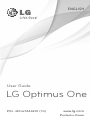 1
1
-
 2
2
-
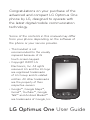 3
3
-
 4
4
-
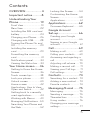 5
5
-
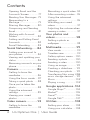 6
6
-
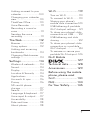 7
7
-
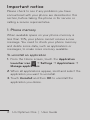 8
8
-
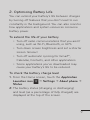 9
9
-
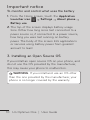 10
10
-
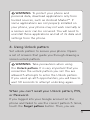 11
11
-
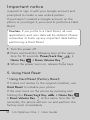 12
12
-
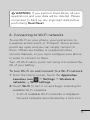 13
13
-
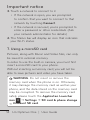 14
14
-
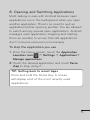 15
15
-
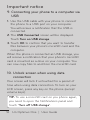 16
16
-
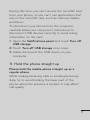 17
17
-
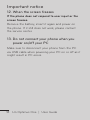 18
18
-
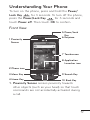 19
19
-
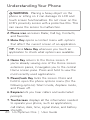 20
20
-
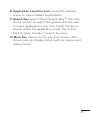 21
21
-
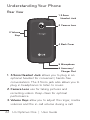 22
22
-
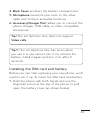 23
23
-
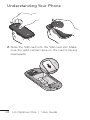 24
24
-
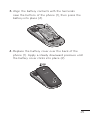 25
25
-
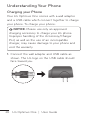 26
26
-
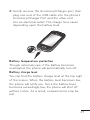 27
27
-
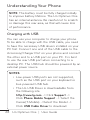 28
28
-
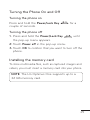 29
29
-
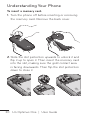 30
30
-
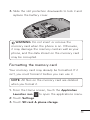 31
31
-
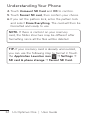 32
32
-
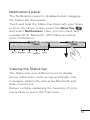 33
33
-
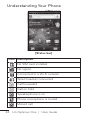 34
34
-
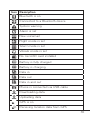 35
35
-
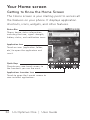 36
36
-
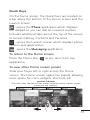 37
37
-
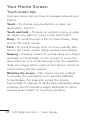 38
38
-
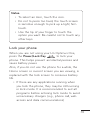 39
39
-
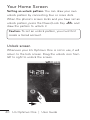 40
40
-
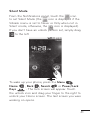 41
41
-
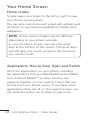 42
42
-
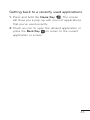 43
43
-
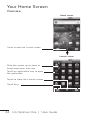 44
44
-
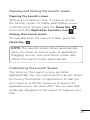 45
45
-
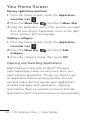 46
46
-
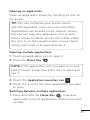 47
47
-
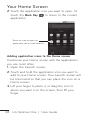 48
48
-
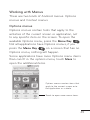 49
49
-
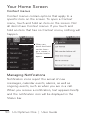 50
50
-
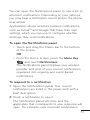 51
51
-
 52
52
-
 53
53
-
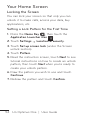 54
54
-
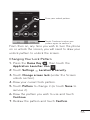 55
55
-
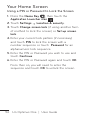 56
56
-
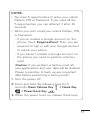 57
57
-
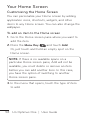 58
58
-
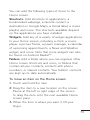 59
59
-
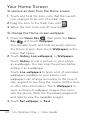 60
60
-
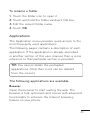 61
61
-
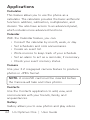 62
62
-
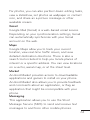 63
63
-
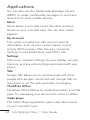 64
64
-
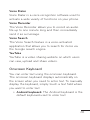 65
65
-
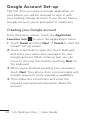 66
66
-
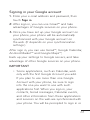 67
67
-
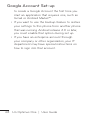 68
68
-
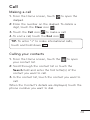 69
69
-
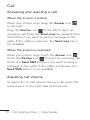 70
70
-
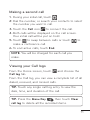 71
71
-
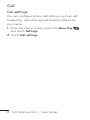 72
72
-
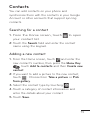 73
73
-
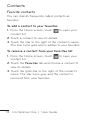 74
74
-
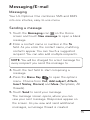 75
75
-
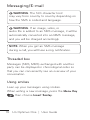 76
76
-
 77
77
-
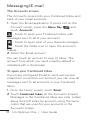 78
78
-
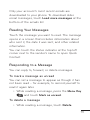 79
79
-
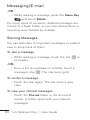 80
80
-
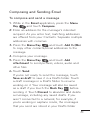 81
81
-
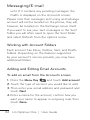 82
82
-
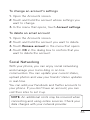 83
83
-
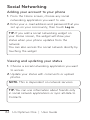 84
84
-
 85
85
-
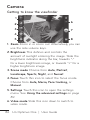 86
86
-
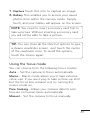 87
87
-
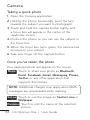 88
88
-
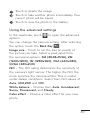 89
89
-
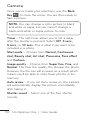 90
90
-
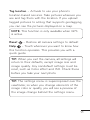 91
91
-
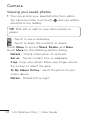 92
92
-
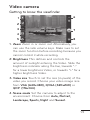 93
93
-
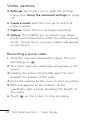 94
94
-
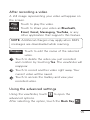 95
95
-
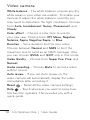 96
96
-
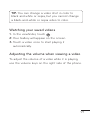 97
97
-
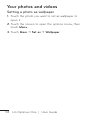 98
98
-
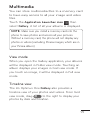 99
99
-
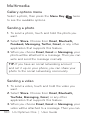 100
100
-
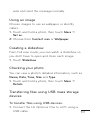 101
101
-
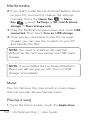 102
102
-
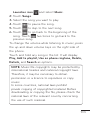 103
103
-
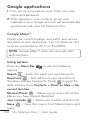 104
104
-
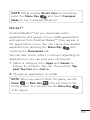 105
105
-
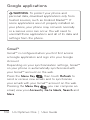 106
106
-
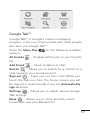 107
107
-
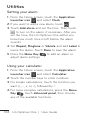 108
108
-
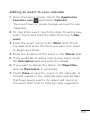 109
109
-
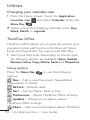 110
110
-
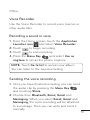 111
111
-
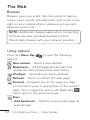 112
112
-
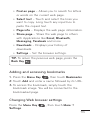 113
113
-
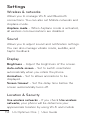 114
114
-
 115
115
-
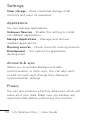 116
116
-
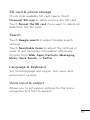 117
117
-
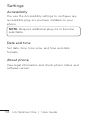 118
118
-
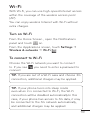 119
119
-
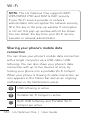 120
120
-
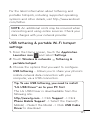 121
121
-
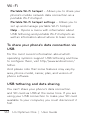 122
122
-
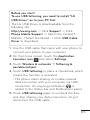 123
123
-
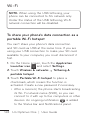 124
124
-
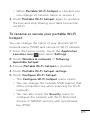 125
125
-
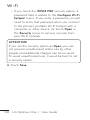 126
126
-
 127
127
-
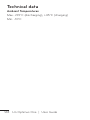 128
128
-
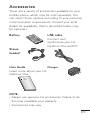 129
129
-
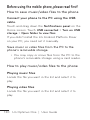 130
130
-
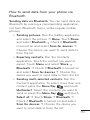 131
131
-
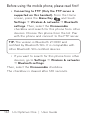 132
132
-
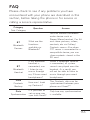 133
133
-
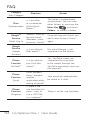 134
134
-
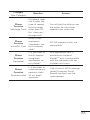 135
135
-
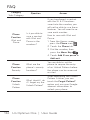 136
136
-
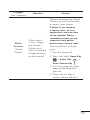 137
137
-
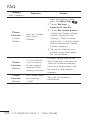 138
138
-
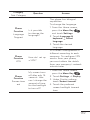 139
139
-
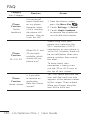 140
140
-
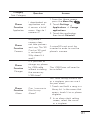 141
141
-
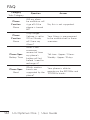 142
142
-
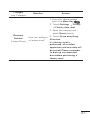 143
143
-
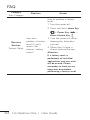 144
144
-
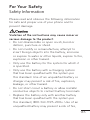 145
145
-
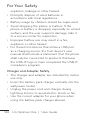 146
146
-
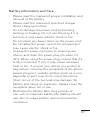 147
147
-
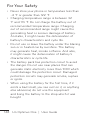 148
148
-
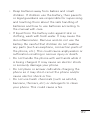 149
149
-
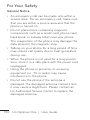 150
150
-
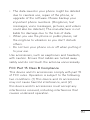 151
151
-
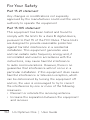 152
152
-
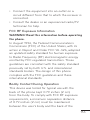 153
153
-
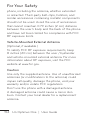 154
154
-
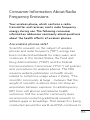 155
155
-
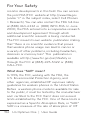 156
156
-
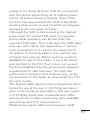 157
157
-
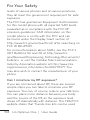 158
158
-
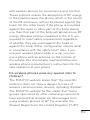 159
159
-
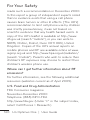 160
160
-
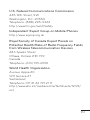 161
161
-
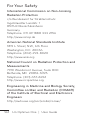 162
162
-
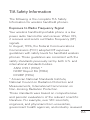 163
163
-
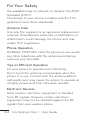 164
164
-
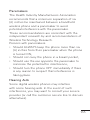 165
165
-
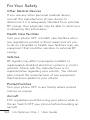 166
166
-
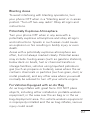 167
167
-
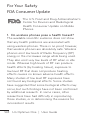 168
168
-
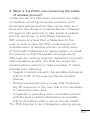 169
169
-
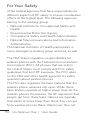 170
170
-
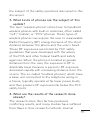 171
171
-
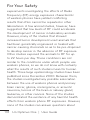 172
172
-
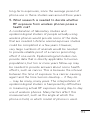 173
173
-
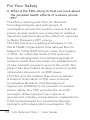 174
174
-
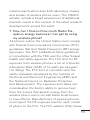 175
175
-
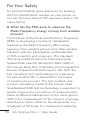 176
176
-
 177
177
-
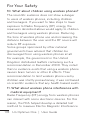 178
178
-
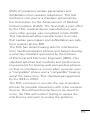 179
179
-
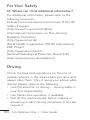 180
180
-
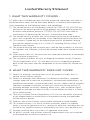 181
181
-
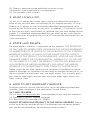 182
182
-
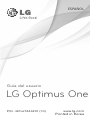 183
183
-
 184
184
-
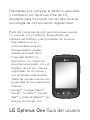 185
185
-
 186
186
-
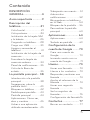 187
187
-
 188
188
-
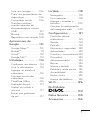 189
189
-
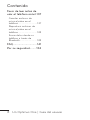 190
190
-
 191
191
-
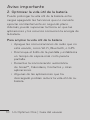 192
192
-
 193
193
-
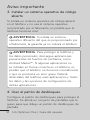 194
194
-
 195
195
-
 196
196
-
 197
197
-
 198
198
-
 199
199
-
 200
200
-
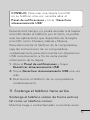 201
201
-
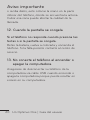 202
202
-
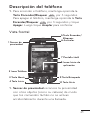 203
203
-
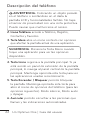 204
204
-
 205
205
-
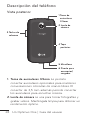 206
206
-
 207
207
-
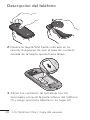 208
208
-
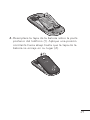 209
209
-
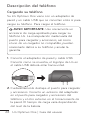 210
210
-
 211
211
-
 212
212
-
 213
213
-
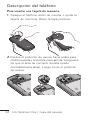 214
214
-
 215
215
-
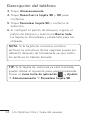 216
216
-
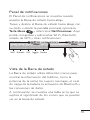 217
217
-
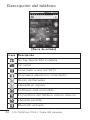 218
218
-
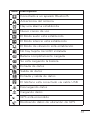 219
219
-
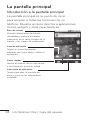 220
220
-
 221
221
-
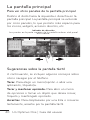 222
222
-
 223
223
-
 224
224
-
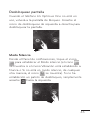 225
225
-
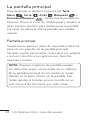 226
226
-
 227
227
-
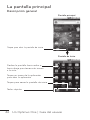 228
228
-
 229
229
-
 230
230
-
 231
231
-
 232
232
-
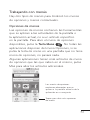 233
233
-
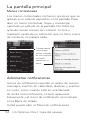 234
234
-
 235
235
-
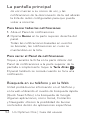 236
236
-
 237
237
-
 238
238
-
 239
239
-
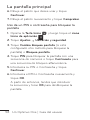 240
240
-
 241
241
-
 242
242
-
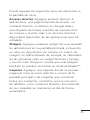 243
243
-
 244
244
-
 245
245
-
 246
246
-
 247
247
-
 248
248
-
 249
249
-
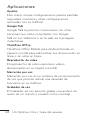 250
250
-
 251
251
-
 252
252
-
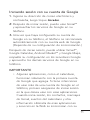 253
253
-
 254
254
-
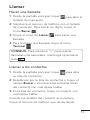 255
255
-
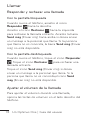 256
256
-
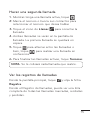 257
257
-
 258
258
-
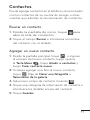 259
259
-
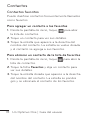 260
260
-
 261
261
-
 262
262
-
 263
263
-
 264
264
-
 265
265
-
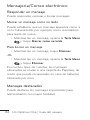 266
266
-
 267
267
-
 268
268
-
 269
269
-
 270
270
-
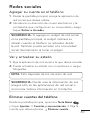 271
271
-
 272
272
-
 273
273
-
 274
274
-
 275
275
-
 276
276
-
 277
277
-
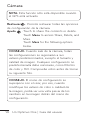 278
278
-
 279
279
-
 280
280
-
 281
281
-
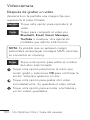 282
282
-
 283
283
-
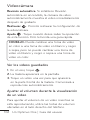 284
284
-
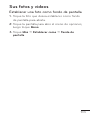 285
285
-
 286
286
-
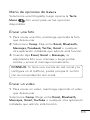 287
287
-
 288
288
-
 289
289
-
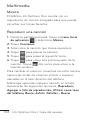 290
290
-
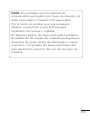 291
291
-
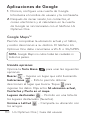 292
292
-
 293
293
-
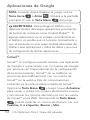 294
294
-
 295
295
-
 296
296
-
 297
297
-
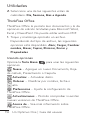 298
298
-
 299
299
-
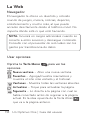 300
300
-
 301
301
-
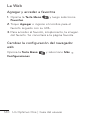 302
302
-
 303
303
-
 304
304
-
 305
305
-
 306
306
-
 307
307
-
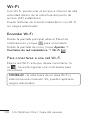 308
308
-
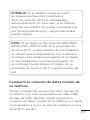 309
309
-
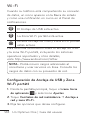 310
310
-
 311
311
-
 312
312
-
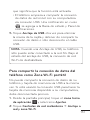 313
313
-
 314
314
-
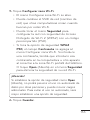 315
315
-
 316
316
-
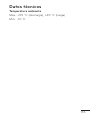 317
317
-
 318
318
-
 319
319
-
 320
320
-
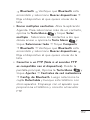 321
321
-
 322
322
-
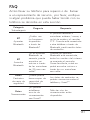 323
323
-
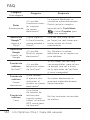 324
324
-
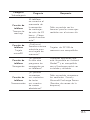 325
325
-
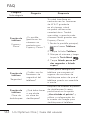 326
326
-
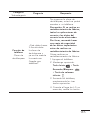 327
327
-
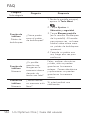 328
328
-
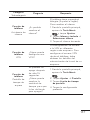 329
329
-
 330
330
-
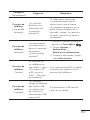 331
331
-
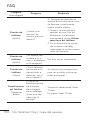 332
332
-
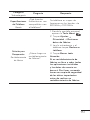 333
333
-
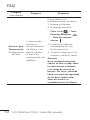 334
334
-
 335
335
-
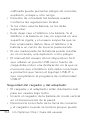 336
336
-
 337
337
-
 338
338
-
 339
339
-
 340
340
-
 341
341
-
 342
342
-
 343
343
-
 344
344
-
 345
345
-
 346
346
-
 347
347
-
 348
348
-
 349
349
-
 350
350
-
 351
351
-
 352
352
-
 353
353
-
 354
354
-
 355
355
-
 356
356
-
 357
357
-
 358
358
-
 359
359
-
 360
360
-
 361
361
-
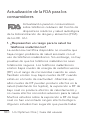 362
362
-
 363
363
-
 364
364
-
 365
365
-
 366
366
-
 367
367
-
 368
368
-
 369
369
-
 370
370
-
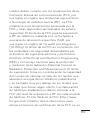 371
371
-
 372
372
-
 373
373
-
 374
374
-
 375
375
-
 376
376
-
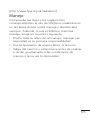 377
377
-
 378
378
-
 379
379
-
 380
380
LG P Optimus One Guía del usuario
- Categoría
- Smartphones
- Tipo
- Guía del usuario
- Este manual también es adecuado para
En otros idiomas
- English: LG P Optimus One User guide
Documentos relacionados
Otros documentos
-
LG V V909 T-Mobile Guía del usuario
-
LG Electronics MFL67560701 Manual de usuario
-
LG GT540G.ACAPTS Manual de usuario
-
Pantech Pantech Perception Manual de usuario
-
LG Lucid VS840 Verizon Wireless Guía del usuario
-
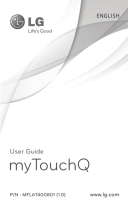 LG C C800 T-Mobile Guía del usuario
LG C C800 T-Mobile Guía del usuario
-
LG LGP920H.ACRCML Manual de usuario
-
LG LGP999.AAVCDW Manual de usuario
-
LG LGP970H Manual de usuario